Page 1

Návod k použití funkcí pro
pokročilé uživatele
Digitální fotoaparát
Model č. DMC-TZ35
Před použitím tohoto produktu si pečlivě přečtěte tyto pokyny
a celý návod si uložte pro pozdější použití.
VQT4P30
M1212KZ0
Page 2
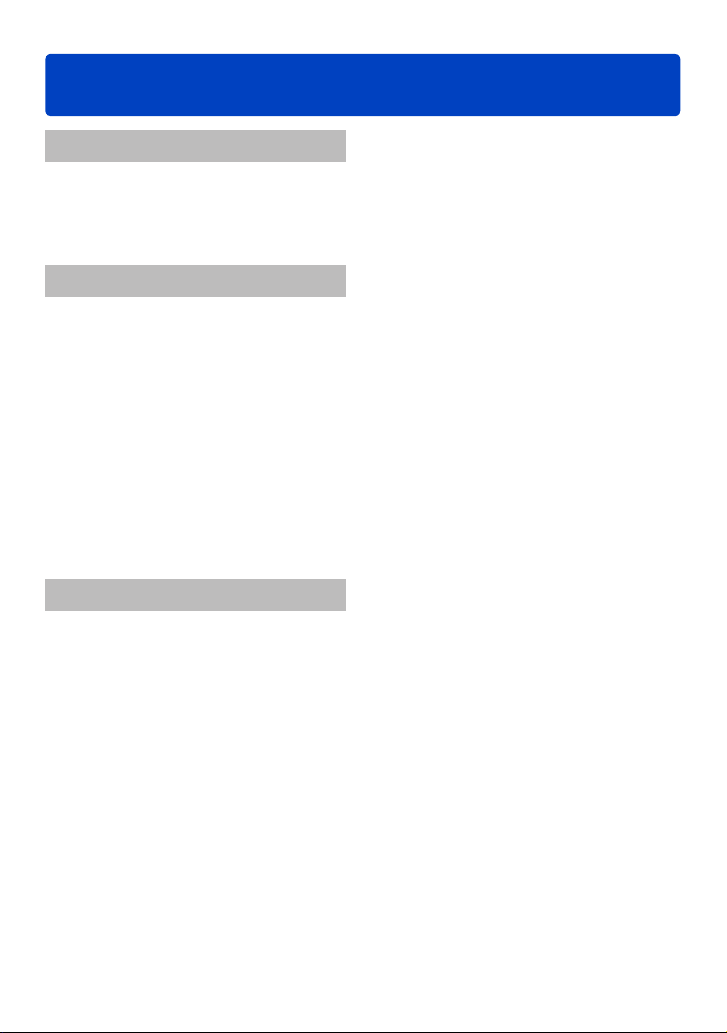
Obsah
Před použitím
Před použitím .........................................5
Standardní příslušenství....................... 7
Názvy a funkce hlavních prvků ............ 8
Kurzorové tlačítko .........................................9
Příprava
Nabíjení akumulátoru .......................... 10
Vkládání akumulátoru .................................11
Nabíjení akumulátoru ..................................12
Zbývající kapacita akumulátoru ...................14
Údaje týkající se počtu zaznamenatelných
snímků a délky provozní doby .....................14
Vkládání a vyjmutí karty
(volitelný doplněk) ...............................16
Cílové umístění ukládaných snímků
(karty a interní paměť) .................................17
Pokyny k záznamové kapacitě
(snímky/doba záznamu) ..............................18
Nastavení hodin ...................................19
Změna nastavení času ................................20
Základní funkce
Postup při ovládání ............................. 21
Fotografování s vlastním nastavením
Režim [Program AE] ............................23
Zaostření ..............................................24
Fotografování s automatickým
nastavením
Režim [Inteligentní aut.] ...................... 25
Použití blesku ..............................................25
Automatická detekce scény ........................26
Nastavení Veselé barvy .............................. 26
[Red. neostrosti] ..........................................27
[Noční záběr z ruky] .................................... 27
[iHDR] ..........................................................28
AF pohybu ...................................................29
Omezení režimu [Inteligentní aut.] .............. 30
Natáčení videosekvencí ...................... 31
Záznam statických snímků během natáčení
videosekvence
..............................................34
Sledování snímků ................................ 35
Sledování videosekvencí ............................36
Zachytávání statických snímků
z videosekvencí ...........................................37
Zvětšování a sledování
„Přehrávání se zoomem“ .............................38
Prohlížení seznamu snímků
„Vícenásobné přehrávání“ ...........................38
Vyhledávání snímků podle data záznamu
(Vyhledávání v kalendáři) ............................39
Odstranění snímků .............................. 40
Odstranění několika snímků (až 50)/
Odstranění všech snímků ...........................41
Nastavení menu ................................... 42
Typ menu .................................................... 43
Použití rychlého menu .................................44
Používání menu [Nastavení] ...............45
[Nastavit hodiny] ..........................................45
[Světový čas] ...............................................45
[Datum cesty] .............................................. 45
[Pípnutí] .......................................................45
[Hlasitost reproduktoru] ...............................46
[Nast. profilů] ...............................................46
[Zobrazení displeje] .....................................46
[Podsvícení monitoru] .................................47
[Pomůcky] ...................................................47
[Histogram] ..................................................48
[Video Místo zázn] .......................................48
[Návrat zoomu] ............................................48
[Úsporný režim] ...........................................49
[Auto přehrání] ............................................49
[Vynulovat]...................................................50
[Resetovat] ..................................................50
[Režim USB] ................................................50
[Výstup] ....................................................... 51
[VIERA link] .................................................51
[3D přehrávání] ...........................................51
[Otáčení sn.] ................................................52
[Firmware info] ............................................52
[Formátovat] ................................................53
[Jazyk] .........................................................53
[Demo OIS] .................................................54
- 2 -
VQT4P30
Page 3
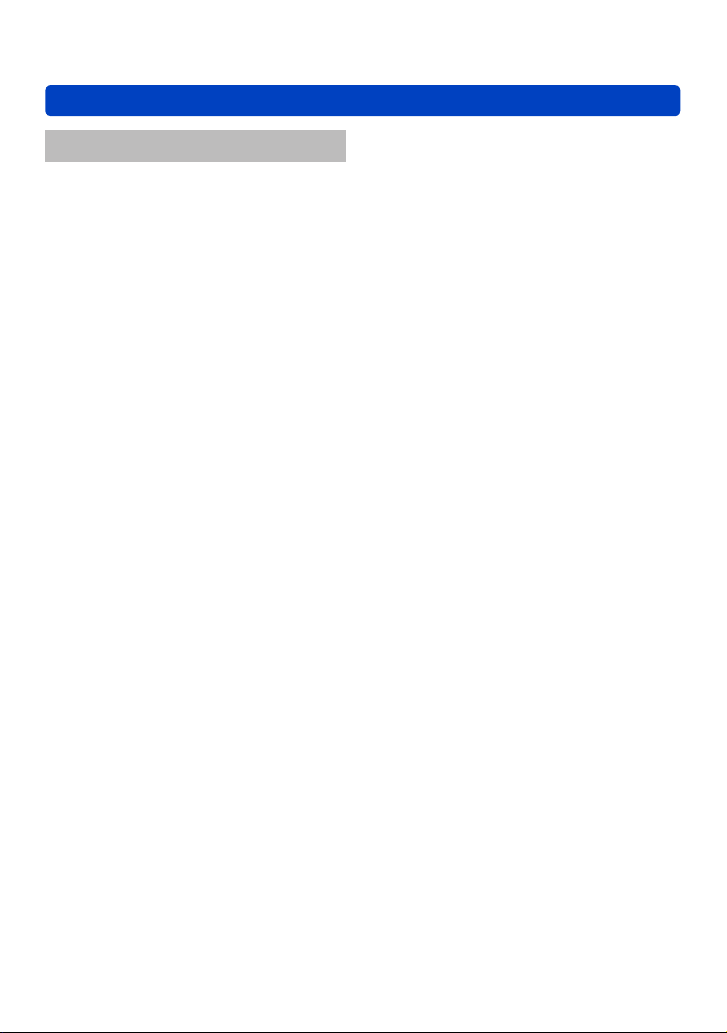
Obsah
Využití (Záznam)
Změna zobrazení údajů o záznamu ...55
Používání zoomu ................................. 56
Typy a využití zoomu ...................................57
Fotografování s bleskem .................... 59
Fotografování zblízka ..........................61
[Makro zoom]
(Zvětšení zblízka vyfotografovaných objektů)
Rozsah ostření ............................................62
Fotografování se samospouští ..........63
Fotografování s kompenzací
expozice ...............................................64
Fotografování s automatickou změnou
expozice ([Exp. vějíř]) ..................................65
Určení clony a rychlosti závěrky a
záznam.................................................. 66
Režim [Priorita clony] .................................. 66
Režim [Priorita času] ...................................67
Režim [Plný manuál] ................................... 68
Fotografování s různými obrazovými
efekty Režim [Kreativní] .....................69
[Expresivní] .................................................70
[Retro] .........................................................70
[Jasné sn.] ...................................................70
[Low key] .....................................................70
[Sépie] .........................................................71
[Dynamický monochrom.] ............................71
[Působivé umění] ........................................71
[Vys. dynamika] ...........................................71
[Křížový proces] ..........................................72
[Efekt hračky] ..............................................72
[Efekt miniatury] ..........................................73
[Měkké zaostření] ........................................74
[Hvězdicový filtr] ..........................................74
[Jednobodová barva] ...................................74
Záznam panoramatických snímků
Režim [Panoramatický snímek].......... 75
...61
Fotografování podle přednastavených
scén [Režim scén]
[Portrét] .......................................................79
[Jemná pleť] ................................................79
[Krajina] .......................................................79
[Sport] ..........................................................80
[Noční portrét] .............................................80
[Noční krajina] ............................................. 80
[Noční záběr z ruky] .................................... 81
[HDR] ..........................................................81
[Potraviny] ................................................... 81
[Dítě] ............................................................82
[Mazlíček] ....................................................82
[Západ slunce] .............................................82
[Vys. citlivost]...............................................83
[Hvězd.obloha] ............................................ 83
[Foto skrze sklo] ..........................................83
[Pod vodou] .................................................84
[Foto režim 3D] ............................................85
................................78
Registrace vlastního nastavení a
fotografování Režim [Profily] ............86
[Nast. profilů] ...............................................86
[Profily] ........................................................ 87
Funkce série......................................... 88
Fotografování s funkcí Rozeznávání
tváře [Rozezn. tváří] ...........................90
Registrace snímků obličeje ........................ 91
Úprava nebo odstranění informací o
zaregistrovaných osobách ..........................92
Praktické funkce pro cestování.......... 93
[Datum cesty] .............................................. 93
[Světový čas] ...............................................94
Vkládání textu ...................................... 95
- 3 -
VQT4P30
Page 4
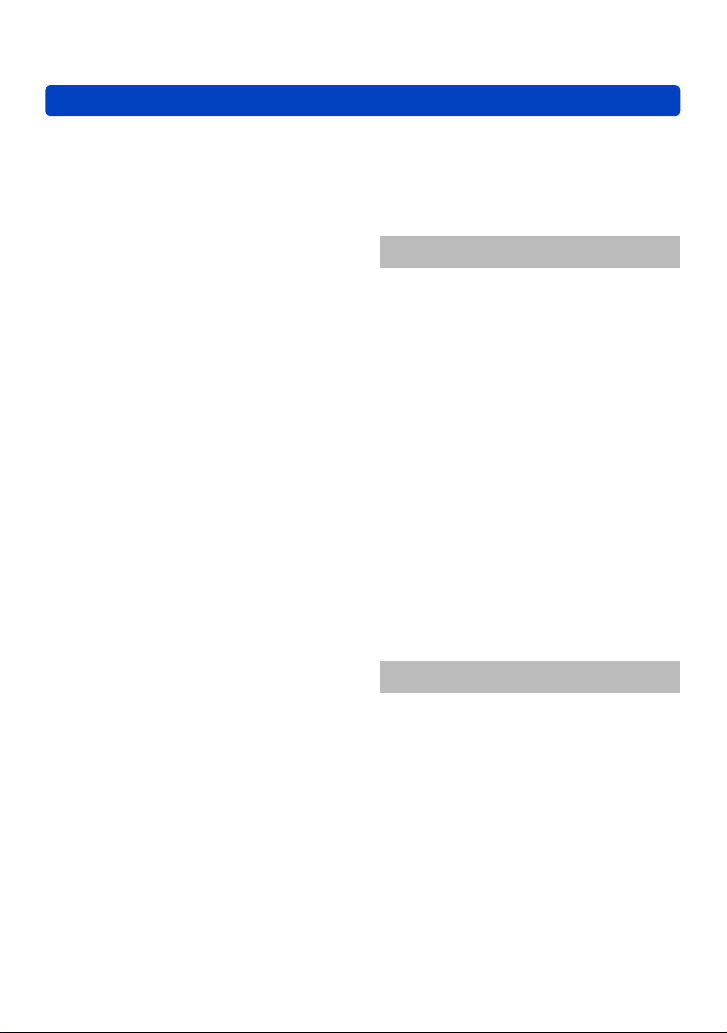
Obsah
Používání menu [Zázn.] ....................... 96
[Poměr stran] ...............................................96
[Rozlišení] ...................................................96
[Kvalita] .......................................................97
[Citlivost] ......................................................97
[Vyvážení bílé] .............................................98
[AF režim] ..................................................100
[I.ostření (AF)] ........................................... 101
[Rozezn. tváří] ...........................................102
[Režim měření] ..........................................102
[i.expozice] ................................................ 102
[Nejdelší čas] .............................................103
[I.rozlišení] .................................................103
[Digitální zoom] .........................................103
[Sériové snímání] ...................................... 104
[Podání barev] ...........................................104
[AF přisvětlení] .......................................... 104
[Red.červ.očí] ............................................105
[Red. neostrosti] ........................................105
[Noční záběr z ruky] .................................. 105
[iHDR] ........................................................105
[Stabilizátor] ..............................................106
[Dat. razítko] ..............................................106
[Nastavit hodiny] ........................................106
Používání menu [Video] .................... 107
[Formát záznamu] ..................................... 107
[Kvalita zázn.] ............................................107
[Kontinuální AF] .........................................108
[Větrný filtr] ................................................108
Různé metody přehrávání
[Režim přehrávání] ............................ 109
[2D/3D nastav.] ..........................................109
[Vše] ..........................................................109
[Diaprojekce] ............................................. 110
[Filtr. přehrávání] ....................................... 113
[Kalendář] ..................................................114
Retušování snímků............................ 115
[Automatické retušování] ...........................115
[Kreativní retušování] ................................ 116
Používání menu [Přehrávání] ........... 119
[Edit.názvu] ...............................................119
[Text.značka] .............................................120
[Retušování] ..............................................121
[Rozdělit] ................................................... 122
[Zm.rozl.] ................................................... 123
[Střih] .........................................................124
[Oblíbené] ..................................................125
[Nastav.tisk] ...............................................126
[Ochrana] ..................................................127
[Upravit tváře] ............................................128
[Kopír.] .......................................................129
Připojení k jiným zařízením
Sledování na obrazovce televizoru
VIERA Link (HDMI) (HDAVI Control™) .....132
Prohlížení statických 3D snímků ...............134
Uchování statických snímků a
videosekvencí v rekordéru ............... 136
Kopírování vložením karty SD do
rekordéru ...................................................136
Kopírování přehrávaných snímků
prostřednictvím kabelů AV
(volitelný doplněk) ..................................... 136
Uchování statických snímků a
videosekvencí v počítači ..................137
Instalace přiloženého softwaru ..................137
O dodávaném softwaru .............................138
Kopírování statických snímků a
videosekvencí ...........................................139
Tisk .....................................................141
Tisk většího počtu snímků .........................142
Nastavení tisku na fotoaparátu .................143
Tisk s datem a textem ...............................144
... 130
Další
Použití AC síťového adaptéru
(volitelný doplněk) a DC redukce pro
napájení (volitelný doplněk) místo
akumulátoru ....................................... 145
Údaje zobrazované na
monitoru LCD ..................................... 146
Zobrazované zprávy .......................... 150
Q&A Odstraňování problémů .......... 152
Pokyny a poznámky k používání...... 159
- 4 -
VQT4P30
Page 5
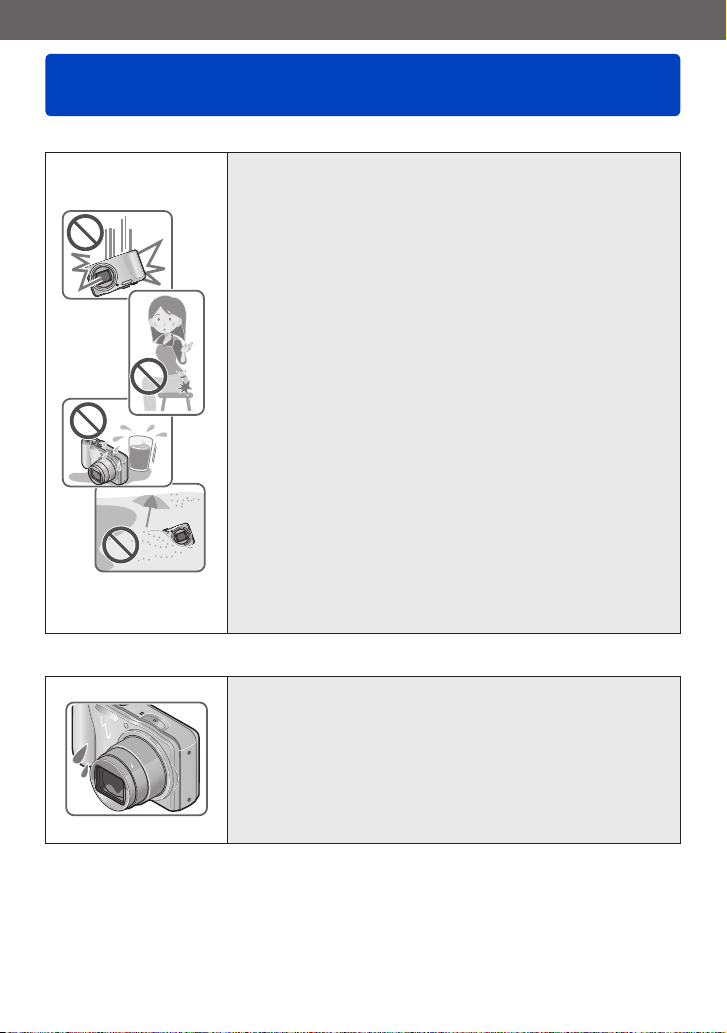
Před použitím
Před použitím
■
Zacházení s fotoaparátem
Fotoaparát chraňte před nadměrnými vibracemi,
působením síly či tlakem.
Vyhněte se použití fotoaparátu v následujících
●
podmínkách, které mohou poškodit objektiv, monitor
LCD nebo tělo fotoaparátu. Mohlo by dojít i k závadě
fotoaparátu nebo nemožnosti záznamu.
• Pád nebo náraz fotoaparátu proti tvrdému povrchu
• Dosednutí s fotoaparátem v kapse kalhot nebo násilné
vložení do plné tašky
• Přidávání příslušenství na popruh fotoaparátu
• Vyvíjení nadměrného tlaku na objektiv nebo monitor
LCD
Fotoaparát není odolný vůči prachu, postříkání ani není
vodotěsný.
Vyhněte se použití fotoaparátu v prostředí s nadměrným
výskytem prachu či písku nebo v místech, kde může
přijít do kontaktu s vodou.
Vyhněte se použití fotoaparátu v následujících
●
podmínkách, kde existuje nebezpečí, že se do něj
objektivem nebo mezerami kolem tlačítek dostane písek,
voda nebo cizí materiály. Počínejte si zvlášť opatrně,
protože tyto podmínky mohou fotoaparát poškodit a
oprava závady nemusí být možná.
• Na místech s mimořádným množstvím prachu či písku
• V dešti či na pobřeží, kde může být fotoaparát vystaven
vodě
■
Kondenzace (pokud je objektiv nebo monitor LCD zamlžen)
Pokud je fotoaparát vystaven náhlé změně teploty
●
či vlhkosti, může dojít ke vzniku kondenzace. Těmto
podmínkám, které mohou znečistit objektiv nebo monitor
LCD, způsobit vznik plísně nebo poškodit fotoaparát, se
vyhněte.
Pokud se objeví kondenzace, fotoaparát vypněte a
●
před dalším použitím vyčkejte asi dvě hodiny. Jakmile
se fotoaparát přizpůsobí okolní teplotě, zamlžení se
přirozenou cestou ztratí.
- 5 -
VQT4P30
Page 6
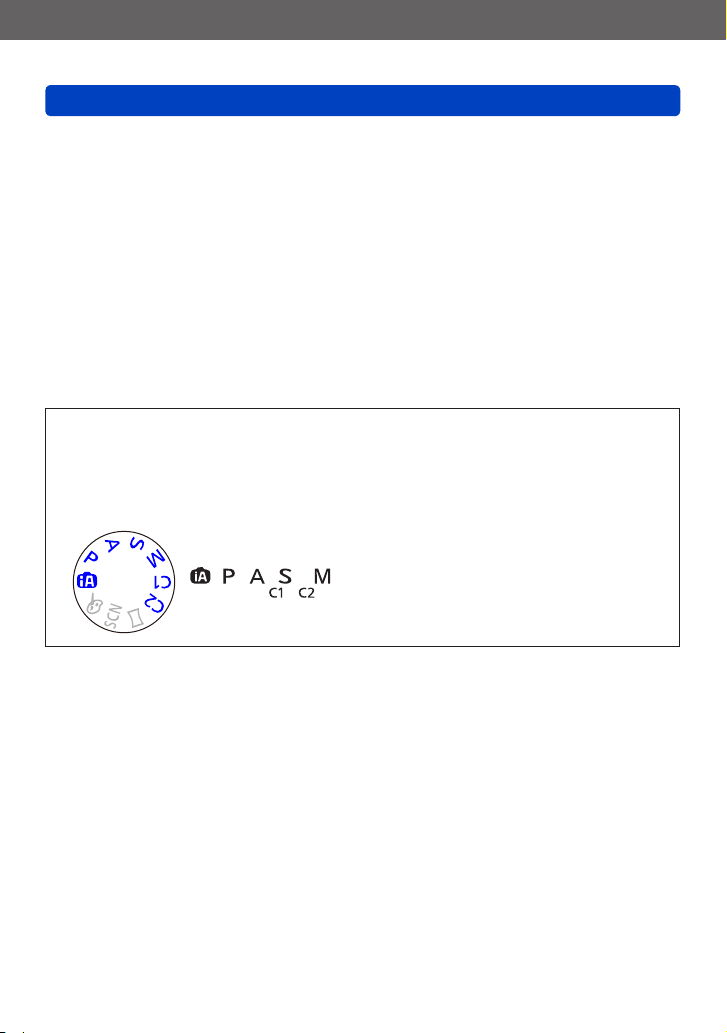
Před použitím
Před použitím
■
Vždy nejprve pořiďte zkušební snímek
Před důležitými událostmi, na nichž budete fotoaparát používat (například na svatbě),
vždy pořiďte zkušební snímek, abyste si ověřili, že se snímky a zvuk zaznamenávají
správně.
■
Žádné odškodnění za nezdařené snímky
Pokud technické problémy s fotoaparátem či kartou zabrání pořízení záznamu, za
nezdařené snímky nemůžeme odškodnit.
■
Dodržování autorských práv
Neoprávněné využití záznamů, které obsahují materiály chráněné autorskými právy,
k jiným než osobním účelům, je zákonem na ochranu autorských práv zakázáno.
Záznam určitých materiálů může být omezen dokonce i pro osobní účely.
■
Seznamte se také s kapitolou „Pokyny a poznámky k používání“ (→159)
Upozorňujeme, že skutečné ovládací prvky, díly, položky menu a další informace
●
o vašem digitálním fotoaparátu mohou vypadat poněkud odlišně, než znázorňují
ilustrace a náhledy displeje v tomto návodu k obsluze.
Ikony režimu záznamu
●
Modře označené menu a funkce pro režimy záznamu vyobrazené vedle nadpisů částí
si můžete zvolit a aktivovat na ovladači režimů.
Na příkladu vlevo jsou následující režimy záznamu:
, , , a .
*
Nastavení a se liší podle záznamových režimů zaregistrovaných
pod vlastním nastavením.
- 6 -
VQT4P30
Page 7
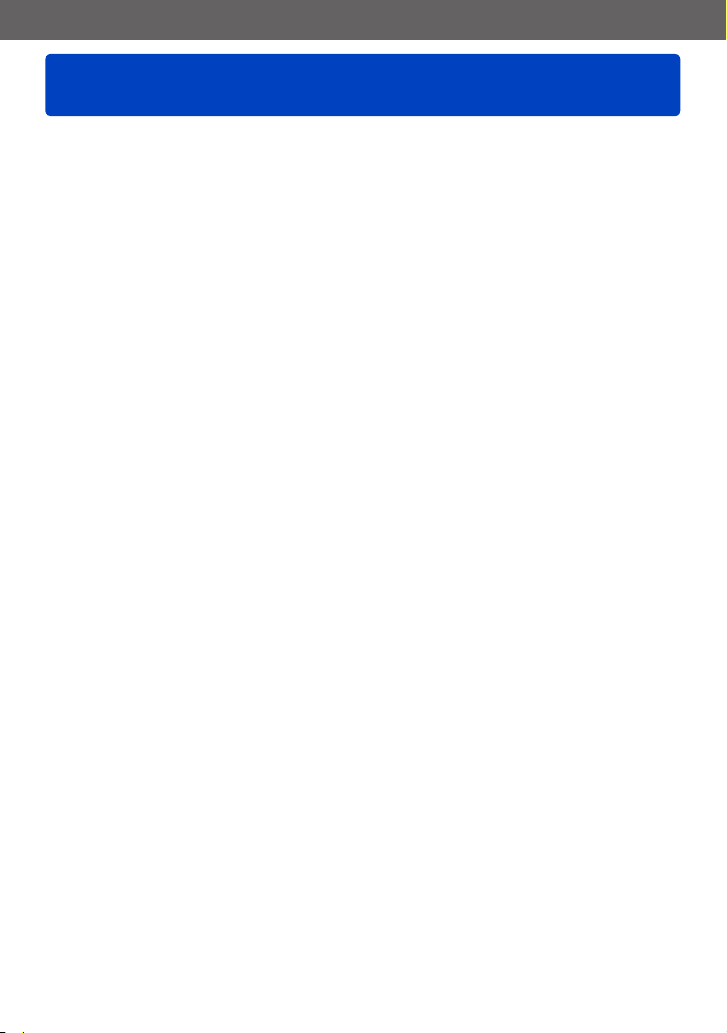
Před použitím
Standardní příslušenství
Před použitím fotoaparátu si ověřte, zda je veškeré příslušenství součástí dodávky.
Příslušenství a jeho tvar se liší podle státu nebo oblasti, kde byl fotoaparát zakoupen.
●
Podrobnosti týkající se příslušenství naleznete v základním návodu k použití.
Interní zdroj napájení je v textu označován jako akumulátor.
●
Paměťová karta SD, paměťová karta SDHC a paměťová karta SDXC jsou v textu
●
uváděny jako karta.
Veškerý obalový materiál vhodným způsobem zlikvidujte.
●
Malé součásti uchovávejte na bezpečném místě mimo dosah dětí.
●
■
Volitelné příslušenství
• Karty patří mezi volitelné doplňky. Pokud kartu nepoužíváte, můžete k záznamu
nebo přehrávání snímků použít interní paměť. (→17)
• V případě ztráty příslušenství, které je součástí dodávky, se obraťte na svého
prodejce nebo na nejbližší servisní středisko.
(Příslušenství lze zakoupit samostatně.)
- 7 -
VQT4P30
Page 8

Před použitím
Názvy a funkce hlavních prvků
Ovladač režimů
Slouží k volbě režimu záznamu.
Blesk (→59)
Indikátor samospouště (→63) /
AF přisvětlení
Tubus objektivu
Objektiv
(→104)
Mikrofon
(→22)
Páčka zoomu (→56)
Slouží k přiblížení vzdálených objektů, aby se
zaznamenaly větší.
Tlačítko videosekvence (→31)
Natáčení videosekvencí.
Vypínač fotoaparátu [ON/OFF]
Slouží k zapínání a vypínání napájení fotoaparátu.
Reproduktor
Spoušť (→23)
Slouží k ostření a záznamu statických snímků.
Závit pro stativ
Fotoaparát neupevňujte na stativ pomocí
šroubu s délkou 5,5 mm nebo delším šroubem.
Může dojít k poškození přístroje.
Kryt slotu paměťové karty/
akumulátoru
(→11, 16)
Uvolňovací pojistka (→11, 16)
Kryt DC redukce pro napájení
Vyobrazení a náhledy displeje v této příručce se od skutečného produktu mohou lišit.
●
- 8 -
VQT4P30
Page 9
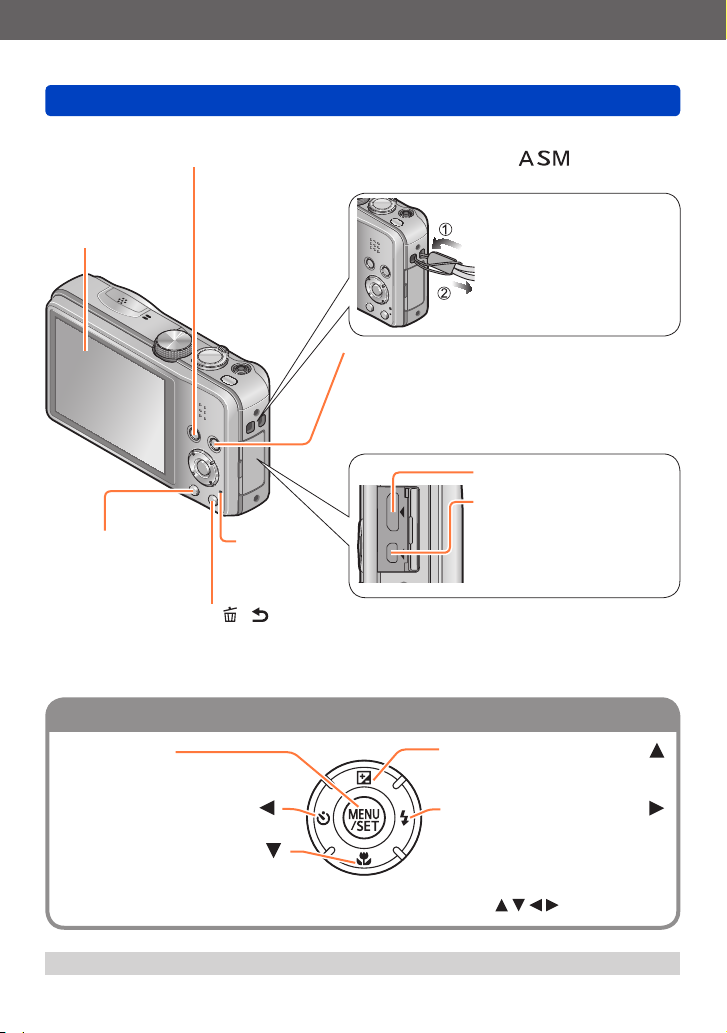
Před použitím
Kurzorové tlačítko
Názvy a funkce hlavních prvků
Tlačítko [EXPOSURE]
Slouží k nastavení rychlosti závěrky nebo clonového čísla (Pouze v režimu ). (→66, 67, 68)
Monitor LCD
(→47)
Tlačítko [DISP.]
Slouží ke změně
zobrazení.
(→55)
Tlačítko přehrávání (→109)
Slouží k volbě režimu záznamu nebo režimu
přehrávání.
Přidržením tlačítka přehrávání lze vypnutý
fotoaparát zapnout přímo do režimu přehrávání.
Indikátor
nabíjení
(→12)
Doporučujeme používat
poutko (součást dodávky),
aby byl fotoaparát
chráněn před pádem.
Konektor [HDMI] (→130)
Konektor
[AV OUT/DIGITAL]
(→12, 130, 139, 141)
Tato zdířka slouží rovněž k
nabíjení akumulátoru.
(→12)
Tlačítko [Q.MENU] / [ / ]
V režimu záznamu: Zobrazí se rychlé menu. (→44)
V režimu přehrávání: Odstraňování snímků. (→40)
Během ovládání menu: Obnovení předchozí obrazovky.
[MENU/SET]
• Slouží k zobrazení nabídek,
zadávání nastavení apod. (→42)
Levé kurzorové tlačítko ( )
• Samospoušťr (→63)
Spodní kurzorové tlačítko ( )
• Režim Makro apod. (→61)
V této příručce bude používané tlačítko označeno symboly .
●
Vyobrazení a náhledy displeje v této příručce se od skutečného produktu mohou lišit.
●
Horní kurzorové tlačítko ( )
• Kompenzace expozice, Expoziční
vějíř apod. (→64, 65)
Pravé kurzorové tlačítko ( )
• Blesk (→59)
- 9 -
VQT4P30
Page 10
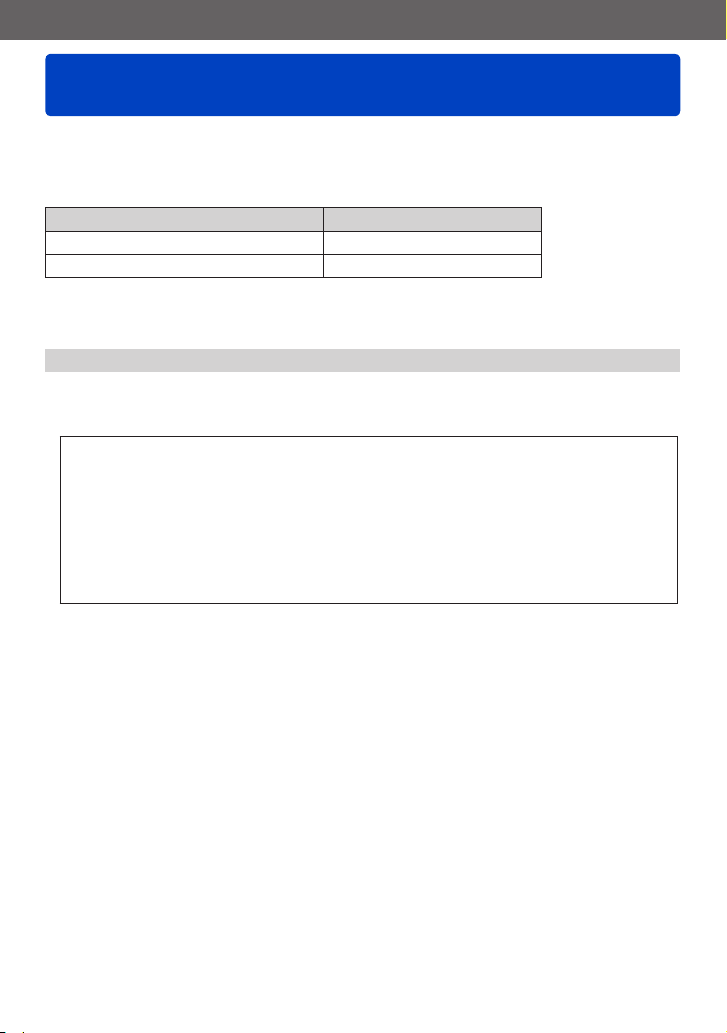
Příprava
Nabíjení akumulátoru
Vždy používejte AC síťový adaptér (součást dodávky), kabel pro USB připojení (součást
dodávky) a akumulátor určený pro tento fotoaparát.
• Před prvním použitím vždy nechte akumulátor nabít! (akumulátor se dodává nenabitý)
• Nabijte ho v době, kdy je vložen ve fotoaparátu.
Stav fotoaparátu Nabíjení
Je vypnutý
Je zapnutý
*
Pouze během přehrávání je fotoaparát napájen z elektrické sítě kabelem pro USB připojení (součást
dodávky). (Akumulátor se nenabíjí.)
Pokud není akumulátor vložen, nabíjení ani napájení nefunguje.
●
■
Akumulátory, které můžete použít v tomto přístroji
Je známo, že na některých trzích lze zakoupit padělané akumulátory
(falzifikáty), které jsou velmi podobné originálním produktům. Některé z
těchto akumulátorů nejsou vybaveny dostatečnou interní ochranou, která by
splňovala požadavky příslušných bezpečnostních norem. Existuje možnost,
že tyto akumulátory mohou způsobit požár nebo výbuch. Vezměte prosím
na vědomí, že neneseme odpovědnost za jakoukoli nehodu nebo poruchu, k
níž došlo v důsledku používání neoriginálních akumulátorů (falzifikátů). Aby
bylo zaručeno používání bezpečných produktů, doporučujeme používání
originálních akumulátorů Panasonic.
Ano
Ne
*
- 10 -
VQT4P30
Page 11
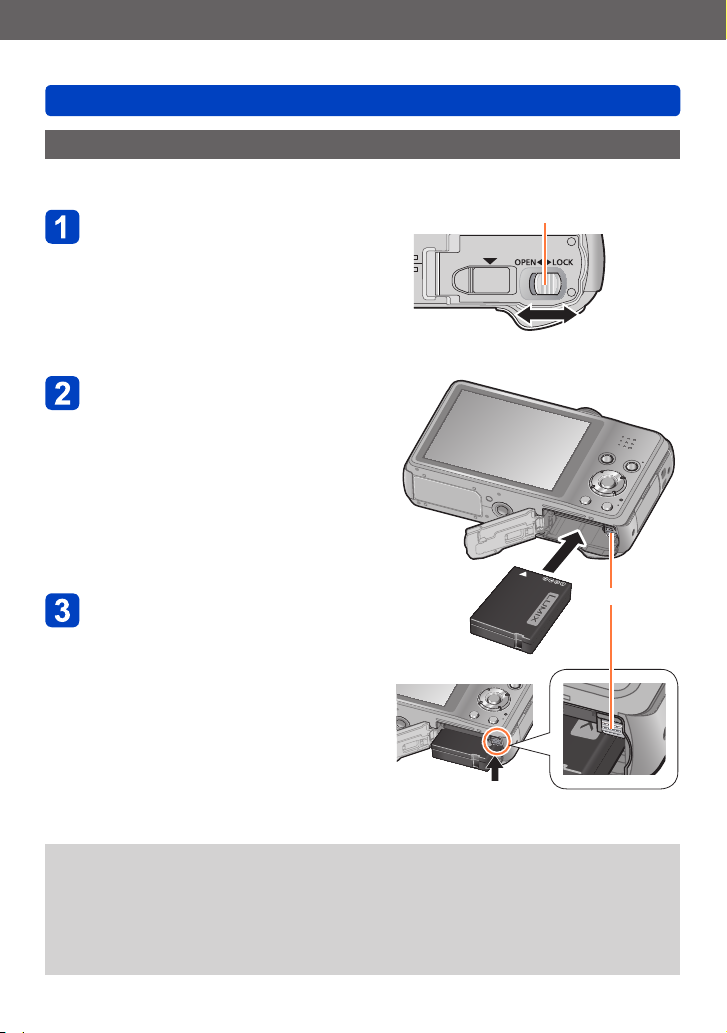
Příprava
Vkládání akumulátoru
Chcete-li nabít akumulátor, vložte ho do fotoaparátu.
Nabíjení akumulátoru
Pojistku posuňte do polohy
[OPEN] a otevřete kryt slotu
paměťové karty/akumulátoru
Akumulátor zasuňte až
dozadu
• Ověřte si správnou orientaci
akumulátoru.
• Akumulátor pevně zasuňte až na
doraz a ověřte si, zda je zajištěn
páčkou.
Uzavřete kryt paměťové
karty/akumulátoru
• Pojistku posuňte do polohy [LOCK].
■
Vyjmutí akumulátoru
Páčku uvnitř slotu paměťové karty/
akumulátoru posuňte ve směru šipky.
Uvolňovací pojistka
[OPEN] [LOCK]
Páčka
Vždy používejte originální akumulátory Panasonic.
●
V případě použití akumulátorů jiných značek nemůžeme zaručit kvalitu tohoto
●
přístroje.
Přestanete-li fotoaparát používat, vyjměte z něj akumulátor.
●
Chcete-li akumulátor vyjmout, fotoaparát vypněte a vyčkejte, dokud indikátor LUMIX
●
na monitoru LCD nezhasne. (Jinak může dojít k poruše fotoaparátu a poškození karty
nebo uložených dat.)
- 11 -
VQT4P30
Page 12
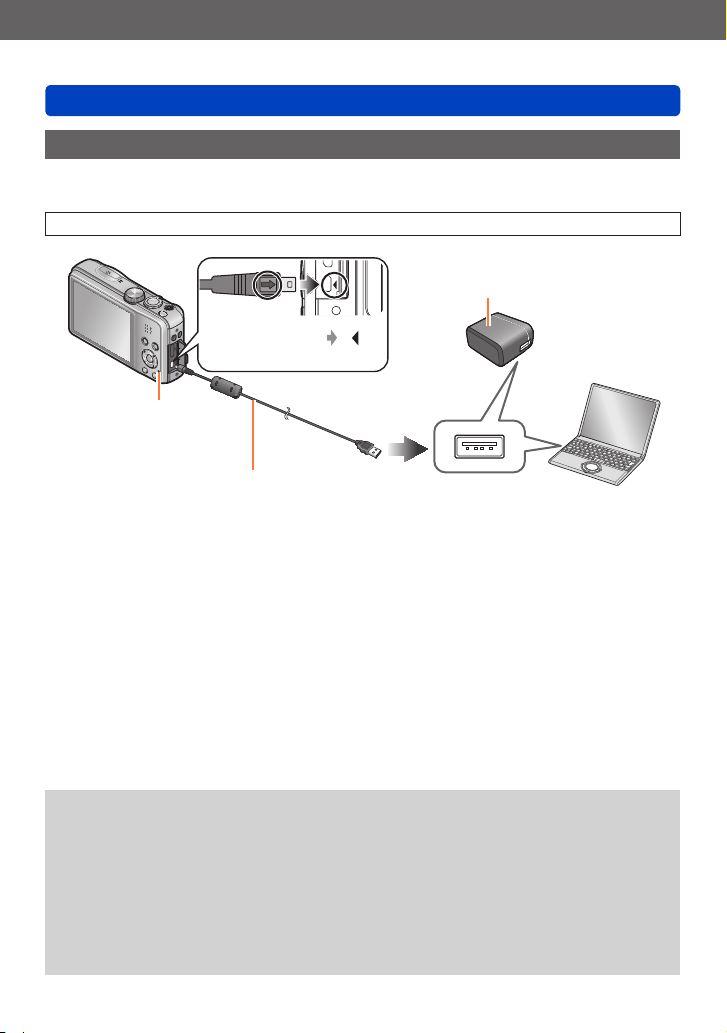
Příprava
Nabíjení akumulátoru
Nabíjení akumulátoru
Nabíjet doporučujeme v místě s teplotou prostředí mezi 10 °C a 30 °C (stejná jako teplota
akumulátoru).
Ujistěte se, že je fotoaparát vypnutý.
AC síťový adaptér
(součást dodávky)
Vyrovnejte značky ( k ) a
zapojte konektor.
Indikátor nabíjení
Kabel pro USB připojení (součást dodávky)
• Vždy si zkontrolujte směr kontaktů a při
zasouvání nebo vytahování držte konektor rovně.
(Pokud je kabel zasunut nesprávným směrem,
kontakty se mohou zdeformovat a způsobit
provozní závadu.)
Počítač
Příprava:
Zapněte počítač.
■
Nabíjení akumulátoru při připojení fotoaparátu k elektrické zásuvce
AC síťový adaptér (součást dodávky) a fotoaparát propojte kabelem pro USB připojení
(součást dodávky) a AC síťový adaptér (součást dodávky) zapojte do elektrické
zásuvky.
■
Nabíjení akumulátoru prostřednictvím počítače
Fotoaparát připojte k počítači propojovacím kabelem USB (součást dodávky).
Nabíjení akumulátoru z některých počítačů nemusí být možné, závisí to parametrech
●
počítače.
Pokud se během nabíjení počítač přepne do režimu hibernace, nabíjení se může
●
zastavit.
Pokud se k fotoaparátu připojí přenosný počítač, který není připojen k elektrické síti,
●
jeho akumulátor se vybije. Fotoaparát a přenosný počítač neponechávejte propojené
delší dobu.
Kabel pro USB připojení vždy připojte do konektoru USB na počítači. Kabel pro USB
●
připojení nepřipojujte do konektoru USB na monitoru, klávesnici, tiskárně nebo do
rozbočovače USB.
- 12 -
VQT4P30
Page 13
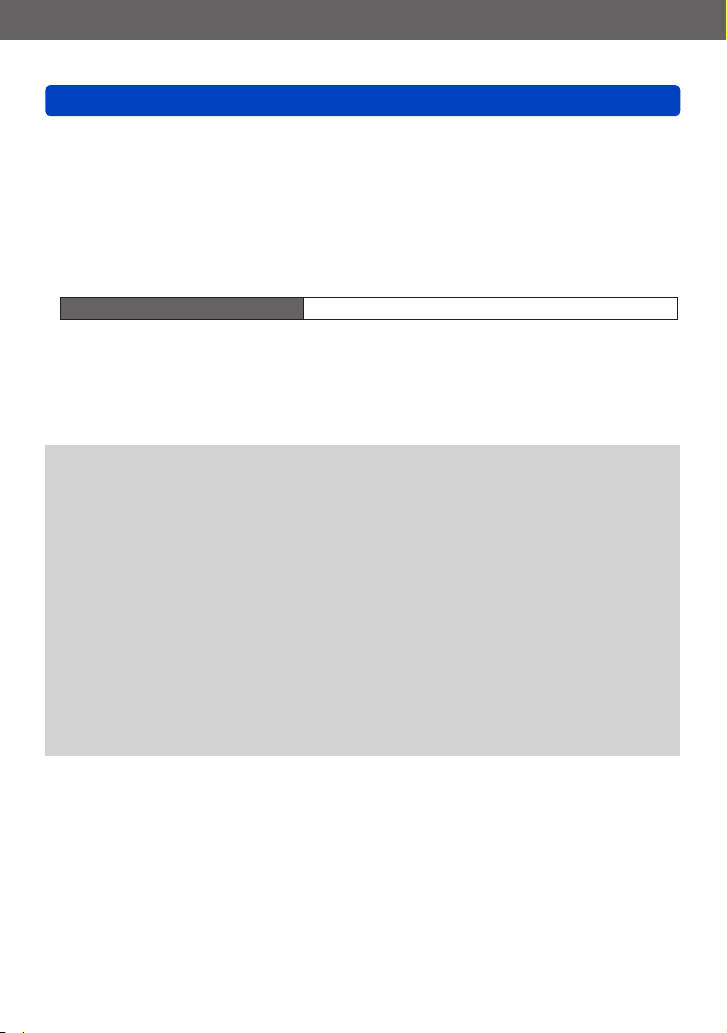
Příprava
Nabíjení akumulátoru
■
Stav indikátoru nabíjení
Svítí: Probíhá nabíjení
Nesvítí: Nabíjení se zastavilo (Až se nabíjení akumulátoru ukončí, odpojte fotoaparát
■
Poznámky k délce nabíjení
Při používání AC síťového adaptéru (součást dodávky)
od zásuvky nebo od počítače.)
Doba nabíjení Cca 210 minut
• Výše uvedená délka nabíjení představuje čas potřebný k nabití zcela vybitého
akumulátoru. Čas potřebný k nabití se liší podle podmínek využití akumulátoru. Při
vysoké nebo nízké teplotě a v případě, kdy se akumulátor dlouho nepoužíval, trvá
nabíjení déle.
• Čas potřebný k nabití prostřednictvím počítače se liší podle parametrů počítače.
Nepoužívejte jiný kabel pro USB připojení než ten, který je součástí dodávky, nebo
●
originální kabel pro USB připojení Panasonic (volitelný doplněk). Používání jiných než
výše uvedených kabelů může způsobit poruchu.
Nepoužívejte jiný AC síťový adaptér než ten, který je součástí dodávky. Mohlo by dojít
●
k poruše fotoaparátu.
Nepoužívejte prodlužovací kabel USB.
●
AC síťový adaptér (součást dodávky) a kabel pro USB připojení (součást dodávky) je
●
příslušenství určené pro tento fotoaparát. Nepoužívejte je s jiným zařízením.
Pokud nastane problém související s elektrickou zásuvkou (např. výpadek proudu),
●
nabíjení se nemusí řádně dokončit. Odpojte kabel pro USB připojení (součást
dodávky) a znovu ho zapojte do fotoaparátu.
Pokud indikátor nabíjení nesvítí nebo bliká i při správném připojení fotoaparátu k
●
AC síťovému adaptéru (součást dodávky) nebo k počítači, nabíjení se pozastavilo,
protože teplota není v rozsahu vhodném k nabíjení. Nejedná se o závadu. Kabel
pro USB připojení (součást dodávky) znovu zapojte a zkuste nabíjení v místě, kde
je teplota prostředí 10 °C až 30 °C (teplotní podmínky se vztahují také na samotný
akumulátor).
- 13 -
VQT4P30
Page 14
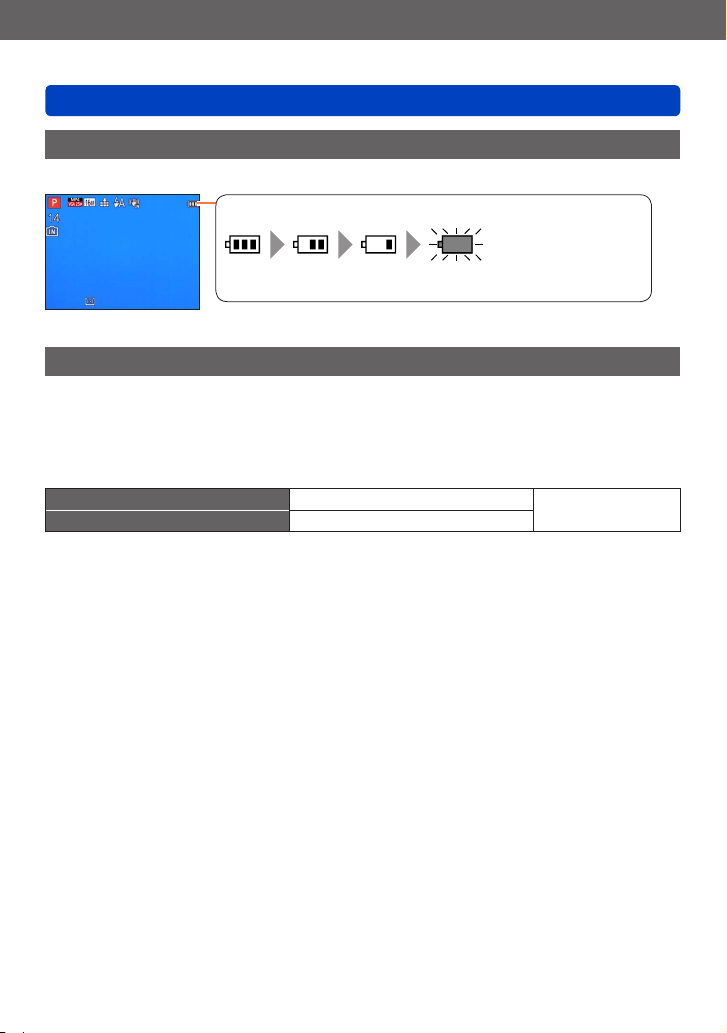
Příprava
Zbývající kapacita akumulátoru (pouze při používání
akumulátoru)
(bliká červeně)
Pokud bliká ikona akumulátoru červeně, akumulátor nabijte nebo
vyměňte.
Nabíjení akumulátoru
Zbývající kapacita akumulátoru
Při používání fotoaparátu se zobrazí zbývající energie akumulátoru.
Údaje týkající se počtu zaznamenatelných snímků a délky provozní doby
Počet zaznamenatelných snímků nebo dostupná provozní doba se mohou lišit podle
prostředí záznamu a podmínek použití. Při častém používání blesku, zoomu nebo jiných
funkcí nebo při chladnějším počasí mohou být hodnoty sníženy.
■
Záznam statických snímků
Počet zaznamenatelných snímků Cca 260 snímků
Doba záznamu Cca 130 minut
Podmínky záznamu dle norem CIPA
●
CIPA je zkratka asociace [Camera & Imaging Products Association].
• Režim [Program AE]
• Teplota: 23 °C/Vlhkost: 50%RH při zapnutém
monitoru LCD.
• S paměťovou kartou SD značky Panasonic
(32 MB).
• S akumulátorem, který je součástí dodávky.
• Záznam byl zahájen 30 sekund po zapnutí
fotoaparátu. (Funkce optického stabilizátoru
obrazu je nastavena na [ON].)
• Snímky byly pořizovány každých 30 sekund
a u každého druhého snímku byl použit blesk
plné intenzity.
• U každého snímku byla páčka zoomu
přesunuta z polohy Tele na Wide nebo
obráceně.
• Po každých 10 záznamech se fotoaparát
vypnul a vyčkalo se na snížení teploty
akumulátoru.
U delších intervalů se počet snímků snižuje – např. pro 2 minutové intervaly za výše
uvedených podmínek na cca jednu čtvrtinu.
Podle normy CIPA
- 14 -
VQT4P30
Page 15
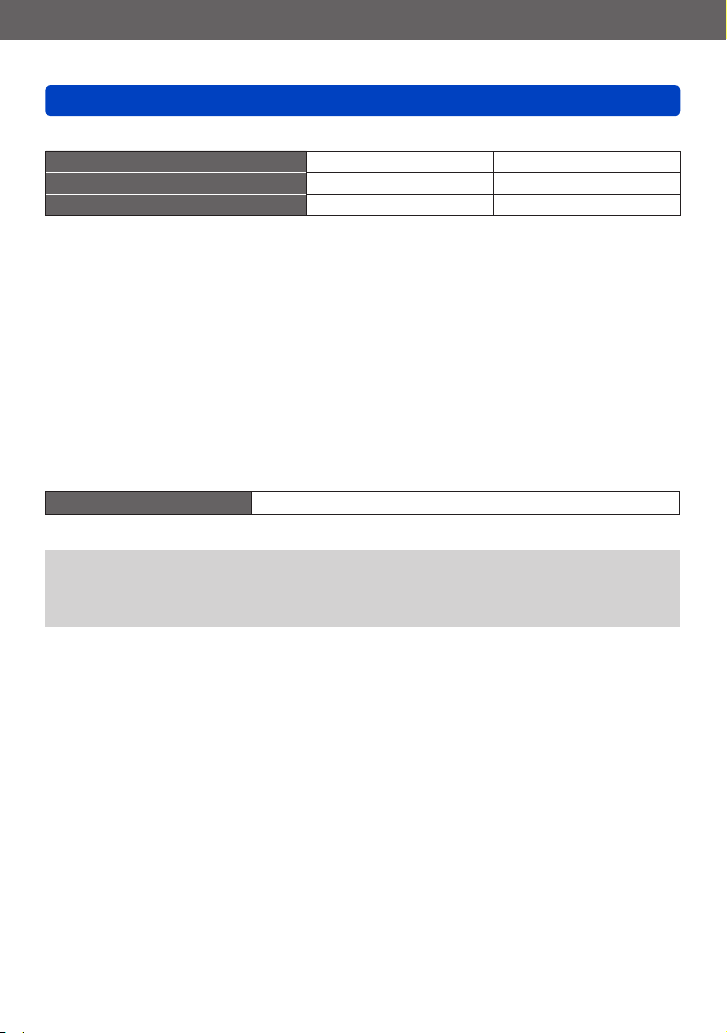
Příprava
Nabíjení akumulátoru
■
Natáčení videosekvencí
[Formát záznamu] ([Kvalita zázn.]) [AVCHD] ([FHD/50i]) [MP4] ([FHD/25p])
Dostupná doba záznamu Cca 85 minut Cca 85 minut
Skutečná dostupná doba záznamu Cca 40 minut Cca 40 minut
Podmínky záznamu
●
• Teplota 23 °C, vlhkost 50%RH (relativní vlhkost)
• Doba, po kterou lze skutečně natáčet při opakovaném zapínání a vypínání napájení,
spouštění a zastavování záznamu a používání zoomu.
Zbývající čas pro souvislý záznam se zobrazuje na displeji
●
• Lze natáčet souvislé videosekvence ve formátu [MP4] v délce až 29 minut 59 sekund
nebo cca 4 GB. (Protože při záznamu ve formátu [MP4] s nastavením [FHD/25p]
vznikají větší soubory, délka záznamu těchto videosekvencí bude kratší než 29 minut
59 sekund.)
• Lze natáčet souvislé videosekvence ve formátu [AVCHD] v délce až 29 minut
59 sekund.
■
Prohlížení snímků
Doba přehrávání Cca 200 minut
Počet zaznamenatelných snímků nebo dostupná provozní doba se mohou lišit podle
●
prostředí záznamu a podmínek použití.
Pokud je dostupná energie akumulátoru výrazně snížena, akumulátor je u konce své
●
životnosti. Zakupte si nový akumulátor.
- 15 -
VQT4P30
Page 16
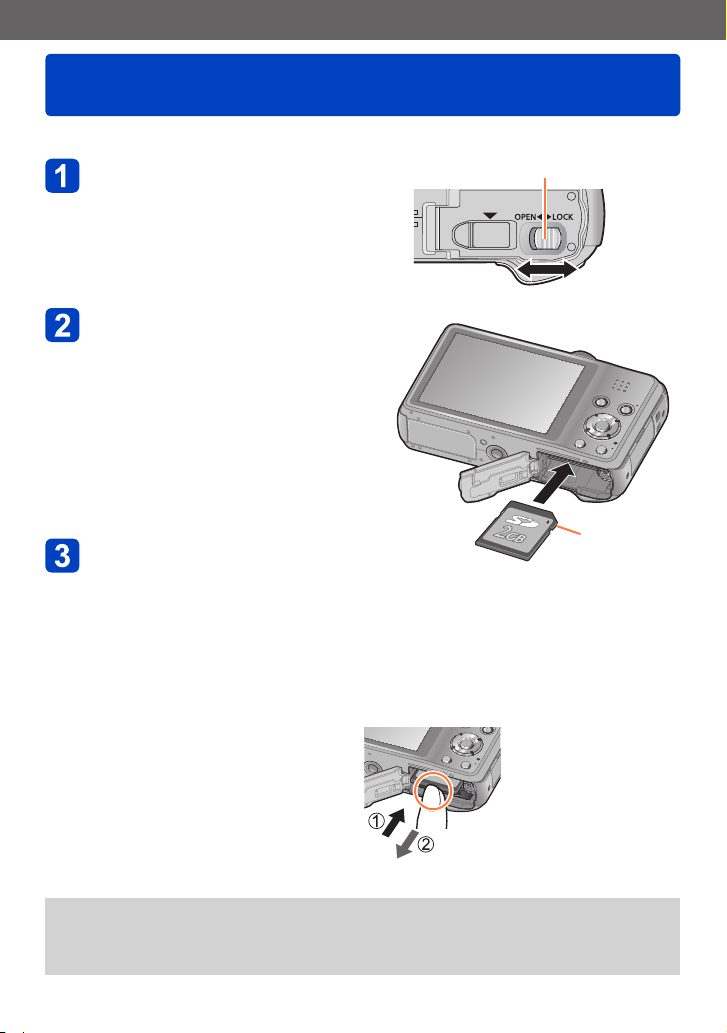
Příprava
Vkládání a vyjmutí karty (volitelný doplněk)
• Ujistěte se, že je fotoaparát vypnutý.
Pojistku posuňte do polohy
[OPEN] a otevřete kryt slotu
paměťové karty/akumulátoru
Uvolňovací pojistka
Kartu zasuňte až dozadu
• Zkontrolujte její orientaci: konektory
směřují k displeji
• Zasuňte ji, dokud nezaklapne.
Uzavřete kryt slotu
paměťové karty/akumulátoru
• Pojistku posuňte do polohy [LOCK].
■
Vyjmutí karty
Stiskněte střed karty
[OPEN] [LOCK]
Nedotýkejte
se kontaktů
na zadní
straně karty.
Stiskněte
Vytáhnout
Paměťovou kartu udržujte mimo dosah dětí, které by ji mohly spolknout.
●
Chcete-li kartu vyjmout, fotoaparát vypněte a vyčkejte, dokud indikátor LUMIX na
●
monitoru LCD nezhasne. (Jinak může dojít k poruše fotoaparátu a poškození karty
nebo uložených dat.)
- 16 -
VQT4P30
Page 17
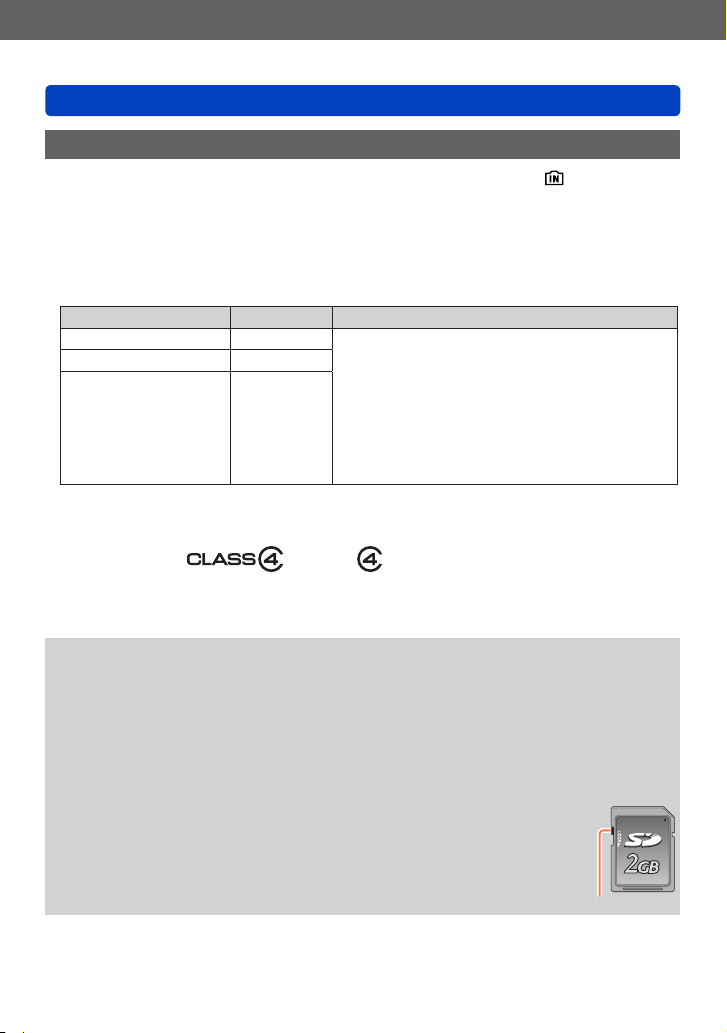
Příprava
Vkládání a vyjmutí karty (volitelný doplněk)
Cílové umístění ukládaných snímků (karty a interní paměť)
Snímky se ukládají na kartu (pokud je vložena) nebo do interní paměti
■
Interní paměť (cca 90 MB)
Snímky lze mezi kartami a interní pamětí kopírovat. (→129)
●
Doba přístupu může být u interní paměti delší než doba přístupu u karty.
●
■
Kompatibilní typy paměťových karet (volitelný doplněk)
Následující karty typu SD (doporučena značka Panasonic)
Typ karty Kapacita Poznámky
Paměťové karty SD 8 MB – 2 GB • Lze je používat se zařízeními, která jsou
Paměťové karty SDHC 4 GB – 32 GB
Paměťové karty SDXC 48 GB, 64 GB
*
Třída rychlosti SD se vztahuje k parametru pro nepřetržité rychlosti zápisu. Kontrolou štítku karty
nebo dalších materiálů souvisejících s kartou si ověřte rychlost SD.
(Příklad)
s příslušnými formáty kompatibilní.
• Před použitím paměťových karet SDXC si ověřte,
zda váš počítač a jiná zařízení tento typ karty
podporují.
http://panasonic.net/avc/sdcard/information/SDXC.html
• K záznamu videosekvencí použijte paměťovou
kartu SD s rychlostí „Class 4“
• Jsou podporovány pouze karty v levém sloupci
s uvedenými kapacitami.
.
*
nebo vyšší.
• Nejnovější informace: http://panasonic.jp/support/global/cs/dsc/
V době, kdy fotoaparát přistupuje ke kartě nebo interní paměti (kvůli operaci,
●
jakou je např. záznam snímku, čtení, odstraňování nebo formátování), nevypínejte
fotoaparát ani nevyjímejte akumulátor, kartu, AC síťový adaptér (součást dodávky),
AC síťový adaptér (volitelný doplněk) ani DC redukci pro napájení (volitelný doplněk).
Fotoaparát nevystavujte vibracím, nárazům nebo působení statické elektřiny. Mohlo
by dojít k poškození karty nebo dat uložených na kartě a přístroj by mohl přestat
pracovat normálně. Pokud se operace kvůli vibracím, nárazu nebo statické elektřině
nezdaří, zopakujte ji.
Pokud byla karta již naformátována na počítači nebo na jiném
●
zařízení, přeformátujte ji na tomto fotoaparátu. (→53)
Pokud je pojistka na ochranu proti zápisu v poloze „LOCK“, snímky na
●
kartu nelze zapisovat, odstraňovat je a kartu nelze formátovat.
Doporučuje se, abyste si důležité snímky zkopírovali do počítače
●
(protože elektromagnetické vlnění, statická elektřina nebo závady
mohou způsobit poškození dat). Přepínač
(Tyto stránky jsou pouze v angličtině.)
- 17 -
VQT4P30
Page 18
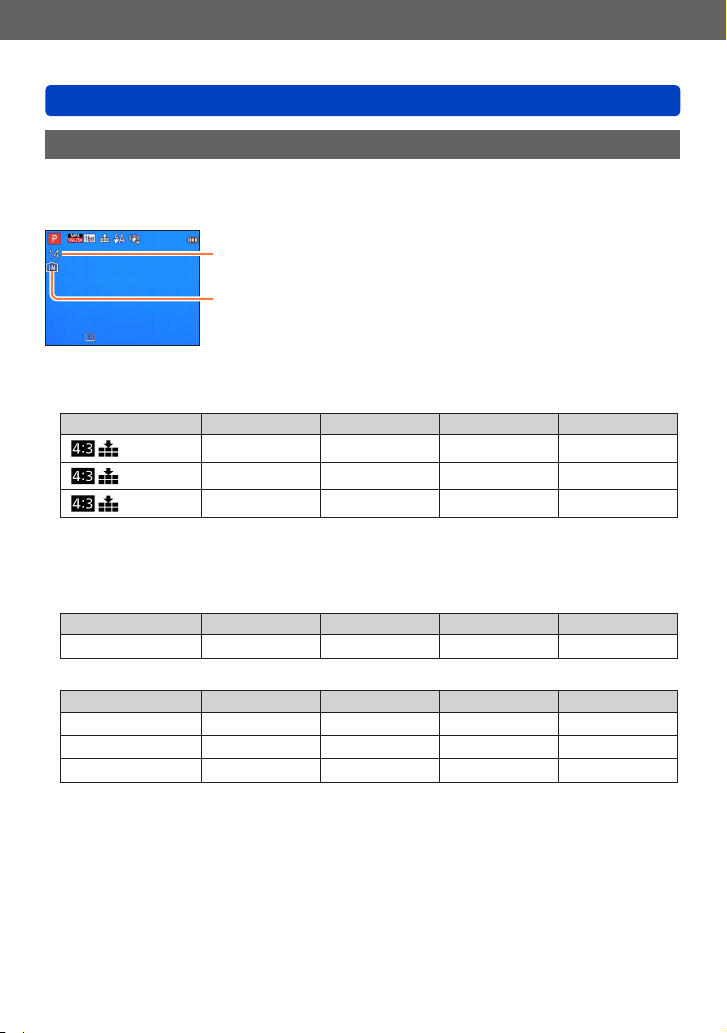
Příprava
Vkládání a vyjmutí karty (volitelný doplněk)
Pokyny k záznamové kapacitě (snímky/doba záznamu)
Počet snímků, které můžete pořídit, a doba záznamu se liší podle kapacity karty (a podle
podmínek záznamu a typu karty).
Odhad počtu zbývajících snímků nebo kapacity záznamu
(zobrazení přepněte stiskem tlačítka [DISP.])
Zobrazuje se, pokud není vložena karta
(snímky budou uloženy do interní paměti)
■
Záznamová kapacita (statické snímky)
[Rozlišení] Interní paměť 2 GB 32 GB 64 GB
16M 14
5M 32
0.3M 510
300
660
10240
• Jestliže počet zaznamenatelných snímků překročí číslo 99 999, zobrazí se „+99999“.
■
Doba záznamu (videosekvence)
(Údaje [h], [m] a [s] označují „hodinu“, „minutu“ a „sekundu“.)
Pokud je položka [Formát záznamu] nastavena na [AVCHD]
[Kvalita zázn.] Interní paměť 2 GB 32 GB 64 GB
[FHD/50i] / [HD/50p] – 14m00s 4h10m00s 8h27m00s
Pokud je položka [Formát záznamu] nastavena na [MP4]
[Kvalita zázn.] Interní paměť 2 GB 32 GB 64 GB
[FHD/25p] – 12m21s 3h23m17s 6h51m17s
[HD/25p] – 23m36s 6h28m06s 13h05m11s
[VGA/25p] 2m23s 51m57s 14h14m08s 28h48m04s
• Údaj zobrazený v tabulce je celkový čas.
4910 9880
10620 21490
162960 247150
• Lze natáčet souvislé videosekvence ve formátu [MP4] v délce až 29 minut 59 sekund
nebo cca 4 GB. (Protože při záznamu ve formátu [MP4] s nastavením [FHD/25p]
vznikají větší soubory, délka záznamu těchto videosekvencí bude kratší než 29 minut
59 sekund.)
• Lze natáčet souvislé videosekvence ve formátu [AVCHD] v délce až 29 minut
59 sekund.
- 18 -
VQT4P30
Page 19
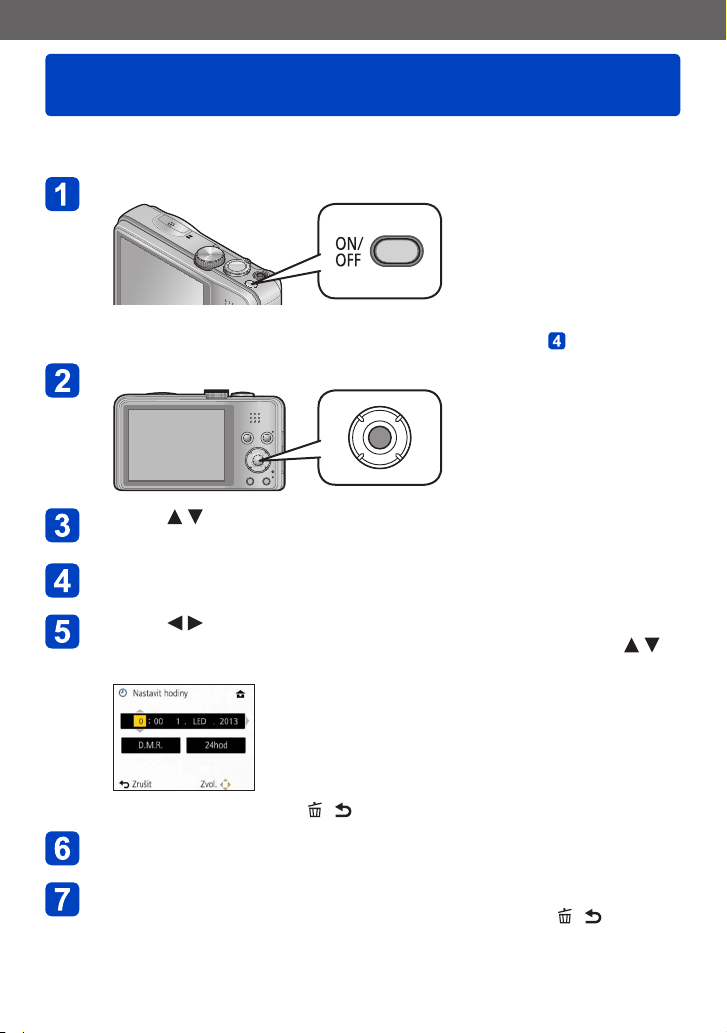
Příprava
Nastavení hodin
Při expedici fotoaparátu nejsou nastaveny hodiny.
• Přístroj odpojte od AC síťového adaptéru (součást dodávky).
Stiskněte vypínač fotoaparátu [ON/OFF]
Napájení je zapnuto.
Pokud se stránka pro výběr jazyka nezobrazí, pokračujte krokem .
Během zobrazení zprávy stiskněte [MENU/SET]
Stiskem vyberte jazyk a stiskněte [MENU/SET]
• Zobrazí se výzva [Nastavte hodiny.].
Stiskněte [MENU/SET]
Stiskem vyberte položku (rok, měsíc, den, hodina,
minuta, pořadí zobrazení nebo časový formát) a stiskem ji
nastavte
• Zrušení → Stiskněte tlačítko [ / ].
Nastavení potvrďte stiskem [MENU/SET]
Stiskněte [MENU/SET]
• Pokud se chcete vrátit k předchozí obrazovce, stiskněte tlačítko [ / ].
- 19 -
VQT4P30
Page 20
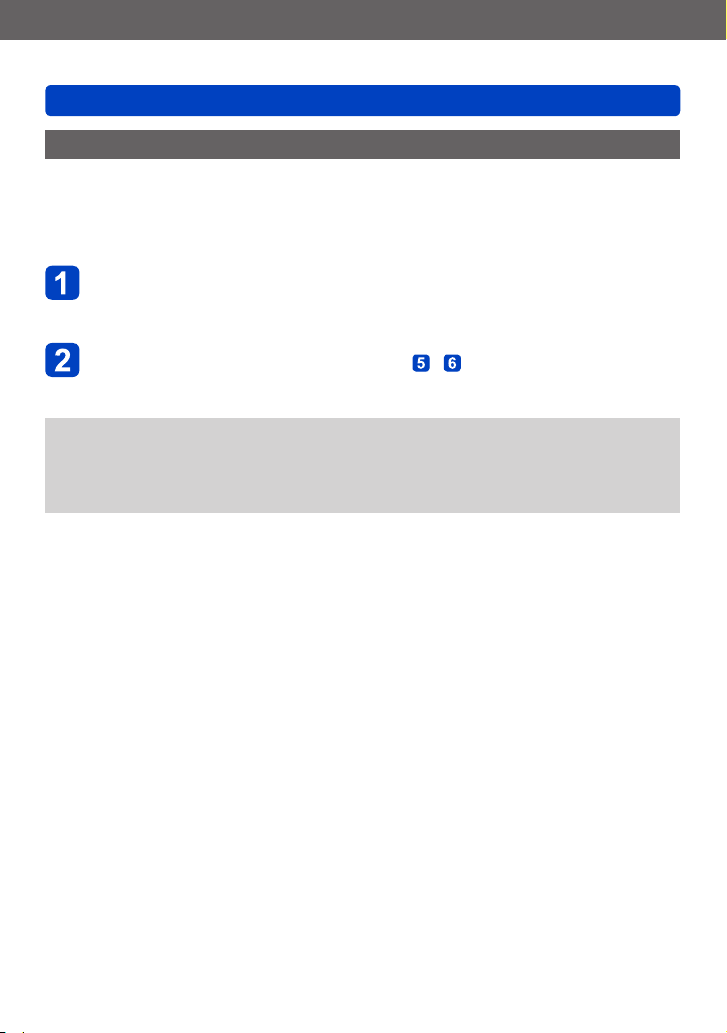
Příprava
Nastavení hodin
Změna nastavení času
Chcete-li změnit aktuální nastavení času, z menu [Nastavení] vyberte položku [Nastavit
hodiny].
• Nastavení hodin se uchová přibližně 3 měsíce, i když bude akumulátor vyjmutý. (Pouze
v případě, že byl do fotoaparátu vložen plně nabitý akumulátor 24 hodin předem.)
Z menu [Nastavení] nebo menu [Zázn.] vyberte položku
[Nastavit hodiny]
• Postup nastavení menu. (→42)
Nastavte datum a čas (Proveďte kroky - . (→19))
Pokud není nastaven čas, při objednávce tisku fotografií ve fotolabu nebo při tisku
●
data na snímcích pomocí [Dat. razítko] nebo [Text.značka] nelze vytisknout správné
datum.
Při nastavení hodin lze správné datum vytisknout i tehdy, jestliže se na displeji
●
fotoaparátu nezobrazuje.
- 20 -
VQT4P30
Page 21
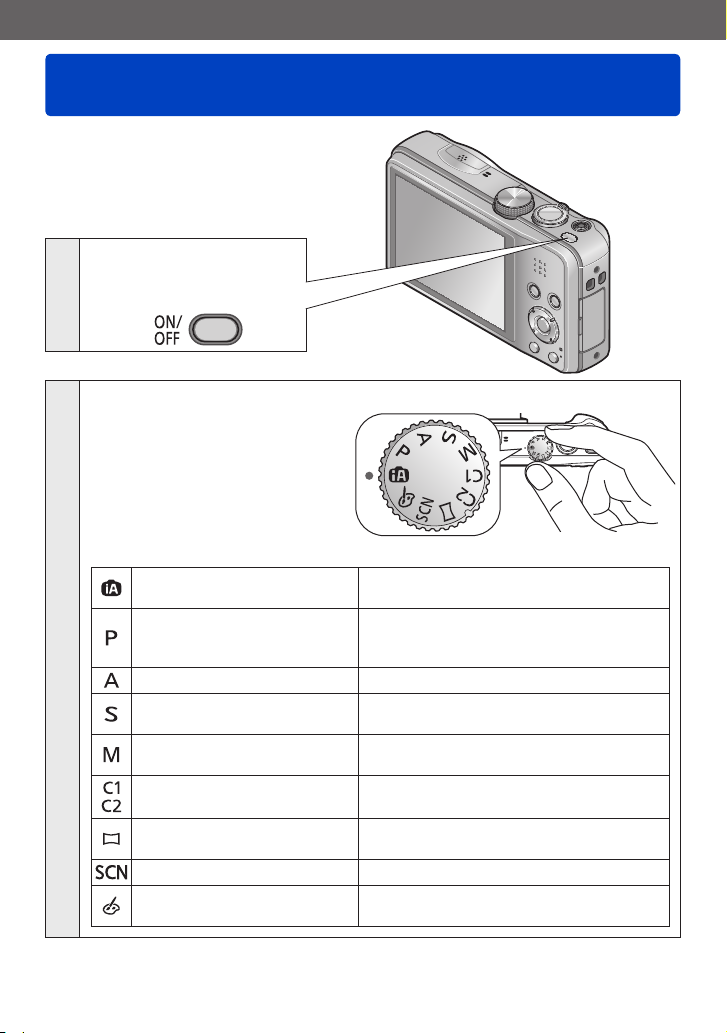
Základní funkce
Postup při ovládání
Chcete-li fotoaparát
zapnout, stiskněte
1
vypínač [ON/OFF]
Nastavte na požadovaný režim záznamu
Ovladač režimů nastavte správně
na režim, který hodláte použít.
Režim [Inteligentní aut.]
Režim [Program AE]
2
Režim [Priorita clony] Určete clonu a poté pořizujte snímky. (→66)
Režim [Priorita času]
Režim [Plný manuál]
Režim [Profily]
Režim [Panoramatický
snímek]
[Režim scén] Fotografování podle scény. (→78)
Režim [Kreativní]
→
Fotografování s automatickým
nastavením. (→25)
Fotografování s automatickým
nastavením rychlosti závěrky a clonového
čísla. (→23)
Určete rychlost závěrky a poté pořizujte
snímky. (→67)
Určete clonu a rychlost závěrky a poté
pořizujte snímky. (→68)
Fotografujte s předem zaregistrovanými
nastaveními. (→86)
Záznam panoramatických snímků. (→75)
Fotografování snímků během potvrzení
obrazového efektu. (→69)
(Pokračování na další straně)
- 21 -
VQT4P30
Page 22
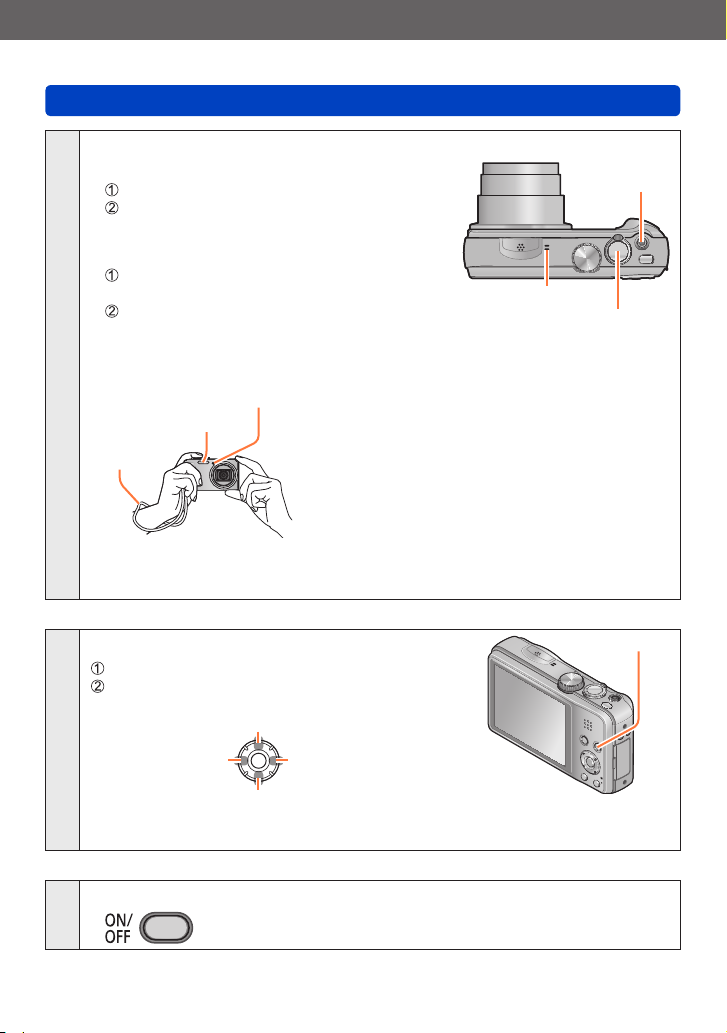
Základní funkce
Zaměřte fotoaparát a fotografujte
■
Pořizování statických snímků
Zaostřete namáčknutím spouště
Snímek vyfotografujete domáčknutím a
přidržením spouště
■
Natáčení videosekvencí
Chcete-li zahájit záznam, stiskněte tlačítko
videosekvence
Dalším stisknutím tlačítka videosekvence se
záznam zastaví
■
Držení fotoaparátu
3
AF přisvětlení
Blesk
Poutko
Doporučujeme vám používat poutko (součást dodávky), aby byl fotoaparát
●
chráněn před pádem.
Postup při ovládání
Tlačítko
videosekvence
Mikrofon
Spoušť
• Nemá-li docházet k otřesům fotoaparátu, držte
ho oběma rukama, paže přitáhněte k tělu a
stůjte mírně rozkročeni.
• Nedotýkejte se objektivu.
• Při natáčení videosekvencí nezakrývejte
mikrofon.
• Nezakrývejte blesk nebo přisvětlení. Nehleďte
do nich zblízka.
• Ujistěte se, že se fotoaparát v okamžiku stisku
spouště nepohne.
Přehrávání snímků
Stiskněte tlačítko přehrávání
Prohlédněte si snímky
Během přehrávání videosekvence/panoramatického snímku
Pozastavení/Přehrávání
Tlačítko přehrávání
4
Předchozí
Zastavení
Chcete-li přepnout do režimu záznamu, stiskněte tlačítko přehrávání znovu nebo
●
během přehrávání namáčkněte spoušť.
Chcete-li fotoaparát vypnout, stiskněte vypínač [ON/OFF]
Další
5
- 22 -
VQT4P30
Page 23

Základní funkce
Fotografování s vlastním nastavením
Režim [Program AE]
Clonové číslo a rychlost závěrky se při záznamu nastavují automaticky.
Pomocí menu [Zázn.] změňte nastavení a vytvořte si prostředí s vlastními parametry
záznamu.
Nastavte režim (Režim [Program AE])
Vyfotografujte snímek
Namáčkněte spoušť
(lehkým stiskem zaostřete)
Pokud se zobrazí upozornění na chvění/
●
vibrace, použijte funkci [Stabilizátor], stativ nebo
[Samospoušť].
Pokud se hodnota clony a rychlost závěrky zobrazuje
●
červeně, není nastavena odpovídající expozice. Měli
byste použít blesk, změnit nastavení [Citlivost] nebo
nastavit parametr [Nejdelší čas] na nižší rychlost.
Domáčkněte spoušť
(plným stiskem tlačítka fotografujte)
- 23 -
Indikátor
chvění/
vibrací
Clonové číslo Rychlost závěrky
VQT4P30
Page 24
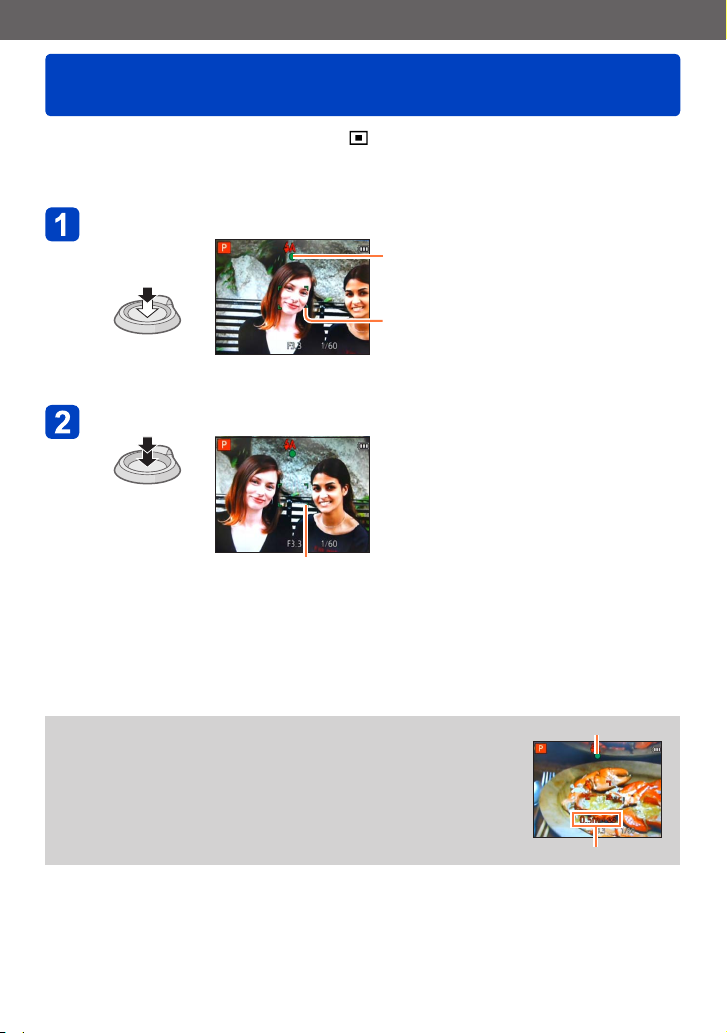
Základní funkce
Zaostření
Pokud je položka [AF režim] nastavena na (1zónové ostření), zaostřete na oblast AF
ve středu snímku. Pokud není objekt, který chcete zaznamenat, uprostřed, pokračujte
podle pokynů dole.
Podle objektu nejprve upravte ostření
Rámeček oblasti
AF srovnejte
s objektem
Přidržte
namáčknutou
spoušť
Vraťte se k požadované kompozici
Domáčkněte spoušť
Oblast AF
Indikátor ostření
( Při zaostření: rozsvítí se
Při nezaostření: bliká)
Oblast AF
( Při zaostření: zeleně
Při nezaostření: červeně)
Objekty/prostředí, u nichž je ostření
●
obtížné:
• Rychle se pohybující nebo
mimořádně jasné objekty nebo
objekty bez barevného kontrastu.
• Fotografování přes sklo nebo v
blízkosti svítících předmětů.
• Při slabém osvětlení nebo při
výrazném chvění/vibracích.
• Při fotografování z velmi malé
vzdálenosti nebo při současném
fotografování vzdálených a blízkých
objektů.
Pokud není snímek zaostřen, indikátor ostření bliká a ozve se
●
zvukový signál.
Rozsah ostření zobrazený červeně použijte jako referenci.
I když je indikátor ostření rozsvícen, pokud je objekt mimo
rozsah, fotoaparát jej nemusí zaostřit.
Zobrazení oblasti AF může být větší, závisí to na podmínkách
●
záznamu (např. tmavé prostředí nebo úroveň zoomu).
- 24 -
Indikátor ostření
Rozsah ostření
VQT4P30
Page 25
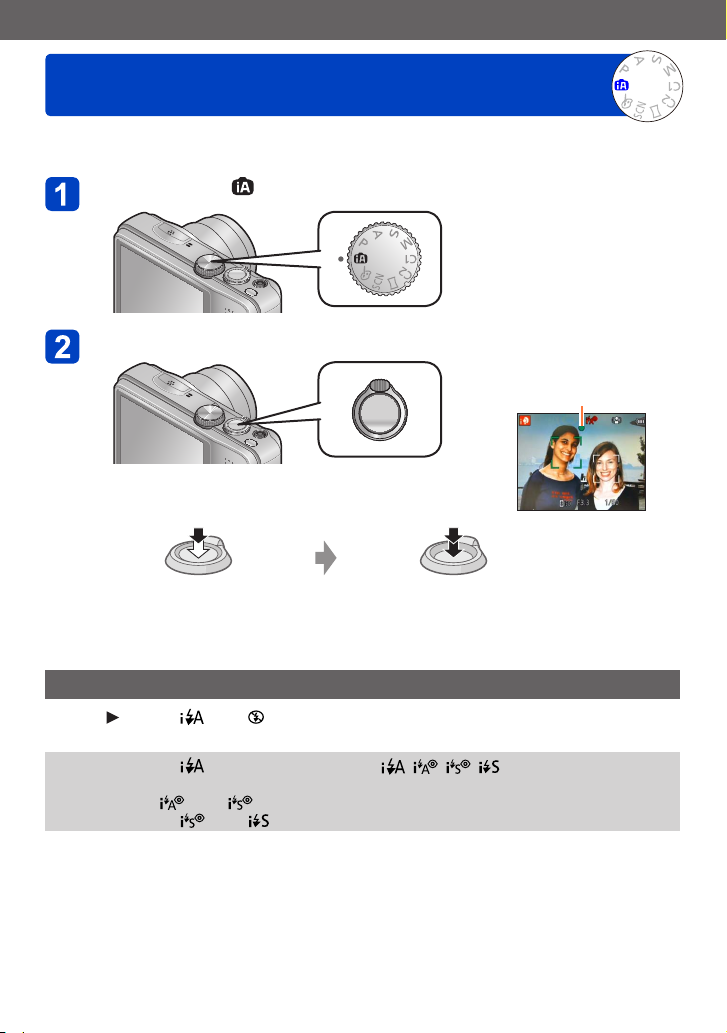
Základní funkce
Fotografování s automatickým nastavením
Režim [Inteligentní aut.]
Tento režim se doporučuje pro uživatele, kteří chtějí zaměřit a stisknout spoušť, nebo pro
začátečníky, protože fotoaparát optimalizuje nastavení na objekt a na prostředí záznamu.
Nastavte režim (Režim [Inteligentní aut.])
Vyfotografujte snímek
Indikátor ostření
( Při zaostření: rozsvítí se
Při nezaostření: bliká)
Namáčkněte spoušť
(lehkým stiskem zaostřete)
Použití blesku
Stiskem
vyberte nebo .
Pokud vyberete , optimální režim blesku ( , , , ) bude zvolen
●
automaticky podle podmínek.
Je-li vybráno nebo , je zapnuta funkce potlačení jevu červených očí.
●
Pokud vyberete nebo , rychlost závěrky se sníží.
●
Domáčkněte spoušť
(plným stiskem tlačítka fotografujte)
- 25 -
VQT4P30
Page 26
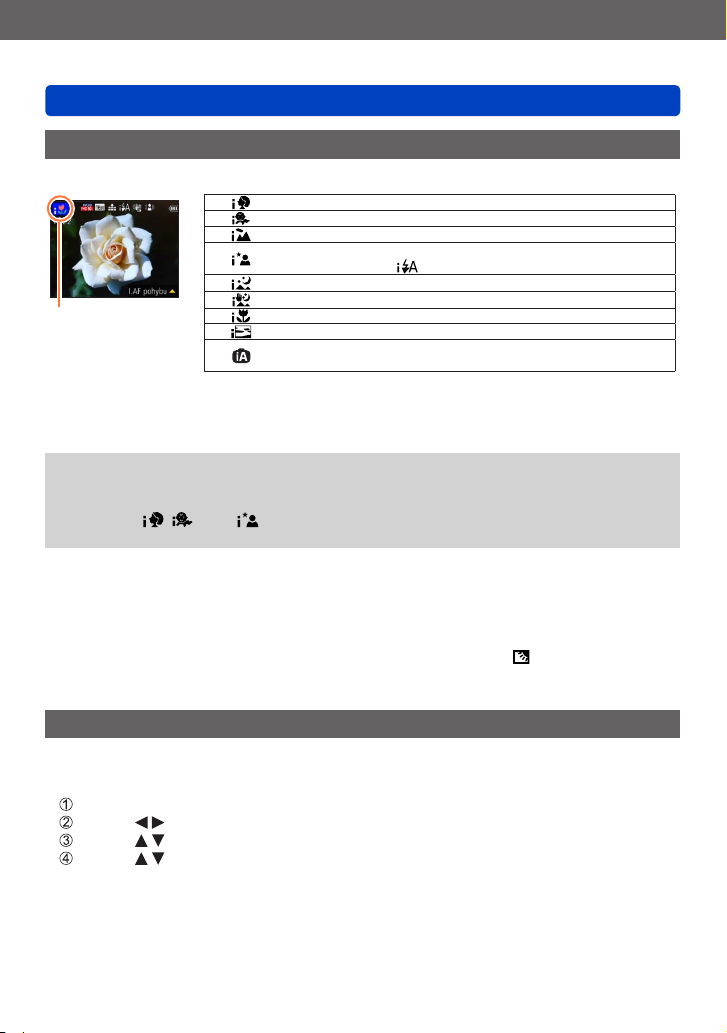
Základní funkce
Fotografování s automatickým nastavením Režim [Inteligentní aut.]
Automatická detekce scény
Při namíření na objekt fotoaparát načte scénu a automaticky vytvoří optimální nastavení.
Rozeznávání osob
Rozeznávání dětí
Rozeznávání krajin
Rozeznávání nočních scén a osob v nich
(Pouze při výběru
Rozeznávání nočních scén
Rozeznávání nočních scén bez stativu
Ikona
detekované scény
1
*
Jsou rozpoznány děti (mladší než 3 roky), které jsou zaregistrovány pomocí funkce Rozeznávání
tváře.
2
*
Doporučujeme použít stativ a samospoušť.
3
*
Při nastavení funkce [Noční záběr z ruky] na [ON].
Podle podmínek záznamu mohou být pro stejný objekt stanoveny různé typy scén.
●
Pokud nebude vybrán požadovaný typ scény, doporučujeme vybrat odpovídající
●
Rozeznávání záběrů zblízka
Rozeznávání západu slunce
Načítání pohybu objektu, aby se zabránilo rozmazání, pokud
scéna neodpovídá žádné z výše uvedených
scénický režim manuálně.
Při zjištění , nebo se aktivuje funkce Detekce tváří a ostření a expozice se
●
nastaví pro rozpoznané tváře.
■
O kompenzaci protisvětla
V režimu [Inteligentní aut.] se automaticky aktivuje kompenzace protisvětla. Jako
protisvětlo se označuje osvětlení přicházející zpoza objektu. Je-li přítomné protisvětlo,
objekt se zobrazí tmavší a fotoaparát se automaticky pokusí o opravu zvýšením
jasu snímku. Při zjištění protisvětla se na monitoru LCD zobrazí . (S ohledem na
podmínky nemusí detekce protisvětla proběhnout správně.)
1
*
2
*
)
2
*
3
*
Nastavení Veselé barvy
Je-li [Podání barev] (→104) nastaven na [Happy], jsou snímky pořizovány v živých barvách.
■
Nastavení
Stiskněte [MENU/SET]
Stiskem vyberte menu [Zázn.] a poté stiskněte [MENU/SET]
Stiskem vyberte [Podání barev] a stiskněte [MENU/SET]
Stiskem vyberte [Happy] a stiskněte [MENU/SET]
- 26 -
VQT4P30
Page 27
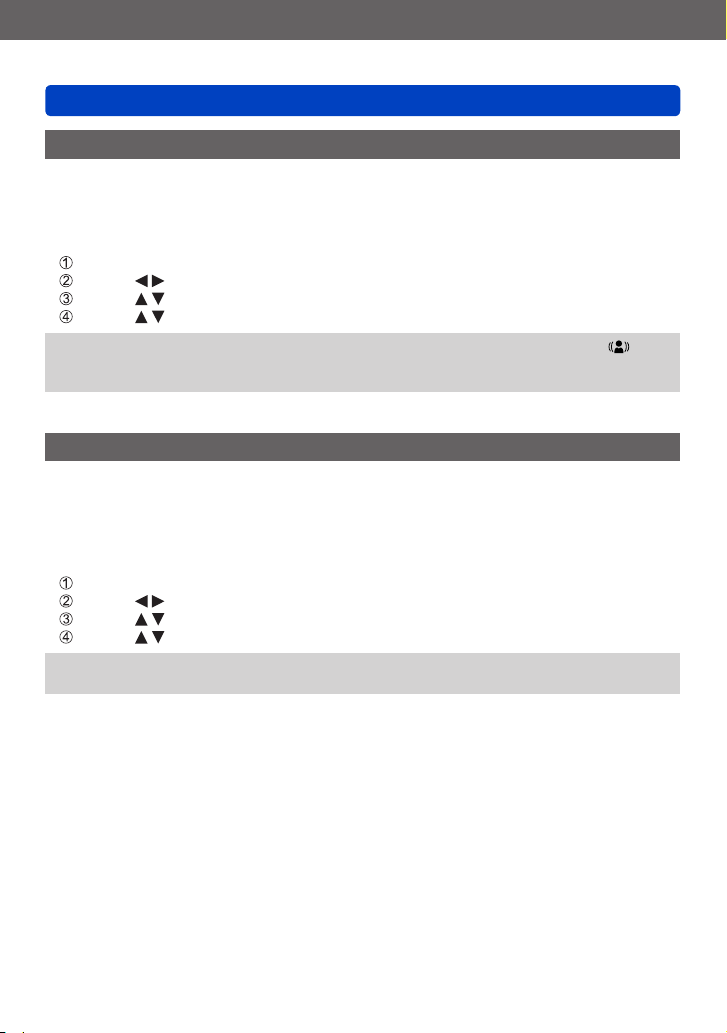
Základní funkce
Fotografování s automatickým nastavením Režim [Inteligentní aut.]
[Red. neostrosti]
Scénický režim [Red. neostrosti] automaticky nastaví optimální rychlost závěrky podle
pohybu objektu, aby se minimalizovalo jeho rozostření.
Na tomto přístroji se používá přednastavení [ON].
■
Nastavení
Stiskněte [MENU/SET]
Stiskem vyberte menu [Zázn.] a poté stiskněte [MENU/SET]
Stiskem vyberte [Red. neostrosti] a stiskněte [MENU/SET]
Stiskem vyberte [ON] nebo [OFF] a stiskněte [MENU/SET]
Pokud je položka [Red. neostrosti] nastavena na [ON], na displeji se zobrazí .
●
Objekt se může zaznamenat ve snímku, jehož velikost je nižší, než počet
●
nastavených pixelů.
[Noční záběr z ruky]
Pokud se během držení fotoaparátu v ruce detekuje noční scéna, scénický režim
[Noční záběr z ruky] může zaznamenat statický snímek s menšími vibracemi a menším
množstvím šumu pomocí kombinace série snímků.
Na tomto přístroji se používá přednastavení [ON].
■
Nastavení
Stiskněte [MENU/SET]
Stiskem vyberte menu [Zázn.] a poté stiskněte [MENU/SET]
Stiskem vyberte [Noční záběr z ruky] a stiskněte [MENU/SET]
Stiskem vyberte [ON] nebo [OFF] a stiskněte [MENU/SET]
Pokud je fotoaparát upevněn na stativu nebo jinak, režim [Noční záběr z ruky] se
●
nedetekuje.
- 27 -
VQT4P30
Page 28
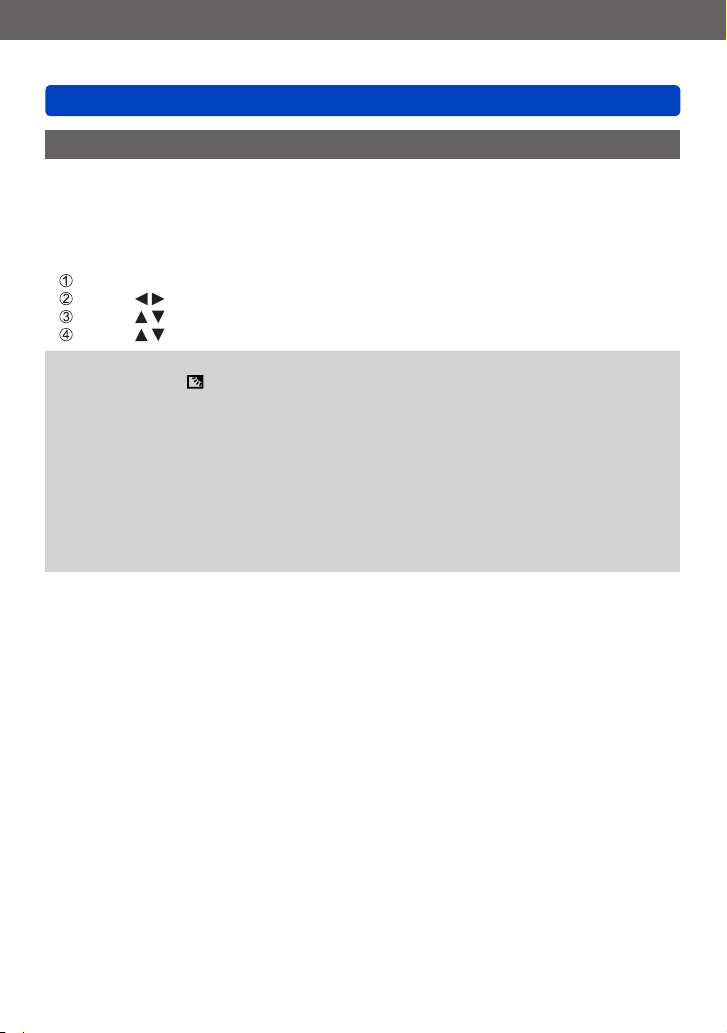
Základní funkce
Fotografování s automatickým nastavením Režim [Inteligentní aut.]
[iHDR]
Pokud se mezi pozadím a objektem vyskytuje např. silný kontrast, režim [iHDR] pořídí
větší počet statických snímků s odlišnými expozicemi a jejich kombinací vytvoří jediný
statický snímek s bohatou gradací.
Na tomto přístroji se používá přednastavení [ON].
■
Nastavení
Stiskněte [MENU/SET]
Stiskem vyberte menu [Zázn.] a stiskněte [MENU/SET]
Stiskem vyberte [iHDR] a stiskněte [MENU/SET]
Stiskem vyberte [ON] nebo [OFF] a stiskněte [MENU/SET]
Tato funkce se automaticky aktivuje pouze tehdy, pokud je na monitoru LCD
●
zobrazena ikona .
Pokud se bude jediný statický snímek sestavovat ze série snímků, na displeji se
●
zobrazí zpráva, že bude pořízen větší počet snímků a proběhne záznam snímků v
sérii. Pamatujte si, že pokud fotoaparát zjistí, že rozdíl v kontrastu lze kompenzovat
bez nutnosti skládání snímku ze série, sériový záznam se neuskuteční.
V následujících případech fotoaparát nekombinuje snímky:
●
• Když úroveň zoomu překročí hodnotu 20x
• V režimu [Sériové snímání]
• Při odpálení blesku
Pokud se objekt pohyboval, v případě skládání snímku ze série se může objevit
●
zdvojení obrazu.
- 28 -
VQT4P30
Page 29
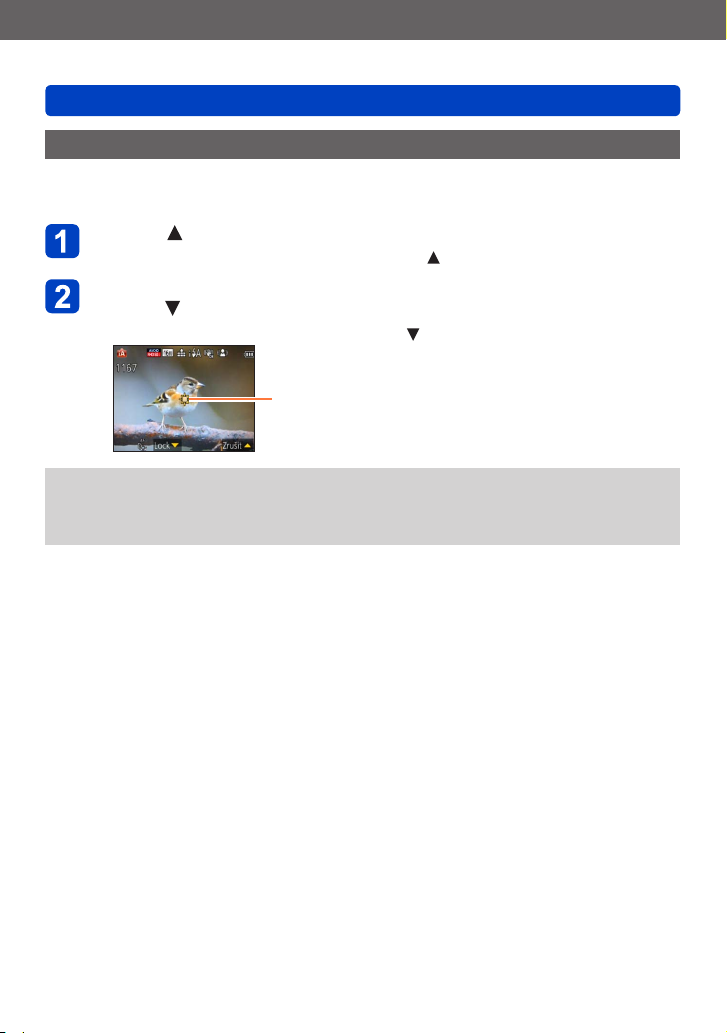
Základní funkce
Fotografování s automatickým nastavením Režim [Inteligentní aut.]
AF pohybu
Tato funkce slouží k tomu, aby fotoaparát pokračoval v ostření na objekt a nastavil jeho
expozici i při pohybu objektu.
Stiskem nastavte položku [AF režim] na AF pohybu
• Zrušení funkce AF pohybu → Znovu stiskněte .
Rámeček AF pohybu srovnejte s objektem a poté uzamkněte
stiskem
• Zrušení funkce Zámek ostření → Stiskněte .
Rámeček AF pohybu
Zámek ostření proběhl úspěšně: Žlutý
Zámek ostření selhal: Červený
Pro objekt s uzamčeným ostřením AF bude automaticky zjištěna optimální scéna.
●
Během používání funkce AF pohybu zůstane funkce Rozeznávání tváře vypnuta.
●
Při určitých záznamových podmínkách (např. když je objekt malý nebo je šero)
●
nemusí funkce [I.AF pohybu] pracovat správně.
- 29 -
VQT4P30
Page 30
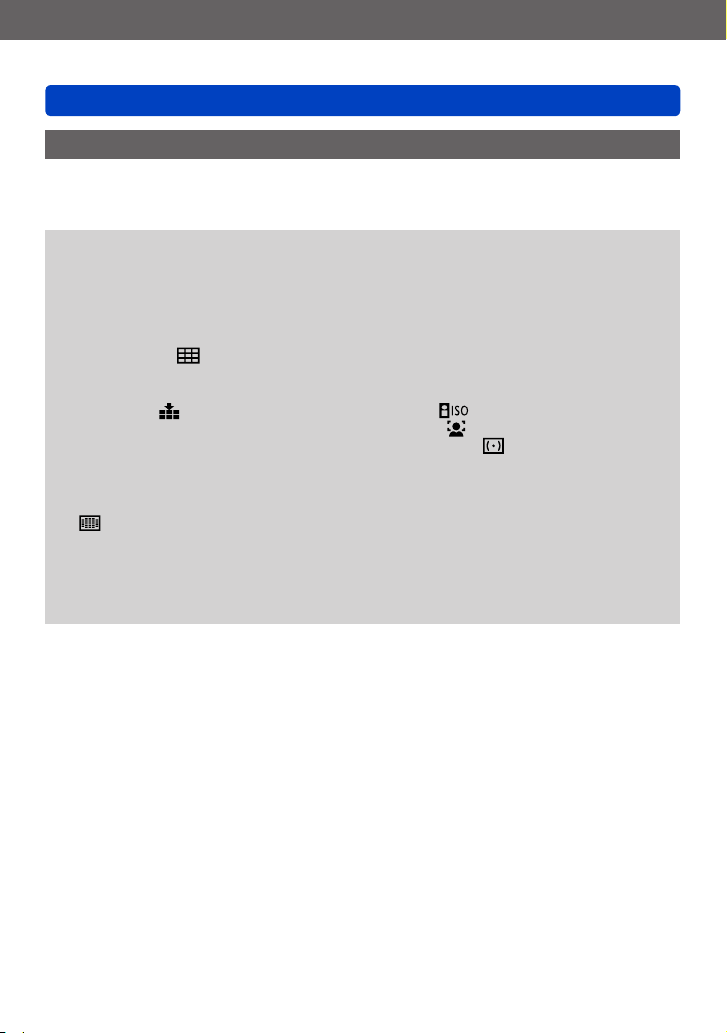
Základní funkce
Fotografování s automatickým nastavením Režim [Inteligentní aut.]
Omezení režimu [Inteligentní aut.]
Lze nastavit pouze položky menu zobrazené v režimu [Inteligentní aut.].
Nastavení vybraná v režimu [Program AE] nebo v jiných režimech se odráží u položek
nezobrazených v menu [Nastavení].
Nastavení následujících položek se od jiných režimů záznamu liší:
●
[Rozlišení], [Sériové snímání] a [Podání barev] v menu [Zázn.], [Pípnutí] v menu
[Nastavení]
U následujících funkcí je použito fixní nastavení:
●
Menu [Nastavení]
• [Auto přehrání]: [2SEC]
• [Pomůcky]:
Menu [Zázn.]
• [Kvalita]:
• [Vyvážení bílé]: [AWB]
• [I.ostření (AF)]: [ON]
• [i.expozice]: [ON]
• [AF přisvětlení]: [ON]
• [Stabilizátor]: [ON]
*
(23zónové ostření) pokud nelze rozpoznat tvář
Menu [Video]
• [Kontinuální AF]: [ON] • [Větrný filtr]: [OFF]
Nelze použít následující funkce:
●
[Histogram], [Expozice], [Exp. vějíř], [Vyvážení], [Nejdelší čas], [Digitální zoom]
[Vysoká kvalita]
• [Auto vypínání]: [5MIN.]
• [Citlivost]:
• [AF režim]: [Detekce tváří]
• [Režim měření]: [Multiměření]
• [I.rozlišení]: [i.ZOOM]
• [Red.červ.očí]: [ON]
*
- 30 -
VQT4P30
Page 31

Základní funkce
Natáčení videosekvencí
Lze natáčet videosekvence se zvukem (mono).
Chcete-li zahájit záznam, stiskněte tlačítko videosekvence
[Formát záznamu] (→107) /
[Kvalita zázn.] (→107)
Při natáčení videosekvencí nezakrývejte mikrofon.
●
Okamžitě po stisku tlačítko videosekvence uvolněte.
●
Během natáčení videosekvencí lze také použít zoom.
●
• Rychlost zoomu bude nižší než obvykle.
• Pokud během natáčení videosekvencí použijete
zoom, ostření může trvat jistou dobu.
• V některých případech se mohou nahrát zvuky
vznikající při pohybu páčky zoomu.
Během natáčení videosekvence lze pořizovat statické
●
snímky. (→34)
Záznam se zastaví dalším stisknutím tlačítka videosekvence
Uplynulá doba
záznamu
Zbývající doba
záznamu (cca)
- 31 -
VQT4P30
Page 32

Základní funkce
Natáčení videosekvencí
■
O záznamovém formátu videosekvencí
Tento přístroj může nahrávat videosekvence ve formátu AVCHD nebo MP4.
AVCHD:
Pomocí těchto formátů lze zaznamenávat snímky ve vysokém rozlišení. To je
ideální ke sledování na velkoplošném televizoru nebo k ukládání na disk.
MP4:
Jedná se o jednodušší videoformát, který je ideální v případě nutnosti intenzivních
úprav nebo k přenosu videozáznamů na internet.
• Videosekvence lze zaznamenávat do interní paměti pouze ve formátu [MP4] s
nastavením [VGA/25p].
■
O kompatibilitě natočených videosekvencí
Videosekvence natočené ve formátu [AVCHD] nebo [MP4] se mohou přehrávat
se špatnou kvalitou obrazu nebo zvuku, nebo nemusí být jejich přehrávání možné
(ani při přehrávání na zařízení, které je s těmito formáty kompatibilní). Ani údaje o
záznamu se nemusejí zobrazovat správně. V tomto případě použijte tento přístroj.
• Podrobnosti o zařízeních kompatibilních s MP4 naleznete na stránkách podpory.
http://panasonic.jp/support/global/cs/dsc/
(Tyto stránky jsou pouze v angličtině.)
- 32 -
VQT4P30
Page 33

Základní funkce
Natáčení videosekvencí
■
Natáčení videosekvencí v režimu
Natočí videosekvenci s vaším upřednostňovaným nastavením.
• Clona a rychlost závěrky se nastavují automaticky.
■
Natáčení videosekvencí v režimu
Fotoaparát automaticky detekuje typ scény, aby pořídil videosekvence s optimálním
nastavením.
Pokud scéna neodpovídá
žádné z vpravo uvedených.
• V režimu se ostření a expozice nastaví podle detekované tváře.
• Pro noční krajiny a jiné tmavé scény bude vybrán režim .
• Pokud fotoaparát nezvolí požadovaný scénický režim, doporučuje se vybrat
odpovídající režim ručně.
• V menu [Video] lze nastavit pouze tyto položky:
• [Formát záznamu] • [Kvalita zázn.]
■
Záznam videosekvencí v jiných režimech záznamu
Podrobnosti vyhledejte na stránkách týkajících se příslušných režimů záznamu.
Dostupná délka záznamu zobrazená na displeji se nemusí snižovat pravidelně.
●
Pokud se data opakovaně nahrávají a mažou, celková dostupná doba záznamu
●
na kartě SD může být snížena. Chcete-li obnovit původní kapacitu, použijte k
naformátování karty SD fotoaparát. Před formátováním si nezapomeňte data uložit
do počítače nebo na jiné médium, protože veškerá data uložená na kartě budou
smazána.
Optický stabilizátor obrazu pracuje bez ohledu na nastavení před natočením
●
videosekvence.
Následující funkce nejsou k dispozici:
●
Rozšířený optický zoom, blesk, [Rozezn. tváří], [Otáčení sn.] pro snímky pořízené na
výšku.
U některých paměťových karet se záznam může v průběhu ukončit.
●
U videosekvencí může být obraz v porovnání s fotografiemi užší. Pokud se formát
●
obrazu mezi statickými snímky a videosekvencemi liší, zorný úhel se při zahájení
natáčení videosekvence změní. Oblast záznamu se zobrazí po nastavení [Video
Místo zázn] (→48) na [ON].
Pokud skončíte natáčení videosekvence krátce po použití funkce [Efekt miniatury]
●
režimu [Kreativní], fotoaparát může po určité době pokračovat v natáčení. Držte
fotoaparát dále, dokud natáčení neskončí.
Pokud se před stiskem tlačítka videosekvence používá rozšířený optický zoom,
●
nastavení budou zrušena a oblast záznamu se podstatně změní.
Podle prostředí, v němž se videosekvence natáčejí, může obrazovka na okamžik
●
zčernat nebo se kvůli statické elektřině, elektromagnetickému vlnění apod. může
nahrát šum.
V následujících případech nelze natáčet videosekvence:
●
• Scénický režim ([Foto režim 3D])
• Režim [Kreativní] ([Měkké zaostření] [Hvězdicový filtr])
- 33 -
VQT4P30
Page 34

Základní funkce
Natáčení videosekvencí
Záznam statických snímků během natáčení videosekvence
Statické snímky lze pořizovat i během natáčení videosekvence.
Během natáčení videosekvence domáčkněte spoušť
• Statické snímky se zaznamenávají s poměrem stran a nastavením [Rozlišení]
3,5 M. (Max.2 snímků)
• Záznam videosekvence pokračuje beze změny.
• Klapavý zvuk, který se ozývá při ovládání spouště, se může nahrát.
• Pokud se statické snímky zaznamenávají během operace se zoomem, pohyb
zoomu se zastaví.
• Pokud použijete [Efekt miniatury] v režimu [Kreativní], statický snímek může být
od okamžiku domáčknutí spouště pořízen s malým zpožděním.
Pokud během natáčení videosekvence namáčknete spoušť, fotoaparát znovu
●
automaticky zaostří na objekt. Tento přeostřovací pohyb se zaznamená dokonce i při
natáčení videosekvence. Pokud se mají upřednostnit videosekvence, domáčkněte
spoušť a pořiďte statické snímky. Statické snímky lze vytvořit také po záznamu
videosekvence. (→37)
Při namáčknutí spouště se zobrazí velikost snímku a počet zaznamenatelných
●
snímků.
V následujících případech nelze statické snímky zaznamenávat:
●
• Pokud je položka [Kvalita zázn.] v [MP4] nastavena na [VGA/25p]
Blesk je nastaven na [Nuceně vypnuto].
●
Protože elektronická závěrka slouží k záznamu, pořízené snímky mohou být
●
zkreslené.
- 34 -
VQT4P30
Page 35

Základní funkce
Sledování snímků
Pokud je ve fotoaparátu vložena karta, zobrazují se snímky z karty. Pokud karta není
vložena, budou se zobrazovat snímky z interní paměti.
Stiskněte tlačítko přehrávání
• Přidržením tlačítka přehrávání lze vypnutý fotoaparát zapnout přímo do režimu
přehrávání.
Kurzorovým tlačítkem vyberte snímek, který chcete
přehrát
• Stiskem a přidržením se prochází rychle dopředu/dozadu.
Prohlížení snímků
Číslo složky/souboru
Číslo snímku/celkový počet
snímků
• Chcete-li přepnout do režimu záznamu, stiskněte tlačítko přehrávání znovu nebo
během přehrávání namáčkněte spoušť.
Některé snímky upravované na počítači nemusí být na tomto fotoaparátu viditelné.
●
Pokud se fotoaparát přepne do režimu přehrávání, za cca 15 sekund se tubus
●
objektivu zasune do fotoaparátu.
Tento fotoaparát odpovídá jednotnému standardu DCF (Design rule for Camera
●
File system), zavedenému sdružením JEITA (Japan Electronics and Information
Technology Industries Association) a standardu Exif (Exchangeable image file format).
Soubory, které nejsou se standardem DCF kompatibilní, nelze přehrávat.
- 35 -
VQT4P30
Page 36

Základní funkce
Sledování snímků
Sledování videosekvencí
Tento přístroj je určen k přehrávání videosekvencí ve formátech AVCHD, MP4 a
QuickTime Motion JPEG.
Stiskněte tlačítko přehrávání
Vyberte snímek označený ikonou videosekvence a stiskněte
Nyní se spustí přehrávání.
Doba záznamu videosekvence
Ikona videosekvence (liší se podle nastavení [Formát záznamu] a [Kvalita zázn.])
• Pokud je výběr přehrávaných snímků zúžen nastavením [Diaprojekce] (→110)
nebo [Filtr. přehrávání] (→113), zobrazí se stránka pro výběr. Kurzorovým tlačítkem
vyberte [Přehrát video] a stiskněte [MENU/SET].
■
Operace během přehrávání videosekvencí
: Pozastavení/přehrávání
: Zastavení
: Rychle zpět (2 kroky*)
Návrat o jedno políčko nazpět (během pauzy)
: Rychle vpřed (2 kroky*)
Posun o jedno políčko vpřed (během pauzy)
*
Rychlost vyhledávání vpřed nebo vzad se po dalším stisku zvýší.
• Pokud během rychlého posunu vpřed či vzad stisknete , obnoví se přehrávání
s normální rychlostí.
• Hlasitost lze nastavit pomocí páčky zoomu.
Správné přehrávání videosekvencí natočených jinými fotoaparáty nemusí být možné.
●
U videosekvencí natočených ve formátu [AVCHD] se určité informace nezobrazují.
●
Videosekvence lze prohlížet na počítači pomocí softwaru „PHOTOfunSTUDIO“
●
na disku CD-ROM, který je součástí dodávky.
Videosekvence natočené s funkcí [Efekt miniatury] v režimu [Kreativní] se přehrávají
●
přibližně 8násobnou rychlostí.
- 36 -
VQT4P30
Page 37

Základní funkce
Zachytávání statických snímků z videosekvencí
Záběr z videosekvence se uloží jako statický snímek.
Pozastavením přehrávání videosekvence zobrazte filmové
políčko, které chcete zachytit jako statický snímek
Stiskněte [MENU/SET]
• Zobrazí se stránka s potvrzením.
Kurzorovým tlačítkem vyberte [Ano] a poté stiskněte [MENU/SET].
[Formát záznamu] [Kvalita zázn.] [Rozlišení] [Poměr stran]
[AVCHD]
[MP4]
Kvalita snímku je poněkud nižší kvůli nastavení [Kvalita zázn.] původní
●
videosekvence.
Zachytávání statických snímků z videosekvencí, které byly natočeny na jiném
●
fotoaparátu, nemusí být možné.
[FHD/50i]
[HD/50p]
[FHD/25p]
[HD/25p]
[VGA/25p] 0.3M 4:3
2M 16:9
Sledování snímků
- 37 -
VQT4P30
Page 38

Základní funkce
Zvětšování a sledování „Přehrávání se zoomem“
Sledování snímků
Otočit ke
straně
označené T
• Při každém pohybu páčky zoomu směrem ke straně T se bude přiblížení zvyšovat ve
čtyřech úrovních: 2x, 4x, 8x a 16x. (Kvalita zobrazeného snímku se bude postupně
snižovat.)
• Omezení zoomu → Páčku otočte ke straně označené W
• Změna polohy zoomu → Stiskněte
Přehrávání se zoomem nelze používat během přehrávání videosekvence.
●
Prohlížení seznamu snímků „Vícenásobné přehrávání“
Otočit ke
straně
označené W
• Páčku zoomu posuňte ke straně W a můžete přepínat metody zobrazení v tomto
pořadí: stránka s 1 snímkem (na celou obrazovku) → stránka s 12 snímky → stránka s
30 snímky → Vyhledávání v kalendáři. (Pro návrat otočte páčku zoomu směrem k T.)
• Vyberete-li snímek kurzorovým tlačítkem a stisknete [MENU/SET] na stránce s 12 nebo
30 snímky, vybraný snímek se zobrazí na stránce s 1 snímkem (na celou obrazovku).
Snímky zobrazené se symbolem [!] nelze přehrávat.
●
Aktuální pozice zoomu
Číslo snímku/Celkový počet snímků
Panoramatické snímky
Videosekvence
- 38 -
VQT4P30
Page 39

Základní funkce
Sledování snímků
Vyhledávání snímků podle data záznamu (Vyhledávání v kalendáři)
Vybrané datum
Několikrát
otočit ke
straně
označené W
• Kurzorovým tlačítkem vyberte datum záznamu a poté vyberte snímky pro vybrané
datum záznamu stiskem [MENU/SET]. (→114)
- 39 -
VQT4P30
Page 40

Základní funkce
Odstranění snímků
Pokud je vložena karta, budou odstraněny snímky z karty, pokud vložena není, z interní
paměti. (Odstraněné snímky nelze obnovit.)
Chcete-li zobrazený snímek odstranit, stiskněte tlačítko [ / ]
• Zobrazí se stránka s potvrzením. Kurzorovým tlačítkem vyberte [Ano] a poté
stiskněte [MENU/SET].
Během odstraňování nevypínejte napájení.
●
Snímky nelze odstranit v těchto případech:
●
• Chráněné snímky
• Přepínač karty je v poloze „LOCK“.
• Snímky neodpovídají standardu DCF (→35)
- 40 -
VQT4P30
Page 41

Základní funkce
Odstranění snímků
Odstranění několika snímků (až 50)/Odstranění všech snímků
Při zobrazení snímku stiskněte tlačítko [ / ]
Pomocí vyberte [Vícenás.vymazání]/[Vymazat vše] a
stiskněte [MENU/SET]
[Vícenás.vymazání]
●
Kurzorovým tlačítkem vyberte snímek a stiskněte tlačítko [DISP.]
• Zrušení → Znovu stiskněte tlačítko [DISP.].
• Aktivace → Stiskněte [MENU/SET].
Vybraný snímek
• Pokud existují snímky, které byly nastaveny jako [Oblíbené] (→125), můžete vybrat
položku [Vymazat vše kromě Oblíbené] v [Vymazat vše].
• Zobrazí se stránka s potvrzením. Kurzorovým tlačítkem vyberte [Ano] a poté
stiskněte [MENU/SET].
• Operace může trvat delší dobu, záleží na množství odstraňovaných snímků.
- 41 -
VQT4P30
Page 42

Základní funkce
Nastavení menu
Při ovládání menu postupujte podle níže uvedeného postupu.
Příklad: Změna položky [AF režim] v menu [Zázn.] v režimu [Program AE]
Stiskněte [MENU/SET]
Stiskem vyberte [Zázn.] a stiskněte
[MENU/SET]
Stiskem vyberte [AF režim] a stiskněte
[MENU/SET]
: Stránky
(Stránky lze volit také páčkou zoomu.)
: Popis menu
: Položky menu
: Pokyn
Stiskem vyberte nastavení a poté
stiskněte [MENU/SET]
Vybrané nastavení se aktivuje.
• Zrušení → Stiskněte tlačítko [ / ].
: Nastavení
: Vybrané nastavení
Několikrát stiskněte tlačítko [ / ]
Menu se uzavře a zobrazení se vrátí na předchozí stránku.
Zobrazené příklady ovládání v této příručce se od skutečného zobrazení na displeji
●
mohou lišit nebo budou některé části zobrazení na displeji vynechány.
Typy menu a zobrazené položky se liší podle režimu.
●
Způsob nastavení se liší podle položky menu.
●
V záznamovém režimu lze menu uzavřít také namáčknutím spouště. (Přejde do
●
režimu záznamu.)
- 42 -
VQT4P30
Page 43

Základní funkce
Nastavení menu
Typ menu
V režimu záznamu
●
Menu [Zázn.] Lze nastavit např. odstíny, citlivost, formát obrazu a velikost snímku.
Menu [Video] Umožňuje nastavit např. metodu záznamu a kvalitu snímku.
Menu
[Nastavení]
Menu [Režim
přehrávání]
Menu
[Přehrávání]
Následující menu se také zobrazuje v závislosti na režimu záznamu.
●
• Ve scénickém režimu: Menu [Režim scén] (→78)
• V režimu [Profily]: Menu [Profily] (→87)
• V režimu [Kreativní]: Menu [Kreativní] (→69)
Umožňuje upravit nastavení pro snadnější používání fotoaparátu,
např. nastavení hodin a změnu zvukových signálů.
Umožňuje nastavit metodu přehrávání, např. [Diaprojekce] a [Filtr.
přehrávání].
Umožňuje upravit nastavení zaznamenaných snímků, např.
ochranu snímku, oříznutí a tisk.
V režimu přehrávání
●
- 43 -
VQT4P30
Page 44

Základní funkce
Nastavení menu
Použití rychlého menu
Během záznamu lze snadno vyvolat některé položky menu a nastavit je.
Stiskněte tlačítko [Q.MENU]
Stiskem vyberte položku menu
Stiskem vyberte nastavení
Stiskněte [MENU/SET]
Položky menu a položky nastavení, které se zobrazují, se liší v závislosti na režimu
●
záznamu.
- 44 -
VQT4P30
Page 45

Základní funkce
Používání menu [Nastavení]
Položky [Nastavit hodiny], [Úsporný režim] a [Auto přehrání] jsou důležité pro
nastavení času a životnost akumulátoru. Před použitím je zkontrolujte.
• Postup nastavení menu. (→42)
V režimu [Inteligentní aut.] jsou nastaveny pouze položky [Nastavit hodiny], [Světový
●
čas], [Pípnutí] a [Demo OIS].
[Nastavit hodiny]
Nastavení času, data a formátu zobrazení. (→19)
[Světový čas]
Nastavení místního času v cíli cesty. (→94)
■
Nastavení
[Cíl cesty]: Nastavení místního času v cíli cesty.
[Doma]: Nastavení domácího data a času.
[Datum cesty]
Záznam počtu dní uplynulých od odjezdu. (→93)
■
Nastavení
[Plán cesty]
[SET] (Registrace data odjezdu a návratu) / [OFF]
[Lokalita]
[SET] (Zadání názvu místa) / [OFF]
[Pípnutí]
Změna nebo vypnutí zvukového signálu/zvuku závěrky.
■
Nastavení
[Úroveň pípnutí]
/ / : Nízká / Vysoká / Vypnutí
[Tón pípnutí]
/ / : Změna tónu zvukového signálu.
[Hlas.závěrky]
/ / : Nízká / Vysoká / Vypnutí
[Tón závěrky]
/ / : Změna tónu závěrky.
- 45 -
VQT4P30
Page 46

Základní funkce
Používání menu [Nastavení]
• Postup nastavení menu. (→42)
[Hlasitost reproduktoru]
Nastavení hlasitosti zvuku z reproduktorů (7 úrovní).
■
Nastavení: [0] / [1] / [2] / [3] / [4] / [5] / [6]
Nelze použít k úpravě hlasitosti reproduktoru televizoru při připojení k televizoru.
●
[Nast. profilů]
Registrace nastavení na aktuálním fotoaparátu. (→86)
[Zobrazení displeje]
Úprava jasu a barev monitoru LCD.
Stiskem vyberte položku nastavení a stiskem proveďte úpravy
Stiskněte [MENU/SET]
Některé objekty mohou vypadat jinak než ve skutečnosti, ale zaznamenaný snímek
●
nebude ovlivněn.
Pokud je v nabídce [Podsvícení monitoru] vybrána položka [Širokoúhlý], nelze použít
●
k nastavení jasu a kontrastu.
- 46 -
VQT4P30
Page 47

Základní funkce
Používání menu [Nastavení]
• Postup nastavení menu. (→42)
[Podsvícení monitoru]
Umožňuje snadnější sledování monitoru LCD.
■
Nastavení
[Auto vypnutí monitoru]:
Jas se nastavuje automaticky podle jasu v okolí fotoaparátu.
[Power Monitor]:
Vyšší jas monitoru než normálně (pro použití v exteriérech).
[Širokoúhlý]:
Snadnější sledování monitoru při pořizování snímků z výšky (obtížnější sledování
zepředu).
[OFF]
V režimu přehrávání nelze vybrat režimy [Auto vypnutí monitoru] a [Širokoúhlý].
●
Pokud se během záznamu neuskuteční po dobu 30 sekund žádná akce, nastavení
●
[Power Monitor] se vrátí k běžnému jasu. (Chcete-li jej znovu rozjasnit, stiskněte
libovolné tlačítko.)
Po vypnutí napájení bude nastavení [Širokoúhlý] zrušeno.
●
Protože má snímek zobrazený na monitoru LCD zdůrazněný jas, některé objekty se
●
mohou od svého skutečného zjevu lišit. Zaznamenaný snímek to však neovlivní.
Nastavení [Podsvícení monitoru] zkracuje provozní dobu.
●
[Pomůcky]
Výběr zobrazení údajů o záznamu a typů vodicích čar.
■
Nastavení
[Inf.o zázn.]
[ON] (Zobrazení údajů o záznamu s vodícími čarami.)
[OFF]
[Schéma]
/ : Změna vzoru vodicích čar.
Pokud byl vybrán režim [Inteligentní aut.], zobrazí se pouze . Také údaje o
●
záznamu a vodicí čáry nelze zobrazovat současně.
Nelze použít v následujících případech:
●
• Režim [Panoramatický snímek]
- 47 -
VQT4P30
Page 48

Základní funkce
Používání menu [Nastavení]
• Postup nastavení menu. (→42)
[Histogram]
Graf rozložení jasu ve snímku – např. pokud má graf
špičky vpravo, na snímku je několik jasných úseků
(Nápověda). Vrcholek ve středu grafu představuje
správnou úroveň jasu (správnou expozici). Lze jej
použít jako referenci pro korekci expozice apod.
■
Nastavení: [ON] / [OFF]
Pokud histogram není za následujících podmínek stejný jako u zaznamenaného
●
snímku, zobrazí se oranžově.
• Jestliže pomůcka pro manuální expozici indikuje v režimu [Plný manuál] nebo
Kompenzace expozice nastavení jiné než 0 EV
• Při odpálení blesku
• Slabě osvětlená místa
Histogram zobrazený během záznamu slouží pouze k porovnání.
●
Histogram zobrazený během záznamu a histogram zobrazený během přehrávání se
●
může lišit.
Histogram se liší od histogramů zobrazených pomocí softwaru pro úpravy fotografií
●
na počítači.
Histogram se v následujících případech nezobrazuje.
●
• Režim [Inteligentní aut.]
• Přehrávání se zoomem
• Během natáčení videosekvence
• Funkce Vícenásobné přehrávání
• Při zapojení minikabelu HDMI
(Příklad)
Tmavé ← OK → Jasné
[Video Místo zázn]
Umožňuje kontrolu oblasti záznamu videosekvence před natáčením.
■
Nastavení: [ON] / [OFF]
Oblast záznamu zobrazenou pro videosekvence je nutno považovat za vodicí linii.
●
Při používání rozšířeného optického zoomu se u určitých úrovní zoomu nemusí oblast
●
záznamu vždy zobrazit.
V režimu [Inteligentní aut.] se toto nastavení nezobrazuje.
●
[Návrat zoomu]
Poloha zoomu bude zachována i po vypnutí napájení.
■
Nastavení: [ON] / [OFF]
- 48 -
VQT4P30
Page 49

Základní funkce
Používání menu [Nastavení]
• Postup nastavení menu. (→42)
[Úsporný režim]
Pokud fotoaparát nepoužíváte, vypněte napájení nebo stáhněte jas na monitoru LCD, aby
se minimalizovala spotřeba energie z akumulátoru.
[Auto vypínání]
Při nečinnosti se fotoaparát automaticky vypne.
■
Nastavení: [2MIN.] / [5MIN.] / [10MIN.] / [OFF]
Obnovení → Znovu zapněte napájení.
●
Nelze použít v následujících případech:
●
Během používání AC síťového adaptéru (součást dodávky), při připojení k počítači/
tiskárně, během záznamu/přehrávání videosekvencí, v průběhu prezentací
V režimu [Inteligentní aut.] se použije fixní nastavení [5MIN.].
●
[Úspor.rež.monitoru]
Jas monitoru LCD se sníží, aby se zmenšila spotřeba energie.
■
Nastavení: [ON] / [OFF]
Kvůli snížení odběru z akumulátoru se během záznamu snižuje kvalita zobrazení
●
snímku na monitoru LCD (kromě oblasti digitálního zoomu). Nicméně na
zaznamenaný snímek to nemá žádný vliv.
Nastavení v [Režim displeje] má přednost před nastavením [Úspor.rež.monitoru]
●
pro jas monitoru LCD.
[Auto přehrání]
Automatické zobrazení statických snímků okamžitě po jejich pořízení.
■
Nastavení
[1SEC] / [2SEC]: Po přednastavený čas zobrazí stránku přehrávání a poté se
[HOLD]: Automatický náhled zůstane zobrazen až do stisku tlačítka (jiného než [DISP.])
[OFF]
V následujících případech jsou použita níže uvedená pevná nastavení.
●
• Režim [Inteligentní aut.]: [2SEC]
Statické snímky pořízené v režimech [Exp. vějíř] a [Sériové snímání] se zobrazí
●
automaticky ihned po pořízení, bez ohledu na nastavení [Auto přehrání].
Videosekvence nelze prohlížet automaticky.
●
automaticky vrátí na stránku záznamu
- 49 -
VQT4P30
Page 50

Základní funkce
Používání menu [Nastavení]
• Postup nastavení menu. (→42)
[Vynulovat]
Vynulování čísel souborů snímků.
Aktualizuje se číslo složky a číslování souborů bude zahájeno číslem 0001.
●
Lze přiřadit číslo složky v rozsahu 100 až 999.
●
Číslování nelze resetovat, pokud číslování složky dosáhne 999. V tomto případě si
všechny důležité snímky uložte do počítače a naformátujte interní paměť/kartu (→53).
Reset čísla složky na 100:
●
Nejprve naformátujte interní paměť nebo kartu a čísla souborů resetujte pomocí
funkce [Vynulovat]. Poté na stránce resetování čísla složky vyberte [Ano].
[Resetovat]
Obnovení výchozího nastavení.
[Vynulovat nastavení snímání?]
[Vynulovat parametry nastavení ?]
Informace zaregistrovaná v režimu [Rozezn. tváří] bude při vynulování nastavení
●
snímání resetována.
Při vynulování parametrů nastavení se resetují také následující položky:
●
Věk v letech/měsících a nastavení jména ve scénických režimech [Dítě] a [Mazlíček].
Čísla složek a nastavení hodin nebudou vynulována.
●
Při vynulování funkce objektivu může být slyšet pohyb fotoaparátu. Nejedná se o
●
závadu.
[Režim USB]
Výběr komunikační metody při připojení fotoaparátu k počítači nebo tiskárně pomocí
kabelu pro USB připojení (součást dodávky).
■
Nastavení
[Volba typu spojení]: Při každém připojení fotoaparátu k počítači nebo
[PictBridge(PTP)]: Vyberte při připojení k tiskárně kompatibilní s PictBridge.
[PC]: Vyberte při připojení k počítači.
tiskárně kompatibilní s PictBridge vyberte [PC] nebo
[PictBridge(PTP)].
- 50 -
VQT4P30
Page 51

Základní funkce
Používání menu [Nastavení]
• Postup nastavení menu. (→42)
[Výstup]
Upravení nastavení používané při připojení fotoaparátu k televizoru nebo jinému zařízení.
■
Nastavení
[Videovýstup]
[NTSC] / [PAL]
[TV formát] (Toto nastavení je dostupné při připojení kabelu AV (volitelný doplněk).)
/
[VIERA link]
Při připojení prostřednictvím minikabelu HDMI (volitelný doplněk) umožňuje automatické
spojení s ostatními přístroji kompatibilními s funkcí VIERA Link a ovládání pomocí
dálkového ovladače VIERA (→132).
■
Nastavení
[ON]: Ovládání lze provádět prostřednictvím dálkového ovladače k zařízení, které je
kompatibilní s funkcí VIERA Link.
(Ne všechna ovládání budou k dispozici.)
Použitelnost tlačítek fotoaparátu bude omezena.
[OFF]: Ovládání je nutno provádět prostřednictvím vlastních tlačítek fotoaparátu.
[3D přehrávání]
Nastavení výstupu statických 3D snímků.
■
Nastavení: [3D] / [2D]
Pokud chcete přehrávat snímek 2D (běžný snímek) na televizoru 3D, použijte
●
nastavení [2D].
Tato položka menu se aktivuje při připojení minikabelu HDMI (volitelný doplněk).
●
Postup při přehrávání statických 3D snímků (→134).
●
- 51 -
VQT4P30
Page 52

Základní funkce
Používání menu [Nastavení]
• Postup nastavení menu. (→42)
[Otáčení sn.]
Automatické otočení statických snímků pořízených na výšku.
■
Nastavení
: Otočení a zobrazení snímků s orientací na výšku na televizní obrazovce i
na monitoru LCD fotoaparátu.
: Otočení a zobrazení snímků s orientací na výšku pouze na televizní obrazovce.
[OFF]
Funkci [Otáčení sn.] nelze použít u videosekvencí.
●
Statické snímky vyfotografované s objektivem namířeným nahoru či dolů nebo
●
statické snímky pořízené jinými fotoaparáty se nemusí otočit.
Snímky nelze otáčet během vícenásobného přehrávání.
●
Zobrazí se otočený na počítači pouze v prostředí kompatibilním s Exif (→35) (OS,
●
software).
[Firmware info]
Zkontrolujte verzi firmwaru fotoaparátu nebo zobrazte informace o softwaru.
Pokud během zobrazení verze stisknete [MENU/SET], zobrazí se informace o
●
softwaru, např. licence.
- 52 -
VQT4P30
Page 53

Základní funkce
Používání menu [Nastavení]
• Postup nastavení menu. (→42)
[Formátovat]
Použití při zobrazení [Chyba vestavěné paměti] nebo [Chyba paměťové karty] nebo při
formátování interní paměti nebo karty.
Při naformátování karty/interní paměti nelze data obnovit. Před formátováním si
pečlivě ověřte obsah karty/interní paměti.
Chcete-li naformátovat interní paměť, vyjměte všechny karty.
●
(Bude naformátována pouze vložená karta; interní paměť bude naformátována, pokud
nebude karta vložena.)
Karty formátujte vždy na tomto fotoaparátu.
●
Budou odstraněny všechny chráněné snímky a ostatní data snímku.
●
Během formátování nevypínejte napájení ani neprovádějte jiné operace.
●
Formátování interní paměti může trvat několik minut.
●
Pokud nelze formátování úspěšně dokončit, obraťte se na prodejce nebo na nejbližší
●
servisní středisko.
[Jazyk]
Změna jazyka displeje.
Nastavení jazyka zobrazeného na displeji.
- 53 -
VQT4P30
Page 54

Základní funkce
Používání menu [Nastavení]
• Postup nastavení menu. (→42)
[Demo OIS]
Rozsah chvění je zobrazen na grafu (odhad).
Rozsah chvění
Rozsah chvění po korekci
Během zobrazení ukázkové obrazovky se každým stiskem tlačítka [MENU/SET]
●
zapíná a vypíná optický stabilizátor obrazu.
- 54 -
VQT4P30
Page 55

Využití (Záznam)
Změna zobrazení údajů o záznamu
Pokud chcete zobrazení změnit, stiskněte tlačítko [DISP.]
V režimu záznamu
●
Údaje o záznamu
(Počet
zaznamenatelných
snímků)
V režimu přehrávání
●
Informace o snímku
(datum a čas záznamu
apod.)
1
*
Údaje o záznamu
videosekvence
(Dostupná délka
záznamu)
Údaje o záznamu
([Blesk], [Citlivost]
apod.) Žádné údaje
*1,*
2
1
*
Žádné údaje Vodicí čáry
*1,*
3
1
*
Chcete-li zobrazit histogram, nastavte [Histogram]. (→48)
2
*
K zobrazení „Údaje o záznamu“ se vraťte namáčknutím spouště.
3
*
O [Pomůcky] (→47)
Během přehrávání se zoomem, přehrávání videosekvence, diaprojekce:
●
Displej lze zapínat a vypínat.
Během zobrazení menu, vícenásobného přehrávání nebo kalendáře pouze:
●
Zobrazení nelze změnit.
- 55 -
VQT4P30
Page 56

Využití (Záznam)
Používání zoomu
Snímanou oblast obrazu lze nastavit pomocí zoomu.
Přiblížit/Oddálit
Zachycení
širšího
úseku
(širokoúhlý
záběr)
Zvětšení
objektu
(teleobjektiv)
Při nastavení rozšířeného
optického zoomu
Rozsah optického zoomu
Indikátor úrovně zoomu
Rychlost zoomu lze pomocí úhlu, v němž se otáčí páčka zoomu, nastavit na jednu ze
●
dvou úrovní.
Po nastavení zoomu upravte ostření.
●
Během operace se zoomem se nedotýkejte tubusu objektivu.
●
Úroveň zoomu a indikátor úrovně zoomu, které se zobrazují na displeji, jsou přibližné.
●
Během pohybu páčkou zoomu se může z fotoaparátu ozývat chrastění a vibrace –
●
nejedná se však o závadu.
Rozsah ostření
Úroveň zoomu
Rozsah digitálního zoomu
Rozsah funkce i.Zoom
- 56 -
VQT4P30
Page 57

Využití (Záznam)
Používání zoomu
Typy a využití zoomu
Úroveň zoomu se mění při změně počtu zaznamenávaných pixelů.
■
Optický zoom
Až 20násobný zoom je možný, pokud byly pod položkou [Rozlišení] v menu [Zázn.]
vybrány snímky bez označení . (→96)
Optický zoom nelze použít v následujících případech:
●
• [Makro zoom]
• Scénický režim ([Foto režim 3D])
■
Rozšířený optický zoom
Pokud byly pod položkou [Rozlišení] v menu [Zázn.] vybrány snímky s označením ,
je možný až 45násobný zoom (→96). EZ je zkratka pro „Rozšířený optický zoom“.
Rozšířený optický zoom nelze použít v následujících případech:
●
• [Makro zoom]
• Videosekvence
• Při nastavení položky [Sériové snímání] na nebo
• Scénický režim ([HDR] [Vys. citlivost] [Foto režim 3D])
• Režim [Kreativní] ([Efekt hračky])
- 57 -
VQT4P30
Page 58

Využití (Záznam)
Používání zoomu
Pokud chcete dále zvýšit úroveň zoomu, následující zoom lze použít kombinovaně.
■
[i.ZOOM]
Prostřednictvím technologie Inteligentní rozlišení lze úroveň zoomu zvýšit až na
2násobek původní úrovně zoomu bez výraznějšího snížení kvality snímku. Položku
[I.rozlišení] z menu [Zázn.] nastavte na [i.ZOOM]. (→103)
Pokud je parametr [I.rozlišení] nastaven na [i.ZOOM], snímek bude zpracován pomocí
●
technologie Inteligentní rozlišení.
Funkce [i.ZOOM] v následujících případech nepracuje:
●
• Scénické režimy ([Noční záběr z ruky] [HDR] [Vys. citlivost] [Foto režim 3D])
• Při nastavení položky [Sériové snímání] na nebo
• Režim [Kreativní] ([Efekt hračky])
• [Makro zoom]
■
[Digitální zoom]
4násobně větší zoom než s optickým/rozšířeným optickým zoomem. Nezapomeňte, že
při zvětšování pomocí digitálního zoomu dochází ke snižování kvality snímku. Položku
[Digitální zoom] z menu [Zázn.] nastavte na [ON]. (→103)
Digitální zoom nelze použít v následujících režimech:
●
• Režim [Inteligentní aut.]
• Při nastavení položky [Sériové snímání] na nebo
• Scénické režimy ([Noční záběr z ruky] [HDR] [Vys. citlivost] [Foto režim 3D])
• Režim [Kreativní] ([Efekt hračky] [Efekt miniatury])
Při nastavení [Makro zoom] se použije fixní nastavení [ON].
●
Při použití úrovně digitálního zoomu [Digitální zoom] současně s nastavením
●
[i.ZOOM] lze úroveň zoomu zvýšit pouze dvakrát.
- 58 -
VQT4P30
Page 59

Využití (Záznam)
Fotografování s bleskem
Stiskem vyvolejte [Blesk]
Kurzorovým tlačítkem vyberte požadovaný typ a stiskněte
[MENU/SET]
Typ, funkce Využití
[Automat. režim]
1
*
• Automaticky posoudí, zda použít blesk či nikoli
2
[Pot.červ.očí]
• Automaticky posoudí, zda použít blesk či nikoli
(potlačení červených očí)
[Nucený blesk]
• Vždy s bleskem
[Pom.synch./červ.očí]
• Automaticky posoudí, zda použít blesk či nikoli
(potlačení červených očí; pomalá rychlost
závěrky umožňující jasnější snímky)
[Nuceně vypnuto]
1
*
Pouze v režimu
2
*
Budou vyzářeny dva záblesky. Nehýbejte se, dokud neproběhne druhý záblesk. Interval mezi
blesky se mění podle jasu objektu.
Pokud je v menu [Zázn.] nastavena položka [Red.červ.očí] na [ON], ikona se změní na [
proběhne automatická detekce červených očí a obrazová data se upraví. (Pouze při nastavení [AF
režim] na
• Blesk nebude vůbec aktivován
(Detekce tváří))
*
2
*
Běžné využití
Fotografování objektů v tmavém
prostředí
Fotografování v protisvětle nebo při
příliš jasném osvětlení (např. zářivka)
Fotografování objektů proti noční
obloze (doporučen stativ)
Pro místa, kde je fotografování s
bleskem zakázáno
]/[ ],
■
Účinný dosah blesku při nastavení [Citlivost] na [AUTO]
Max. W Cca 0,6 m-6,4 m
Max. T Cca 1,0 m-3,3 m
- 59 -
VQT4P30
Page 60

Využití (Záznam)
Fotografování s bleskem
■
Typy dostupné v každém režimu
(○: K dispozici, –: Nedostupné, : Výchozí nastavení)
[Režim scén]
1
*
○ ○ ○ ○ ○
○
○ ○ ○ ○
–
○ ○ ○ ○ ○
–
○
–
○ ○ ○ ○ ○ ○ ○ ○ ○ ○ ○ ○
1
*
Podle objektu a jasu nastavit na , , nebo .
• Blesk nelze použít při natáčení videosekvencí nebo ve scénických režimech , ,
, , , , a .
■
Rychlost závěrky u každého režimu blesku
2
*
Mění se podle nastavení [Nejdelší čas].
3
*
Při nastavení položky [Nejdelší čas] na [AUTO] a zjištění chvění při zapnutí [Stabilizátor] na [ON]
bude maximální rychlost 1/4 sekundy. Liší se také podle nastavení režimu [Inteligentní aut.] a
scénických režimů apod.
Nepokládejte ruce na místo, odkud vyzařuje blesk (→8) nebo se do něj nedívejte
●
zblízka.
Zblízka blesk nepoužívejte na další objekty (teplo/světlo může způsobit
poškození objektu).
Při použití blesku zblízka bez zoomu (blízko max. W) mohou být rohy snímku
●
poněkud tmavší. To lze napravit nepatrným přizoomováním.
Efekt potlačení jevu červených očí se mění podle objektu a je ovlivněn dalšími
●
faktory, např. vzdáleností od objektu, tím, zda objekt hledí do fotoaparátu během
předběžného záblesku apod. V některých případech může být efekt potlačení jevu
červených očí zanedbatelný.
Nastavení blesku se může při změně režimu záznamu změnit.
●
Při změně scénického režimu se obnoví výchozí nastavení blesku scénického režimu.
●
Pokud tyto symboly (např. ) blikají, snímky nelze pořídit (blesk se nabíjí).
●
Pokud na objekt nedopadá dostatečné množství světla blesku, nelze dosáhnout
●
správné expozice ani vyvážení bílé.
Účinek blesku může být nedostatečný v následujících případech:
●
• Nízká rychlost závěrky
• Je nastavena funkce
Pokud je kapacita akumulátoru snížena nebo se blesk používá opakovaně, nabíjení
●
blesku může trvat déle.
– – – –
1/60
3
*
1
- 1/2000
2
*
- 1/2000
–
– – –
–
○
○ ○ ○ ○ ○
○
– – –
○ ○ ○ ○ ○
– – – – –
- 60 -
VQT4P30
Page 61

Využití (Záznam)
Fotografování zblízka
Pokud chcete objekt zvětšit, nastavení [AF makro] ( ) umožňuje pořizovat snímky ještě
z menší vzdálenosti, než je běžný rozsah ostření (až 3 cm pro max. W).
Stiskem vyvolejte [Režim makro]
Kurzorovým tlačítkem vyberte [AF makro] ( ) a stiskněte
[MENU/SET]
■
Fotografování snímků zblízka bez přiblížení
se k objektu (
Pokud zvýšíte úroveň zoomu na hodnotu 12 nebo
výše a je aktivována funkce [AF makro], funkce
„Tele Makro“ pracuje automaticky a umožňuje, aby
fotoaparát zaostřil na objekt v blízkosti až 1 m.
Ikona
V následujících případech není možné nastavit režim AF Makro.
●
• Ve všech režimech Scény s výjimkou [Foto režim 3D]
[Makro zoom] (Zvětšení zblízka vyfotografovaných objektů)
Aby bylo možno pořídit ještě větší snímky objektu, nastavení [Makro zoom] umožňuje,
aby objekt vypadal ještě větší než při použití [AF makro].
( se změní na )
funkce „Tele Makro“)
Stiskem vyvolejte [Režim makro]
Kurzorovým tlačítkem vyberte [Makro zoom] ( ) a stiskněte
[MENU/SET]
Páčkou zoomu nastavte úroveň zvětšení
Pozice zoomu je v širokoúhlé oblasti
Návrat Zvětšit
V režimu [Makro zoom] dochází při vyšší úrovni přiblížení ke snížení kvality snímku.
●
Pokud bylo aktivováno nastavení [Makro zoom], rozšířený optický zoom nebo
●
[i.ZOOM] nepracují.
Při nastavení režimu [I.AF pohybu] je makro zoom zrušen.
●
Nastavení [Makro zoom] nelze použít v následujících případech:
●
• Režim [Kreativní] ([Efekt hračky] [Efekt miniatury])
• Při nastavení položky [Sériové snímání] na nebo
- 61 -
fixní.
Rozsah ostření je 3 cm –
Zvětšení (1x až 3x)
.
VQT4P30
Page 62

Využití (Záznam)
Fotografování zblízka
Rozsah ostření
Pokud je objekt příliš blízko fotoaparátu, snímek nemusí být správně zaostřen. Nejkratší
záznamová vzdálenost se liší podle úrovně zoomu a nastavení režimu makrozáběrů.
■
Nejkratší záznamová vzdálenost
Nejkratší záznamová vzdálenost je vzdálenost od přední strany objektivu k objektu.
Tato vzdálenost se postupně mění v závislosti na úrovni zoomu. I když je režim [Režim
makro] během používání zoomu nastaven na [AF makro] ( ), nejkratší záznamová
vzdálenost je stejná, jako při nastavení režimu na OFF (2 m při použití zvětšení
optickým zoomem 5x až 7x).
Zoom
Max. W 3 cm 50 cm
Max. T 1 m 2 m
• Rozsah ostření se zobrazuje při ovládání zoomu apod.
Rozsah ostření
Zaostření vzdálených objektů může trvat jistou dobu.
●
Doporučuje se použít stativ a [Samospoušť]. Při záznamu objektu, který je blízko
●
fotoaparátu, se doporučuje nastavit [Blesk] na [Nuceně vypnuto].
Pokud je objekt v blízkosti fotoaparátu, pohyb fotoaparátu po zaostření způsobí s
●
největší pravděpodobností špatné zaostření snímku, kvůli značnému omezení okraje
pro zaostření.
Kolem okrajů snímku může být sníženo rozlišení.
●
[Režim makro]
OFF
- 62 -
VQT4P30
Page 63

Využití (Záznam)
Fotografování se samospouští
Doporučujeme používat stativ. Nastavení samospouště na 2 sekundy je také vhodné k
potlačení vibrací při stisku spouště.
Stiskem vyvolejte [Samospoušť]
Kurzorovým tlačítkem vyberte časový interval a stiskněte
[MENU/SET]
Vyfotografujte snímek
Chcete-li zahájit záznam po uplynutí přednastaveného časového intervalu,
domáčkněte spoušť.
Indikátor samospouště
(Po přednastavenou dobu bliká)
• Přerušení činnosti → Stiskněte [MENU/SET]
Při domáčknutí spouště se zaostření upraví automaticky okamžitě před záznamem.
●
Až přestane indikátor samospouště blikat, může se rozsvítit jako AF přisvětlení.
●
Nastavení [Samospoušť] nelze použít v následujících případech:
●
• Scénický režim ([Pod vodou])
• Při záznamu videosekvencí
- 63 -
VQT4P30
Page 64

Využití (Záznam)
Fotografování s kompenzací expozice
Slouží k úpravě expozice, pokud nelze získat odpovídající expozici (v případě rozdílného
jasu mezi objektem a pozadím apod.).
Stiskem vyvolejte [Expozice]
Kurzorovým tlačítkem vyberte hodnotu a stiskněte
[MENU/SET]
• Pokud je snímek příliš tmavý, upravte
expozici směrem k „+“.
• Pokud je snímek příliš světlý, upravte expozici
směrem k „-“.
• Po nastavení expozice se nastavená hodnota
(např. ) zobrazí ve spodním levém rohu
monitoru.
Úprava nemusí být v některých případech možná, závisí na jasu.
●
Nastavená hodnota kompenzace expozice zůstává uchována i po vypnutí
●
fotoaparátu.
Nelze použít v následujících případech:
●
• Scénický režim ([Hvězd.obloha])
- 64 -
VQT4P30
Page 65

Využití (Záznam)
Fotografování s kompenzací expozice
Fotografování s automatickou změnou expozice ([Exp. vějíř])
Vyfotografuje postupně 3 snímky s automaticky měněnou expozicí.
Po nastavení expozice se nastavená hodnota použije jako standardní.
Několika stisky tlačítka vyvolejte [Exp. vějíř]
Kurzorovým tlačítkem vyberte rozsah kompenzace a stiskněte
[MENU/SET]
• První statický snímek se zaznamená
bez kompenzace, druhý statický snímek
se zaznamená s expozicí upravenou
Hodnota zobrazená
po nastavení
kompenzace
expozice
Nelze použít s bleskem.
●
Při nastavení [Exp. vějíř] se nastavení [Sériové snímání] ruší.
●
Po vypnutí napájení bude nastavení zrušeno.
●
Nastavení [Exp. vějíř] nelze použít v následujících případech:
●
• Režim [Kreativní] ([Efekt hračky] [Efekt miniatury] [Měkké zaostření]
[Hvězdicový filtr])
• Scénické režimy ([Noční záběr z ruky] [HDR] [Hvězd.obloha] [Foto režim 3D])
• Videosekvence
směrem k „-“ a třetí statický snímek
se zaznamená s expozicí upravenou
směrem k „+“.
- 65 -
VQT4P30
Page 66

Využití (Záznam)
Určení clony a rychlosti závěrky a záznam
Režim [Priorita clony]
Při fotografování můžete ovládat rozsah ostření (hloubku ostrosti) takovým
způsobem, který bude vyhovovat vašim fotografickým záměrům.
Odpovídající rychlost závěrky se nastavuje automaticky podle nastaveného
clonového čísla.
Ovladač režimů přepněte na (Režim [Priorita clony])
Stiskněte tlačítko [EXPOSURE] a kurzorovým tlačítkem
nastavte clonové číslo
• Pokud se clonové číslo zvýší, rozsah
hloubky ostrosti se rozšíří a obraz
bude jasný od prostoru přímo před
fotoaparátem až po pozadí v dáli.
• Pokud se clonové číslo sníží, rozsah
Clonové číslo
Stiskněte tlačítko [EXPOSURE]
■
Natáčení videosekvencí v režimech
• Clona a rychlost závěrky se nastavují automaticky.
hloubky ostrosti se zúží a pozadí může
být rozostřené.
Pokud je snímek příliš jasný nebo příliš tmavý nebo je expozice nesprávná jinak,
●
hodnoty clonového čísla a rychlosti závěrky jsou zobrazeny červeně.
Jas monitoru LCD se může měnit podle skutečně pořízeného statického snímku.
●
Spodní limit rychlosti závěrky se liší podle citlivosti ISO.
●
- 66 -
VQT4P30
Page 67

Využití (Záznam)
Určení clony a rychlosti závěrky a záznam
Režim [Priorita času]
Při fotografování můžete ovládat rychlost závěrky tak, aby vyhovovala vašim
fotografickým záměrům.
Odpovídající clona se nastavuje automaticky podle nastavené rychlosti
závěrky.
Ovladač režimů přepněte na (Režim [Priorita času])
Stiskněte tlačítko [EXPOSURE] a kurzorovým tlačítkem
nastavte rychlost závěrky
• Při vyšších rychlostech závěrky vypadají
pohyby objektu jako by byly statické.
• Při pomalejších rychlostech závěrky
vypadají pohybující se objekty jako
Rychlost závěrky
Stiskněte tlačítko [EXPOSURE]
■
Natáčení videosekvencí v režimech
• Clona a rychlost závěrky se nastavují automaticky.
rozmazané.
Pokud je snímek příliš jasný nebo příliš tmavý nebo je expozice nesprávná jinak,
●
hodnoty clonového čísla a rychlosti závěrky jsou zobrazeny červeně.
Jas monitoru LCD se může měnit podle skutečně pořízeného statického snímku.
●
Spodní limit rychlosti závěrky se liší podle citlivosti ISO.
●
- 67 -
VQT4P30
Page 68

Využití (Záznam)
Určení clony a rychlosti závěrky a záznam
Režim [Plný manuál]
Tento režim záznamu umožňuje nastavit libovolné clonové číslo a rychlost
závěrky v situacích, kdy nastavení expozice zabraňuje záznamu při
požadované expozici (jas/šero).
Ovladač režimů přepněte na (Režim [Plný manuál])
• Zobrazí se pomůcka pro manuální expozici.
Stiskněte tlačítko [EXPOSURE] a kurzorovým tlačítkem
nastavte clonové číslo a rychlost závěrky
Clonové číslo/rychlost závěrky
Stiskněte tlačítko [EXPOSURE]
■
Natáčení videosekvencí v režimech
• Clona a rychlost závěrky se nastavují automaticky.
■
Pomůcka pro manuální expozici (odhad)
Při namáčknutí spouště se zobrazí pomůcka pro manuální expozici.
Zobrazí snímky se standardním jasem.
Zobrazí jasnější snímky. Pro standardní jas použijte vyšší rychlost
závěrky nebo zvyšte clonové číslo.
Zobrazí tmavší snímky. Pro standardní jas použijte pomalejší rychlost
závěrky nebo snižte clonové číslo.
Pokud je snímek příliš jasný nebo příliš tmavý nebo je expozice nesprávná jinak,
●
hodnoty clonového čísla a rychlosti závěrky jsou zobrazeny červeně.
Jas monitoru LCD se může měnit podle skutečně pořízeného statického snímku.
●
Spodní limit rychlosti závěrky se liší podle citlivosti ISO.
●
- 68 -
VQT4P30
Page 69

Využití (Záznam)
Fotografování s různými obrazovými efekty
Režim [Kreativní]
Mezi různými efekty si můžete zvolit vlastní nastavení a snímky fotografovat po potvrzení
těchto efektů na monitoru LCD.
Ovladač režimů přepněte na
Stiskem vyberte efekt a stiskněte [MENU/SET]
• Při stisku tlačítka [DISP.] se zobrazí popis vybraného
efektu.
■
Změna vybraných obrazových efektů (Menu [Kreativní])
Stiskněte [MENU/SET]
Kurzorovým tlačítkem vyberte menu [Kreativní] a stiskněte [MENU/SET]
Stiskem vyberte nastavení a poté stiskněte [MENU/SET]
■
Natáčení videosekvencí v režimu
Natočí videosekvenci s optimálním nastavením pro vybrané efekty.
• Nelze natáčet videosekvence s nastavením [Měkké zaostření] nebo [Hvězdicový filtr].
Blesk je nastaven na [Nuceně vypnuto].
●
Zobrazení snímku vycházející z vybraného efektu v okně náhledu nebo záznamu se
●
od skutečně pořízených snímků liší.
Nastavení vybrané v režimu [Kreativní] zůstane zachováno i po vypnutí fotoaparátu.
●
Následující nastavení menu [Zázn.] se nastaví automaticky a nelze je vybrat ručně:
●
[Citlivost], [Vyvážení bílé], [i.expozice], [Nejdelší čas], [Podání barev]
- 69 -
VQT4P30
Page 70

Využití (Záznam)
Fotografování s různými obrazovými efekty Režim [Kreativní]
Postup nastavení pro menu [Kreativní]. (→69)
[Expresivní]
Tento obrazový efekt vytvoří snímek ve stylu pop-art, který
zdůrazňuje barvu.
[Retro]
Tento obrazový efekt vytváří měkký vzhled matného snímku.
[Jasné sn.]
Tento obrazový efekt vytváří jasnější a světlejší tónování celého
snímku.
[Low key]
Tento obrazový efekt vytváří tmavší tónování celého snímku, aby se
zdůraznily světlé úseky.
- 70 -
VQT4P30
Page 71

Využití (Záznam)
Fotografování s různými obrazovými efekty Režim [Kreativní]
Postup nastavení pro menu [Kreativní]. (→69)
[Sépie]
Tento obrazový efekt vytvoří snímek s odstínem sépie.
[Dynamický monochrom.]
Tento efekt zvyšuje kontrast a vytváří působivý černobílý snímek.
[Působivé umění]
S tímto efektem má fotografie živý kontrastní vzhled.
[Vys. dynamika]
Tento obrazový efekt vytvoří snímek s dobře vyváženým jasem
celého snímku (od tmavých až po světlé úseky).
- 71 -
VQT4P30
Page 72

Využití (Záznam)
Fotografování s různými obrazovými efekty Režim [Kreativní]
Postup nastavení pro menu [Kreativní]. (→69)
[Křížový proces]
Tímto efektem získá fotografie živý barevný vzhled.
■
Nastavení barev
Kurzorovým tlačítkem upravte barevný odstín a stiskněte
[MENU/SET]
• Nastavení: Nazelenalý odstín / Namodralý odstín / Nažloutlý
[Efekt hračky]
Tento obrazový efekt vytvoří snímek připomínající fotografie pořízené
fotoaparátem na hraní, s omezeným množstvím periferního světla.
■
Nastavení barev
Kurzorovým tlačítkem upravte barevný odstín a stiskněte
[MENU/SET]
• Nastavení: Oranžový odstín
odstín / Načervenalý odstín
Namodralý odstín
- 72 -
VQT4P30
Page 73

Využití (Záznam)
Fotografování s různými obrazovými efekty Režim [Kreativní]
Postup nastavení pro menu [Kreativní]. (→69)
[Efekt miniatury]
Tento efekt rozostřuje okolní části a vytváří dojem dioramatu.
Stránka záznamu se zobrazí s malým zpožděním jako rámeček (ve srovnání s
●
běžným stavem).
Záznam pořizovaný na výšku neovlivní rozostřený úsek. (Levý a pravý okraj bude
●
rozostřen.)
U videosekvencí se nenahrává zvuk.
●
Při natáčení videosekvence bude dokončený záznam přibližně 1/8 skutečně
●
zaznamenaného časového úseku. (Pokud se natáčí 8minutová videosekvence,
výsledná doba záznamu bude přibližně 1 minuta.) Dostupná délka zobrazená na
fotoaparátu bude cca 8x delší než skutečný čas potřebný k záznamu. Pokud se režim
záznamu změnil, nezapomeňte dostupnou délku záznamu zkontrolovat.
Pokud zastavíte natáčení videosekvence příliš brzo, fotoaparát může v záznamu po
●
určitou dobu pokračovat. Fotoaparát držte, dokud se záznam nezastaví.
Pokud pořizujete snímek větších rozměrů (s vyšším rozlišením), po jeho
●
vyfotografování displej na chvíli ztmavne. To je způsobeno zpracováním signálu a
nejedná se o závadu.
- 73 -
VQT4P30
Page 74

Využití (Záznam)
Fotografování s různými obrazovými efekty Režim [Kreativní]
Postup nastavení pro menu [Kreativní]. (→69)
[Měkké zaostření]
Tento efekt rozostřuje celý snímek a vytváří měkkou atmosféru.
Stránka záznamu se zobrazí s malým zpožděním jako rámeček (ve srovnání s
●
běžným stavem).
Pokud pořizujete snímek větších rozměrů (s vyšším rozlišením), po jeho vyfotografování
●
displej na chvíli ztmavne. To je způsobeno zpracováním signálu a nejedná se o závadu.
Nelze natáčet videosekvence.
●
[Hvězdicový filtr]
S tímto efektem získají světelné body hvězdicový efekt.
Stránka záznamu se zobrazí s malým zpožděním jako rámeček (ve srovnání s
●
běžným stavem).
Pokud pořizujete snímek větších rozměrů (s vyšším rozlišením), po jeho vyfotografování
●
displej na chvíli ztmavne. To je způsobeno zpracováním signálu a nejedná se o závadu.
Nelze natáčet videosekvence.
●
[Jednobodová barva]
S tímto efektem zůstane zvolena jedna barva pro zvýšení působivosti.
■
Výběr barvy
Pomocí rámečku uprostřed displeje vyberte barvu, která se má
zachovat, a stiskněte [MENU/SET]
Na předchozí stránce zkontrolujte efekt a stiskněte [MENU/SET]
• Při příštím použití tohoto efektu se na předchozí stránce
zobrazí snímek s nastavením dříve vybrané barvy.
- Opakovaný výběr barvy: Stiskněte tlačítko [DISP.]
- Záznam s aktuálním nastavením: Stiskněte [MENU/SET]
Vybraná barva se u určitých objektů nemusí zachovat.
●
- 74 -
VQT4P30
Page 75

Využití (Záznam)
Záznam panoramatických snímků
Režim [Panoramatický snímek]
Panoramatické snímky lze snadno fotografovat panoramatickým pohybem požadovaným
směrem a automatickou kombinací série snímků pořízených během této doby.
Ovladač režimů přepněte na
Kurzorovými tlačítky vyberte směr záznamu a potvrďte
stiskem [MENU/SET]
Kurzorovým tlačítkem vyberte obrazový efekt a stiskněte
[MENU/SET]
• Chcete-li přidat obrazové efekty, použijte stejnou operaci
jako v režimu [Kreativní]. (Nelze vybrat [Efekt hračky] nebo
[Efekt miniatury]) Podrobnosti o efektech (→70 - 74).
• Pokud nechcete přidat obrazové efekty, vyberte [OFF].
Zkontrolujte směr záznamu a stiskněte [MENU/SET]
Zobrazí se vodorovná nebo svislá vodicí čára.
• Pokud stisknete , vrátíte se na krok .
Zaostřete namáčknutím spouště
- 75 -
(Pokračování na další straně)
VQT4P30
Page 76

Využití (Záznam)
Záznam panoramatických snímků Režim [Panoramatický snímek]
Domáčkněte spoušť a malým kruhovým pohybem fotoaparátu
ve vybraném směru zahajte záznam
• Pořizování snímků zleva doprava
2 s
1 s
3 s
Směr záznamu a průběh
(přibližně)
• Fotoaparátem otáčejte tak, abyste dosáhli úplného kruhu za cca 8 sekund
- Fotoaparátem otáčejte stálou rychlostí.
- Pokud se fotoaparát otáčí příliš rychle nebo příliš pomalu, nemusí pořízení
snímků proběhnout úspěšně.
- Otáčejte fotoaparátem malým kruhovým pohybem.
Dalším úplným stiskem spouště ukončete záznam
• Záznam je rovněž možné ukončit přerušením otáčení fotoaparátu během
pořizování snímků.
■
Tipy
• Fotoaparátem pohybujte ve směru záznamu co nejplynuleji.
Pokud se fotoaparát příliš otřásá, pořízení
snímků nemusí být možné, nebo výsledný
panoramatický snímek může být úzký (malý).
Fotoaparát nasměrujte na bod lehce před místem, které chcete sejmout.
(Ale poslední snímek se nezaznamená do konce.)
4 s
- 76 -
VQT4P30
Page 77

Využití (Záznam)
Záznam panoramatických snímků Režim [Panoramatický snímek]
Pozice zoomu je fixována v krajní poloze W.
●
U parametrů ostření, expozice a vyvážení bílé jsou u prvního snímku pevně
●
nastaveny optimální hodnoty.
Pokud je ostření nebo jas snímků, které byly pořízeny jako součást panoramatického
snímku po prvním snímku, výrazně odlišné od prvního snímku, panoramatický snímek
nemusí mít jako celek (po spojení všech snímků dohromady) jednotné ostření a jas.
Při použití obrazových efektů bude vyvážení bílé pevně nastaveno na [AWB].
●
U následujících funkcí jsou použita pevná nastavení, jak je uvedeno níže.
●
[Stabilizátor]: [OFF] [Dat. razítko]: [OFF]
Protože je panoramatický snímek vytvořen spojením několika snímků, některé objekty
●
mohou být zkreslené nebo mohou být znatelná místa spojení několika po sobě
pořízených a následně spojených snímků.
Počet zaznamenaných pixelů v horizontální a vertikální linii panoramatického snímku
●
se mění v závislosti na směru záznamu a na počtu spojených snímků.
Maximální počet zaznamenaných pixelů je následující:
• Pořizování snímků na šířku: Cca 8000×1080
• Pořizování snímků na výšku: Cca 1440×8000
Při fotografování následujících objektů nebo pořizování snímků za následujících
●
podmínek se nemusejí panoramatické snímky vytvořit vůbec nebo nemusí být
zaznamenány správně:
• Objekty se spojitým monotónem nebo vzorem (nebe, pláž apod.);
• Pohybující se objekty (osoby, zvířata, vozidla, vlny, květiny ve větru apod.);
• Objekty, jejichž barvy nebo tvary se často mění (například zobrazení snímku na
displeji);
• Slabě osvětlená místa
• Místa s blikajícími zdroji světla (zářivky, svíčky apod.).
Při nastavení [Jasné sn.] může být efekt málo výrazný, závisí na jasu objektu.
●
Při nastavení [Působivé umění] mohou být spoje nápadné.
●
Při natáčení s nastavením [Měkké zaostření] nebo [Hvězdicový filtr] nejsou efekty na
●
monitoru LCD viditelné.
■
Přehrávání panoramat
Panoramatické snímky lze zvětšovat pomocí páčky zoomu stejně jako jiné statické
snímky. Rovněž stiskem lze snímky automaticky posouvat stejně, jako při přehrávání
videosekvence (přehrávání videosekvence (→36)).
• Na rozdíl od přehrávání videosekvencí nelze při automatickém posouvání snímků
použít funkce rychlého přetáčení vpřed či zpět, které se aktivují stiskem nebo .
(Při pozastavení automatického posouvání je možné použít posun o jeden rámeček
vpřed či zpět.)
• Pokud je výběr přehrávaných snímků zúžen nastavením [Diaprojekce] (→110) nebo
[Filtr. přehrávání] (→113), zobrazí se stránka pro výběr. Kurzorovým tlačítkem vyberte
[Přehrát panorama] a stiskněte [MENU/SET].
- 77 -
VQT4P30
Page 78

Využití (Záznam)
Fotografování podle přednastavených scén
[Režim scén]
Použití [Režim scén] umožňuje fotografování s optimálním nastavením (expozice, barva
apod.) pro dané scény.
Ovladač režimů přepněte na
Kurzorovým tlačítkem vyberte scénu a stiskněte [MENU/SET]
■
Změna vybraného scénického režimu (Menu [Režim scén])
Stiskněte [MENU/SET]
Kurzorovým tlačítkem vyberte menu [Režim scén] a stiskněte [MENU/SET]
Kurzorovým tlačítkem vyberte scénu a stiskněte [MENU/SET]
■
Natáčení videosekvencí v režimu
Natočí videosekvenci s optimálním nastavením pro vybranou scénu.
• Videosekvence nelze natáčet v režimu [Foto režim 3D].
• Některé scény se změní na následující:
Zvolená scéna Scény pro videosekvence
[Dítě] Videosekvence s portrétem
[Noční portrét], [Noční krajina], [Noční záběr z ruky],
[Hvězd.obloha]
[Sport], [HDR], [Mazlíček] Běžná videosekvence
Videosekvence při slabém
osvětlení
Výběr scénického režimu, který je pro aktuální situaci nevhodný, může ovlivnit
●
zbarvení snímku.
Následující nastavení menu [Zázn.] se upraví automaticky a nelze je vybrat ručně:
●
[Citlivost], [Režim měření], [i.expozice], [Nejdelší čas], [I.rozlišení], [Podání barev]
- 78 -
VQT4P30
Page 79

Využití (Záznam)
Fotografování podle přednastavených scén [Režim scén]
• Výběr scény (→78)
[Portrét]
Zdokonaluje tóny pokožky objektů – zdravější vzhled při jasném denním světle.
■
Tipy
• Čím víc je zoom nastaven blíž k okraji T (telefoto) a čím blíž je fotoaparát k objektu,
tím vyššího efektu bude dosaženo.
[Jemná pleť]
Vyhlazuje barvy pokožky na jasném venkovním denním světle (portréty od hrudníku
nahoru).
■
Tipy
• Čím víc je zoom nastaven blíž k okraji T (telefoto) a čím blíž je fotoaparát k objektu,
tím vyššího efektu bude dosaženo.
[Krajina]
Záznam brilantních snímků širokých vzdálených objektů.
- 79 -
VQT4P30
Page 80

Využití (Záznam)
Fotografování podle přednastavených scén [Režim scén]
• Výběr scény (→78)
[Sport]
Scény s rychlými pohyby, např. při sportu.
■
Tipy
• Stůjte ve vzdálenosti nejméně 5 m.
Rychlost závěrky se může prodloužit až na 1 sekundu.
●
[Noční portrét]
Osoby a nočních scenerie jako při skutečném jasu.
■
Tipy
• Použijte blesk.
• Objekt by se neměl pohnout.
• Doporučen stativ a samospoušť.
Rychlost závěrky se může prodloužit až na 4 sekund.
●
Po pořízení záběru může zůstat závěrka kvůli zpracování signálu uzavřená (až 4
●
sekund). Nejedná se o závadu.
[Noční krajina]
Jasné snímky nočních scén.
■
Tipy
• Doporučen stativ a samospoušť.
Rychlost závěrky se může prodloužit až na 4 sekund.
●
Po pořízení záběru může zůstat závěrka kvůli zpracování signálu uzavřená (až 4
●
sekund). Nejedná se o závadu.
- 80 -
VQT4P30
Page 81

Využití (Záznam)
Fotografování podle přednastavených scén [Režim scén]
• Výběr scény (→78)
[Noční záběr z ruky]
Kombinací série statických snímků pořídí jasné statické snímky nočních scén s menším
chvěním a nižší úrovní šumu.
■
Tipy
• Stůjte ve vzdálenosti nejméně 5 m.
• Během snímání série nepohybujte po stisku spouště fotoaparátem.
Protože se po pořízení série statických snímků vytváří jejich kombinace, potrvá
●
několik okamžiků, než bude možno vyfotografovat další snímek.
[HDR]
Fotoaparát může kombinovat několik statických snímků pořízených s různou expozicí do
jediného správně exponovaného snímku s bohatou gradací. Ztrátu gradace v jasných
a tmavých úsecích lze minimalizovat například velkým kontrastem mezi pozadím a
objektem.
■
Co je to HDR?
HDR je zkratkou termínu High Dynamic Range (Vysoký dynamický rozsah) a označuje
techniku využívající široký rozsah kontrastu.
■
Tipy
• Během snímání série nepohybujte po stisku spouště fotoaparátem.
Protože se po pořízení série statických snímků vytváří jejich kombinace, potrvá
●
několik okamžiků, než bude možno vyfotografovat další snímek.
Objekt, který se během záznamu pohyboval, se může zaznamenat jako zdvojený
●
obraz (duch).
Za určitých záznamových podmínek může fotoaparát pořídit místo několika snímků
●
samostatný statický snímek.
[Potraviny]
Přirozeně vyhlížející snímky jídel.
- 81 -
VQT4P30
Page 82

Využití (Záznam)
Fotografování podle přednastavených scén [Režim scén]
• Výběr scény (→78)
[Dítě]
Tento režim slouží k fotografování malých dětí se zdravou pletí. Pokud použijete blesk,
jeho světlo bude slabší než obvykle.
■
Záznam věku a jména
[Dítě1] a [Dítě2] lze nastavit samostatně.
Kurzorovým tlačítkem vyberte [Věk] nebo [Jméno] a stiskněte
[MENU/SET]
Kurzorovým tlačítkem vyberte [SET] a poté stiskněte
[MENU/SET]
Nastavení narozenin a jména
Věk: Kurzorovým tlačítkem nastavte narozeniny a stiskněte [MENU/SET].
Jméno: (Viz „Vkládání textu“: (→95))
Kurzorovým tlačítkem vyberte [Konec] a stiskněte
[MENU/SET]
■
Tipy
• Před vyfotografováním snímku se ujistěte, zda jsou položky [Věk] a [Jméno]
nastaveny na [ON].
Formát zobrazení věku závisí na nastavení [Jazyk].
●
Rychlost závěrky se může prodloužit až na 1 sekundu.
●
Nastavení [Věk] a [Jméno] pro tisk lze vytvořit na počítači pomocí softwaru
●
„PHOTOfunSTUDIO“ z disku CD-ROM, který je součástí dodávky. Pomocí funkce
[Text.značka] lze statický snímek opatřit i textem.
[Mazlíček]
Při vyfotografování uloží věk a jméno domácího mazlíčka.
• Ostatní tipy a poznámky viz odstavec [Dítě].
[Západ slunce]
Jasné snímky scén typu západ slunce.
- 82 -
VQT4P30
Page 83

Využití (Záznam)
Fotografování podle přednastavených scén [Režim scén]
• Výběr scény (→78)
[Vys. citlivost]
Zabraňuje rozmazání objektů v tmavých interiérech.
Kurzorovým tlačítkem vyberte poměr stran a velikost snímku
a stiskněte [MENU/SET]
[Hvězd.obloha]
Snímky hvězdné oblohy a tmavých objektů získají jasný vzhled.
K volbě rychlosti závěrky použijte kurzorové tlačítko a poté
stiskněte [MENU/SET]
■
Tipy
• Doporučen stativ a samospoušť.
Dokud neskončí odpočítávání, fotoaparátem nepohybujte. Po pořízení snímku se
●
odpočítávání zobrazí znovu, zatímco se signál zpracovává.
[Foto skrze sklo]
Fotoaparát upřednostňuje zaostření na vzdálené objekty. Nejvhodnější pro fotografování
např. krajin přes průhledné sklo vlaku, automobilu nebo budovy.
Pokud se na skle nacházejí skvrny, jako jsou např. prach nebo odrazy, může se
●
fotoaparát zaostřit na sklo místo objektu.
Barva skla může způsobit nepřirozenou reprodukci barev na snímcích. (Správných
●
barev budete možná moci dosáhnout nastavením vyvážení bílé.)
- 83 -
VQT4P30
Page 84

Využití (Záznam)
Fotografování podle přednastavených scén [Režim scén]
• Výběr scény (→78)
[Pod vodou]
Pořídí snímky s přirozenými barvami u scén pod vodou.
■
O parametru [Vyvážení bílé]
• Barvy můžete upravit podle svých preferencí pomocí nastavení „Jemné nastavení
vyvážení bílé“ (→98).
■
Tipy
• U rychle se pohybujících objektů srovnejte s oblastí AF a stiskněte (Zámek
ostření).
(Uvolněte dalším stiskem ).
[Aretace AF]
(fixní zaostření)
Oblast AF
• Pokud se po aktivaci zámku ostření pracuje se zoomem, nastavení zámku ostření
bude zrušeno a musí se nastavit znovu.
• Při nastavení [AF režim] na nelze zámek ostření nastavit.
Vždy použijte vodotěsné pouzdro (DMW-MCTZ35: volitelný doplněk).
●
Při mnoha objektech plovoucích pod vodou nastavte blesk na .
●
- 84 -
VQT4P30
Page 85

Využití (Záznam)
Fotografování podle přednastavených scén [Režim scén]
• Výběr scény (→78)
[Foto režim 3D]
Snímky se při vodorovném pohybu fotoaparátu zaznamenávají souvisle. Kombinací dvou
automaticky vybraných snímků vzniká jeden snímek 3D.
Ke sledování snímků 3D je nutný televizor podporující 3D (tento přístroj přehrává 2D).
(→134)
Spusťte záznam a poté posunujte
fotoaparát v horizontální rovině
zleva doprava
• Během záznamu se zobrazuje vodítko.
• Během asi 4 sekund pohybujte
fotoaparátem za pomocí vodítka přibližně
o 10 cm.
Tipy pro fotografování snímků
• Vyfotografujte nehybný objekt.
• Vyfotografujte snímek venku nebo v jiném jasném prostředí.
• Namáčkněte spoušť, aby se nastavilo ostření a expozice, domáčkněte spoušť a
poté fotoaparát posouvejte.
• Fotoaparát držte tak, aby objekt byl při zahájení záznamu mírně vpravo od středu
displeje. Takto lze snadno umístit objekt do středu pořizovaného snímku.
Statické 3D snímky nelze zaznamenat při držení fotoaparátu na výšku.
●
Statické 3D snímky se zaznamenávají ve formátu MPO (3D).
●
Pozice zoomu je fixována v krajní poloze W.
●
Velikost snímku je pevně nastavena na 2M .
●
Citlivost ISO se nastavuje automaticky. Citlivost ISO se však zvyšuje, aby se zvýšila
●
rychlost závěrky.
Nelze natáčet videosekvence.
●
Funkce [Stabilizátor] nepracuje.
●
Při výskytu některé z níže uvedených záznamových podmínek možná nepůjde
●
zaznamenat žádné snímky. Buď nebude dostupný 3D efekt, nebo bude snímek po
nahrání zkreslený.
• Pokud je objekt příliš tmavý nebo příliš světlý
• Pokud se jas objektu změní
• Pokud se objekt pohybuje
• Pokud jsou snímky pořízeny pod vodou
• Pokud objekt není kontrastní
- 85 -
VQT4P30
Page 86

Využití (Záznam)
Registrace vlastního nastavení a fotografování
Režim [Profily]
Po registraci preferovaného režimu záznamu, nastavení menu [Zázn.] apod. do profilu
[Nast. profilů] a nastavení ovladače režimů na / lze na tato nastavení rychle
přepnout.
[Nast. profilů]
Lze zaregistrovat až 4 aktuální nastavení fotoaparátu.
Vyberte režim záznamu, který chcete zaregistrovat, a nastavte
menu [Zázn.], menu [Video], menu [Nastavení] apod.
Z menu [Nastavení] vyberte položku [Nast. profilů] (→46)
Kurzorovým tlačítkem vyberte vlastní profil pro registraci a
stiskněte [MENU/SET]
• Zobrazí se stránka s potvrzením. Kurzorovým tlačítkem vyberte [Ano] a poté
stiskněte [MENU/SET].
• Vlastní nastavení zaregistrované jako [C1] lze použít v poloze ovladače
režimů. Registrace často používaného vlastního nastavení je praktická, protože
ho lze vyvolat pouhým nastavením ovladače režimů.
• Vlastní nastavení zaregistrované jako [C2-1], [C2-2] nebo [C2-3] lze použít
v poloze ovladače režimů. Lze zaregistrovat až 3 vlastní nastavení, takže
vyberte to, které vyhovuje vašim požadavkům.
Do vlastního profilu se neukládá samospoušť.
●
Určité položky menu se neukládají, např. [Nastavit hodiny] a [Pípnutí].
●
- 86 -
VQT4P30
Page 87

Využití (Záznam)
Registrace vlastního nastavení a fotografování Režim [Profily]
[Profily]
Nastavení zaregistrované v profilu [Nast. profilů] lze rychle vyvolat nastavením
ovladače režimů fotoaparátu na
Ovladač režimů přepněte na / (režim [Profily])
• Při nastavení
→ Lze pořizovat snímky pomocí vlastního nastavení zaregistrovaného jako .
• Při nastavení
→ Proveďte kroky -
Kurzorovým tlačítkem vyberte vlastní nastavení
• Tlačítky a potvrďte registrovaná nastavení.
• Zobrazí se pouze položky hlavního menu.
Nastavení vložíte stiskem [MENU/SET]
Fotoaparát se přepne do režimu záznamu a nastavení vybraného vlastního profilu.
■
Při změně nastavení menu
I když se nastavení menu po volbě [C1], [C2-1], [C2-2] nebo [C2-3] pro použití ve
vlastním nastavení dočasně změnilo, aktuálně zaregistrované nastavení zůstane beze
změny.
Chcete-li aktuálně zaregistrované nastavení změnit, zaregistrovaná data přepište
pomocí položky [Nast. profilů] v menu [Nastavení].
/ .
■
Změna z jednoho vlastního nastavení na jiné vlastní nastavení
(Menu [Profily])
Stiskněte [MENU/SET]
Vyberte menu [Profily] a stiskněte [MENU/SET]
Tlačítky vyberte vlastní nastavení a stiskněte [MENU/SET]
■
Natáčení videosekvencí v režimech /
Natočí videosekvence v zaregistrovaném záznamovém režimu.
- 87 -
VQT4P30
Page 88

Využití (Záznam)
Funkce série
Během domáčknutí spouště lze zaznamenat sérii statických snímků.
Z menu [Zázn.] vyberte [Sériové snímání] (→42)
Kurzorovým tlačítkem vyberte nastavení série a stiskněte
[MENU/SET]
Nastavení Rychlost Popis
Cca 2 sn/s
Cca 5 sn/s
2
*
([H-sériové
sn.])
*
([Série s
bleskem])
[OFF] — Funkce série se ukončí. —
1
*
Počet snímků pořízených v sérii je omezen podmínkami při fotografování a typem a/nebo
stavem použité karty.
2
*
Pouze v režimech [Program AE], [Priorita clony] a [Priorita času]
2
Vyhovuje
podmínkám
záznamu
Vyhovuje
podmínkám
záznamu
• Objekt se zaostří tak, jak to umožní rychlost
sériového snímání. Pomocí funkce série
se pořizují snímky a zároveň se nastavuje
expozice a vyvážení bílé.
• Rychlost sériového snímání se může za jistých
záznamových podmínek snížit.
Rychlost: Cca 10 sn/s
• Poznámka k nastavení dostupné velikosti
snímků (→89)
• Počet snímků pořízených v sérii se může zvýšit,
pokud použijete kartu s vysokou rychlostí
zápisu nebo kartu, která je naformátována.
• Hodnoty ostření, zoomu, expozice, vyvážení
bílé, rychlosti závěrky a citlivosti ISO jsou pevně
nastaveny podle prvního snímku.
• Sérii statických snímků lze pořídit i při slabém
osvětlení, pokud se použije blesk.
• Ostření, expozice a intenzita blesku jsou pevně
nastaveny podle prvního snímku.
• Poznámka k nastavení dostupné velikosti
snímků (→89)
Počet
snímků
*
100
*
100
5
1
1
- 88 -
VQT4P30
Page 89

Využití (Záznam)
■
Poznámka k nastavení dostupné velikosti snímků
Funkce série
[Poměr stran]
4:3 3M
3:2 2.5M
16:9 2M
1:1 2.5M
Při použití funkce série s nastavením může být podle změn jasu objektu druhý a
●
další snímek zaznamenán jako světlejší či tmavší.
Při snížení rychlosti závěrky v tmavém prostředí se může rychlost sériového snímání
●
zpomalit.
Funkce [Exp. vějíř] se ukončí.
●
Blesk je nastaven na [Nuceně vypnuto]. (Kromě režimu )
●
Nastavení zůstane uloženo i po vypnutí napájení.
●
Funkci série nelze použít v následujících případech:
●
•
[Kreativní] Režim ([Efekt hračky] [Efekt miniatury] [Měkké zaostření] [Hvězdicový filtr])
• Scénické režimy ([Noční záběr z ruky] [HDR] [Hvězd.obloha] [Foto režim 3D])
Při nastavení položky [Samospoušť] se pořídí 3 snímky.
●
(Při nastavení se pořídí 5 snímků.)
Ukládání statických snímků pořízených pomocí funkce série může chvíli trvat. Pokud
●
pokračujete v záznamu během ukládání, počet sériových snímků, které lze pořídit,
bude snížen.
Během záznamu snímků v sérii nelze použít zoom.
●
- 89 -
VQT4P30
Page 90

Využití (Záznam)
Fotografování s funkcí Rozeznávání tváře
[Rozezn. tváří]
Výchozí nastavení pro [Rozezn. tváří] je [OFF].
Pokud jsou zaregistrovány snímky tváří, automaticky se použije nastavení [ON].
■
Jak pracuje funkce Rozeznávání tváře
Během záznamu
(Při nastavení režimu [AF režim] na (Detekce tváří))
•
Fotoaparát rozezná zaregistrovanou tvář a nastaví ostření a expozici.
• Pokud jsou zaregistrované tváře, k nimž byla zadána jména,
rozeznány, jména se zobrazí (až 3 osoby).
Během přehrávání
• Zobrazí se jméno a věk (pokud je informace zaregistrována).
•
Zobrazí se jména, která byla zadána pro rozeznané tváře (až 3 osoby).
• Přehrají se pouze snímky vybrané zaregistrované osoby
([Volba kategorie]).
■
Tipy pro fotografování při registraci snímků obličeje
• Ujistěte se, zda má osoba otevřené oči a zavřená ústa, zda má obličej nasměrovaný přímo na
fotoaparát, a přesvědčte se, zda její vlasy nezakrývají obrysy obličeje, oči a obočí.
• Ujistěte se, že na obličej nedopadají žádné velké stíny. (Během registrace se nepoužívá blesk.)
■
Pokud se zdá, že má fotoaparát s rozeznáváním tváře při záznamu
problémy
• Zaregistrujte další snímky tváře stejné osoby v interiéru a venku nebo s jiným výrazem či z jiného
úhlu.
• Zaregistrujte další snímky na místě, kde fotografujete.
• Pokud už není zaregistrovaná osoba rozeznávána, zaregistrujte ji znovu.
Při fotografování série se údaje o záznamu související s rozeznáváním tváře vkládají
●
pouze do prvního snímku.
Pokud namáčknete spoušť a poté fotoaparát namíříte na jiný objekt a budete
●
fotografovat, do snímku se mohou vložit údaje o záznamu pro jinou osobu.
Funkce Rozeznávání tváře v následujících případech nepracuje:
●
• Režim [Kreativní] ([Efekt miniatury] [Měkké zaostření])
• Scénické režimy ([Noční krajina] [Noční záběr z ruky] [Potraviny] [Hvězd.obloha]
[Pod vodou] [Foto režim 3D])
• Videosekvence
Funkce Rozeznávání tváře vyhledává tváře podobné těm registrovaným, ale není
●
zaručeno, že je rozezná vždy. V některých případech fotoaparát dokonce nemůže
zaregistrované osoby rozeznat nebo je rozeznává nesprávně – záleží to na jejich
výrazu nebo na prostředí.
I když je informace o rozeznávání tváře zaregistrována, snímky pořízené
●
s nastavením jména [OFF] nejsou zařazeny do kategorie pro rozeznávání tváře pod
položkou [Volba kategorie].
I když se informace o rozeznávání tváře změní, informace o rozeznávání tváře
●
pro dříve pořízené snímky zůstane beze změny.
Pokud se například změní jméno, snímky pořízené před změnou nebudou zařazeny
do kategorie pro rozeznávání tváře pod položkou [Volba kategorie].
Chcete-li pro již pořízené snímky změnit informace o jménu, proveďte [REPLACE]
●
(→128) u položky [Upravit tváře].
- 90 -
VQT4P30
Page 91

Využití (Záznam)
Fotografování s funkcí Rozeznávání tváře [Rozezn. tváří]
Registrace snímků obličeje
Lze zaregistrovat snímky tváří až 6 osob, společně s takovými informacemi, jakými jsou
jména a data narození.
Rozeznávání tváře lze usnadnit způsobem, jakým budete provádět registraci tváří:
například zaregistrujte větší počet snímků obličeje stejné osoby (až 3 snímky v jedné
registraci).
Z menu [Zázn.] vyberte položku [Rozezn. tváří] (→42)
Kurzorovým tlačítkem vyberte [MEMORY] a poté stiskněte
[MENU/SET]
Kurzorovým tlačítkem vyberte [Nový] a poté stiskněte
[MENU/SET]
• Pokud se již zaregistrovalo 6 osob, nejprve zaregistrovanou osobu odstraňte. (→92)
Vyfotografujte snímek obličeje
Obličej zarovnejte s vodítky a fotografujte.
Kurzorovým tlačítkem vyberte [Ano] a poté stiskněte [MENU/SET].
• Pokud fotografování opakujete, vyberte [Ne]
• Jiné tváře než tváře lidských bytostí (např. zvířat) nelze registrovat.
• Při stisku tlačítka [DISP.] se zobrazí vysvětlení.
Stiskem vyberte položku k úpravě a stiskněte [MENU/SET]
[Jméno]
[Věk] Nastavte datum narození.
[Ozn ostření] Změňte ikonu, která se zobrazí při zaostření objektu.
[Přidat snímky] U jedné osoby lze zaregistrovat až 3 snímky obličeje.
Kurzorovým tlačítkem vyberte [SET] a poté stiskněte [MENU/SET]
Vložte název (Vkládání textu (→95))
Kurzorovým tlačítkem vyberte [SET] a poté stiskněte [MENU/SET]
Tlačítky vyberte rok, měsíc a den, nastavte tlačítky a stiskněte
[MENU/SET]
Kurzorovým tlačítkem vyberte ikonu ostření a poté stiskněte [MENU/SET]
Vyberte nezaregistrovaný rámeček a stiskněte [MENU/SET]
• Pokud bude kurzorovým tlačítkem vybrán zaregistrovaný snímek obličeje,
zobrazí se stránka pro potvrzení mazání. Chcete-li snímek obličeje
odstranit, vyberte [Ano]. (Pokud je zaregistrován pouze jeden snímek,
nelze jej odstranit.)
Vyfotografuje snímek (Krok výše)
Stiskněte tlačítko [ / ]
- 91 -
VQT4P30
Page 92

Využití (Záznam)
Fotografování s funkcí Rozeznávání tváře [Rozezn. tváří]
Úprava nebo odstranění informací o zaregistrovaných osobách
Informace o zaregistrovaných osobách lze upravit nebo odstranit.
Z menu [Zázn.] vyberte položku [Rozezn. tváří] (→42)
Kurzorovým tlačítkem vyberte [MEMORY] a poté stiskněte
[MENU/SET]
Kurzorovým tlačítkem vyberte osoby, které chcete upravit
nebo odstranit, a stiskněte [MENU/SET]
Kurzorovým tlačítkem vyberte položku a stiskněte
[MENU/SET]
[Úprava údajů] Úprava jména nebo jiné zaregistrované informace. (→91)
[Priorita] Nastavení pořadí priority pro ostření a expozici.
[Mazat] Odstraní informace a snímky obličejů zaregistrovaných osob.
Kurzorovým tlačítkem vyberte pořadí registrace a poté stiskněte
[MENU/SET]
- 92 -
VQT4P30
Page 93

Využití (Záznam)
Praktické funkce pro cestování
[Datum cesty]
• Postup nastavení menu. (→42)
Pokud nastavíte plán cesty a vyfotografujete snímky, zaznamená se, jaký den
cesty byl snímek pořízen.
Z menu [Nastavení] vyberte [Datum cesty]
Kurzorovým tlačítkem vyberte [Plán cesty] a stiskněte
[MENU/SET]
Kurzorovým tlačítkem vyberte [SET] a stiskněte [MENU/SET]
Kurzorovým tlačítkem vyberte datum odjezdu a stiskněte
[MENU/SET]
Kurzorovým tlačítkem vyberte datum návratu a stiskněte
[MENU/SET]
■
Záznam [Lokalita]
Jakmile se nastaví [Plán cesty], lze nastavit místo.
V kroku výše vyberte [Lokalita]
Kurzorovým tlačítkem vyberte [SET] a stiskněte [MENU/SET]
Zadejte lokalitu (Vkládání textu (→95))
Datum cesty se vypočítává z nastaveného data odjezdu a data nastaveného
●
v hodinách fotoaparátu. Pokud je pod [Světový čas] zadán cíl cesty, uplynulé dni se
přepočítají podle místního času cíle cesty.
Pokud je položka [Plán cesty] nastavena na [OFF], počet uplynulých dní se
●
nezaznamená. Nezobrazí se ani po nastavení [Plán cesty] na [SET] po záznamu.
Pokud jsou nastavení provedena před datem odjezdu, počet dní do odjezdu se
●
nezaznamená.
Chcete-li vytisknout údaj [Lokalita] nebo počet dní, které uplynuly, použijte funkci
●
[Text.značka] nebo tiskněte pomocí softwaru „PHOTOfunSTUDIO“ z disku CD-ROM,
který je součástí dodávky.
Pro videosekvence ve formátu AVCHD nelze nastavit položku [Datum cesty].
●
U videosekvencí ve formátu MP4 nelze zaznamenat údaj [Lokalita].
●
Nelze nastavit v režimu [Inteligentní aut.]. Použijí se nastavení v jiném režimu
●
záznamu.
- 93 -
VQT4P30
Page 94

Využití (Záznam)
Praktické funkce pro cestování
[Světový čas]
• Postup nastavení menu. (→42)
Datum a čas záznamu nastavte na místní čas v cíli vaší cesty.
Z menu [Nastavení] vyberte [Světový čas]
• Při prvním nastavení se zobrazí zpráva. V tomto případě stiskněte [MENU/SET] a
pokračujte krokem .
Kurzorovým tlačítkem vyberte [Cíl cesty] a stiskněte
[MENU/SET]
Kurzorovým tlačítkem vyberte oblast a stiskněte [MENU/SET]
Jméno města/oblasti
Rozdíl oproti domácímu času
Pokud byl vybrán [Cíl cesty]
■
Nastavení letního času
V kroku stiskněte . (Chcete-li nastavení zrušit, stiskněte znovu)
• Pokud je nastaven letní čas, aktuální čas bude posunut o 1 hodinu vpřed. Pokud
bude nastavení zrušeno, čas se automaticky vrátí na aktuální čas.
■
Až se vrátíte z cíle své cesty
V kroku vyberte [Doma] a stiskněte [MENU/SET].
Aktuální čas ve vybraném cíli
cesty
Pokud nelze cíl cesty najít v oblasti zobrazené na displeji, proveďte nastavení na
●
základě rozdílu s domácím časem.
Při přehrávání se u snímků pořízených v cíli cesty na displeji zobrazuje ikona .
●
- 94 -
VQT4P30
Page 95

Využití (Záznam)
Vkládání textu
K zadání jmen s funkcí rozeznávání tváře a ve scénických režimech [Dítě] a [Mazlíček]
nebo k registraci lokalit pod [Datum cesty] apod. použijte kurzorové tlačítko.
Kurzorovým tlačítkem vyberte znaky
Několikrát stiskněte [MENU/SET], dokud se nezobrazí
požadovaný znak
Text je vložen na pozici kurzoru.
• Změna typu znaku
→ Vyberte a stiskněte [MENU/SET].
Pozice kurzoru
■
Úprava textu
Kurzorovým tlačítkem vyberte a stiskněte [MENU/SET]. Poté přemístěte
kurzor na text, který se má upravit.
• Ke změně pozice kurzoru lze také použít páčku zoomu.
Kurzorovým tlačítkem vyberte [Mazat] a poté stiskněte [MENU/SET].
Kurzorovým tlačítkem vyberte správný text a poté stiskněte [MENU/SET].
Až vkládání textu dokončíte, kurzorovým tlačítkem vyberte
[Nast.] a stiskněte [MENU/SET]
Lze vložit maximálně 30 znaků. (Maximálně 9 znaků pro jména u [Rozezn. tváří])
●
- 95 -
VQT4P30
Page 96

Využití (Záznam)
Používání menu [Zázn.]
Lze nastavit např. odstíny, citlivost, formát obrazu a velikost snímku.
• Postup nastavení menu. (→42)
[Poměr stran]
■
Nastavení: / / /
Při tisku mohou být okraje oříznuty – nezapomeňte si zkontrolovat předem.
●
Toto nastavení není k dispozici ve scénickém režimu [Foto režim 3D].
●
[Rozlišení]
Nastavení velikosti (počet pixelů) statických snímků. Počet snímků, které lze
zaznamenat, závisí na tomto nastavení a na nastavení [Kvalita].
■
Nastavení:
Velikost snímku ([Poměr stran]: )
16M
4608×3456 3648×2736 3072×2304 2560×1920 2048×1536 640×480
14M
4608×3072 3648×2432 3072×2048 2560×1712 2048×1360 640×424
12M
4608×2592 3648×2056 3072×1728 2560×1440 1920×1080 640×360
12M
3456×3456 2736×2736 2304×2304 1920×1920 1536×1536 480×480
*
Toto nastavení není dostupné v (režim [Inteligentní aut.]).
10M
9M
7.5M
7.5M
*
Velikost snímku ([Poměr stran]: )
*
Velikost snímku ([Poměr stran]: )
*
Velikost snímku ([Poměr stran]: )
*
7M
6M
5.5M
5.5M
*
*
*
*
5M
4.5M
3.5M
3.5M
*
*
*
3M
2.5M
2M
2.5M
*
*
*
*
0.3M
0.3M
0.2M
0.2M
*
*
*
V závislosti na objektu a podmínkách záznamu se může objevit mozaikový efekt.
●
Toto nastavení není k dispozici ve scénických režimech [Vys. citlivost] a [Foto režim 3D].
●
Pomůcka pro nastavení
Větší velikost snímku Menší velikost snímku
Brilantnější snímek Hrubší snímek
Nižší kapacita záznamu Vyšší kapacita záznamu
- 96 -
VQT4P30
Page 97

Využití (Záznam)
Používání menu [Zázn.]
• Postup nastavení menu. (→42)
[Kvalita]
■
Nastavení: ([Vysoká kvalita]): Vysoká kvalita, prioritu má kvalita snímku
Ve scénickém režimu [Vys. citlivost] bude použito pevné nastavení .
●
Ve scénickém režimu [Foto režim 3De] se zobrazené ikony liší:
●
([3D+vys. kvalita]): Současně se nahrají snímek MPO a snímek JPEG ve vysoké
([3D+std. kvalita]): Současně se nahrají snímek MPO a snímek JPEG ve
[Citlivost]
Ruční nastavení citlivosti ISO (citlivost na světlo).
Doporučujeme použít vyšší hodnoty, aby bylo možno pořizovat jasné snímky
ve tmavším prostředí.
■
Nastavení: [AUTO] / [i.ISO] / [100] / [200] / [400] / [800] / [1600] / [3200]
Pomůcka pro nastavení
Prostředí
(doporučeno)
Rychlost závěrky Pomalu Rychle
Rušení Nízké Vysoké
Rozmazání objektu Vysoké Nízké
Do rozsahu 1600 se podle jasu objektu automaticky použije nastavení [AUTO].
●
V rozsahu do 1600 se podle pohybu a jasu objektu automaticky použije nastavení
●
[i.ISO].
Parametr [Citlivost] bude v následujících případech nastaven automaticky:
●
• Při záznamu videosekvencí
• Při nastavení položky [Sériové snímání] na nebo
Rychlost závěrky je na základě nastavení [Citlivost] omezena takto:
●
[Citlivost] Rychlost závěrky
[AUTO] /
100/200/400 4 - 1/2000
800/1600 1 - 1/2000
3200 1/4 - 1/2000
V režimu [Priorita času] nelze vybrat [i.ISO].
●
V režimu [Plný manuál] nelze vybrat [AUTO] nebo [i.ISO].
●
([Standardní]): Standardní kvalita, prioritu má počet snímků
kvalitě.
standardní kvalitě.
[Citlivost] [100] [3200]
Automatická změna podle nastavení [Citlivost].
Jasné
(exteriéry)
Tmavé
- 97 -
VQT4P30
Page 98

Využití (Záznam)
Používání menu [Zázn.]
• Postup nastavení menu. (→42)
[Vyvážení bílé]
Slouží k nastavení zbarvení podle typu zdroje světla, pokud vypadají barvy
nepřirozeně.
■
Nastavení: [AWB] (automaticky) / (exteriér, jasná obloha) /
Při nastavení [AWB] (automatické vyvážení bílé) se barevný odstín nastaví podle
●
světelného zdroje. Pokud je však scéna příliš jasná nebo příliš tmavá nebo nastanou
jiné extrémní podmínky, snímky mohou mít načervenalý nebo namodralý odstín.
Vyvážení bílé nemusí pracovat správně, pokud je počet světelných zdrojů vyšší.
Při zářivkovém osvětlení, osvětlení LED atd. se bude vyvážení bílé měnit podle typu
●
osvětlení, a proto použijte [AWB] nebo .
V následujících případech je parametr Vyvážení bílé pevně nastaven na [AWB]:
●
Scénické režimy ([Krajina], [Noční portrét], [Noční krajina], [Noční záběr z ruky],
[Potraviny], [Západ slunce], [Hvězd.obloha], [Pod vodou])
Nastavení vyvážení bílé zůstává uchováno v paměti i po vypnutí fotoaparátu. (Pokud
●
se změní scénický režim, nastavení vyvážení bílé se automaticky vrátí na [AWB].)
■
Jemné nastavení vyvážení bílé (kromě [AWB])
Pokud barvy stále nevypadají podle očekávání, vyvážení bílé lze jemně individuálně
přizpůsobit.
Vyberte vyvážení bílé, které se má jemně nastavit, a stiskem tlačítka [DISP.] vyvolejte
stránku [Vyvážení].
Pokud je příliš silná červená, použijte , pokud je příliš silná modrá, použijte .
Stiskněte [MENU/SET].
• Nastavení zůstane uloženo i po vypnutí napájení.
• Nastavení bude použito při fotografování s bleskem.
• I když je pro scénický režim [Pod vodou] použito fixní nastavení [AWB], stále lze
uskutečnit jemné úpravy.
• Jemné nastavení nelze provádět při nastavení položky [Podání barev] (→104) na [B&W]
nebo [SEPIA].
(exteriér, zamračeno) / (exteriér, stín) /
(žárovkové osvětlení) / (hodnoty nastavené v ) /
(ruční nastavení)
- 98 -
VQT4P30
Page 99

Využití (Záznam)
Používání menu [Zázn.]
■
Ruční nastavení vyvážení bílé ( )
Chcete-li nastavit barvy, pod cílovým zdrojem světla vyfotografujte bílý objekt.
Vyberte a stiskněte [MENU/SET].
Fotoaparát zamiřte na bílý objekt (např. papír) a stiskněte [MENU/SET].
Vyvážení bílé je nastaveno na .
• Nastavení vyvážení bílé zůstává uchováno v paměti i po vypnutí fotoaparátu.
• Pokud je objekt příliš jasný nebo příliš tmavý, správné nastavení vyvážení bílé
nemusí být možné. V tomto případě jas upravte a zkuste nastavit vyvážení bílé
znovu.
■
Funkční rozsah [AWB]:
10000K
9000K
8000K
7000K
6000K
5000K
4000K
3000K
2000K
K = teplota barev v Kelvinech
Modrá obloha
Zamračeno (déšť)
Ve stínu
Sluneční světlo
Bílé zářivkové osvětlení
Žárovka
Západ/Východ slunce
Plamen svíčky
- 99 -
VQT4P30
Page 100

Využití (Záznam)
• Postup nastavení menu. (→42)
[AF režim]
Metodu ostření lze změnit podle pozice a počtu objektů.
■
Nastavení: / / / /
Snímky osob zepředu
(Detekce tváří)
Automaticky
uzamkne ostření
na pohybujícím se
objektu
(AF pohybu)
Objekt se nenachází
ve středu snímku
(23zónové ostření)
Určená pozice pro
zaostření
(1zónové ostření)
(Bodové ostření)
Rozpoznává tváře (až 15 osob) a podle toho nastaví expozici a
ostření.
Oblast AF
Žlutá : Při namáčknutí spouště se po zaostření
Bílá : Zobrazí se, pokud je detekována více
než jedna tvář. Zaostřeny budou i tváře,
které jsou ve stejné vzdálenosti jako
tváře ve žluté oblasti AF.
Rámeček AF pohybu srovnejte s objektem a poté stiskněte
Rámeček AF pohybu
Pokud je objekt rozeznán, rámeček AF
pohybu se změní z bílého na žlutý a objekt se
automaticky udržuje zaostřený.
Pokud AF zámek selže, červený rámeček
bude blikat.
• Chcete-li funkci AF pohybu opustit → Stiskněte
• Rozsah ostření (stejné jako při záznamu [AF makro] (
Na stránce záznamu zaostřete na objekt v popředí širokoúhlého
záběru (až 23zónové ostření).
1zónové ostření: Zaostří na oblast AF ve středu snímku.
Bodové ostření: Zaostří na menší omezenou oblast.
(doporučeno pro případy, kdy je zaostření obtížné)
Používání menu [Zázn.]
rámeček zbarví zeleně.
.
.
)) (→62)
- 100 -
VQT4P30
